Page 1
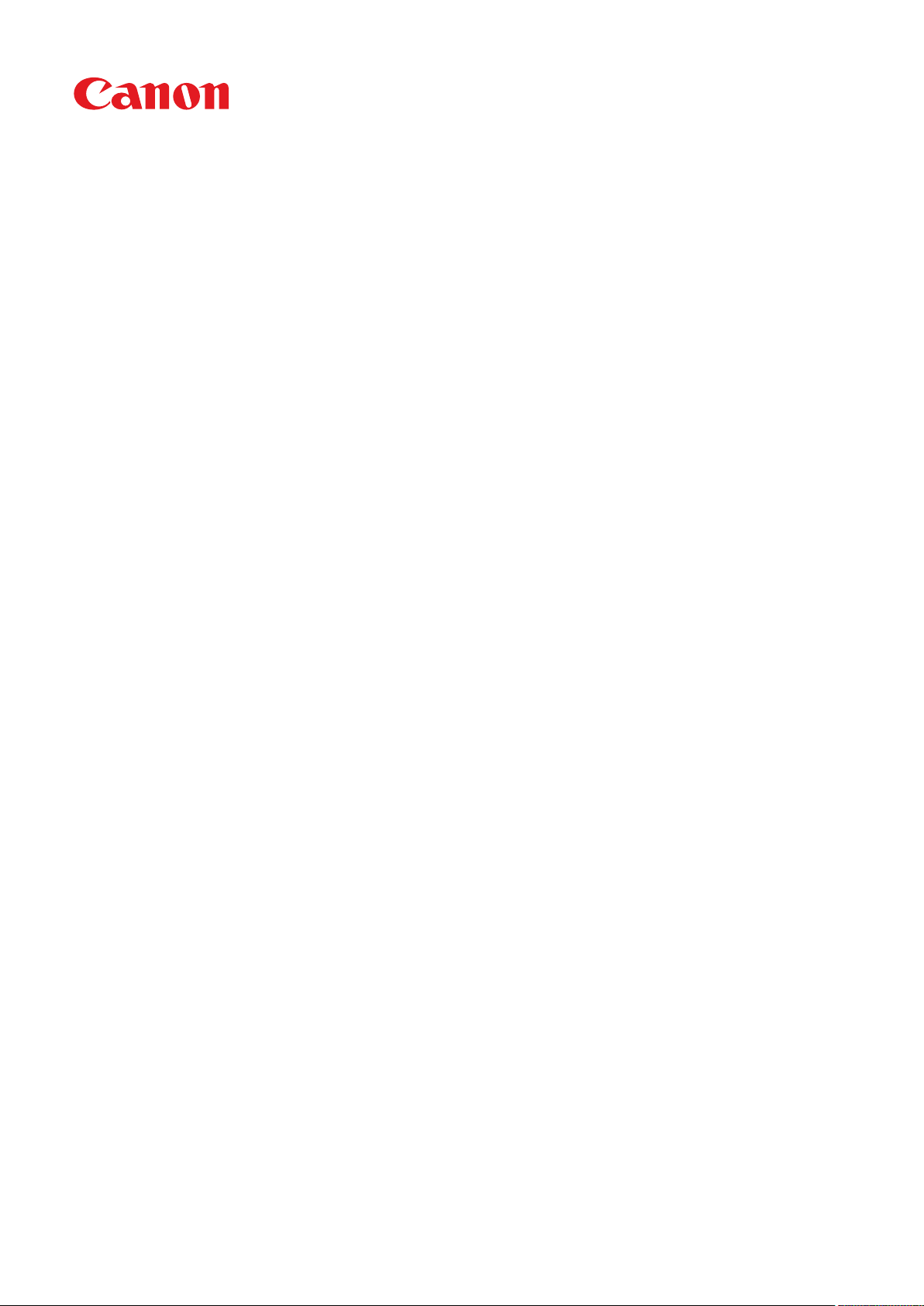
LBP215x / LBP214dw / LBP212dw
Руководство пользователя
USRMA-3069-00 2018-04 ru Copyright CANON INC. 2018
Page 2
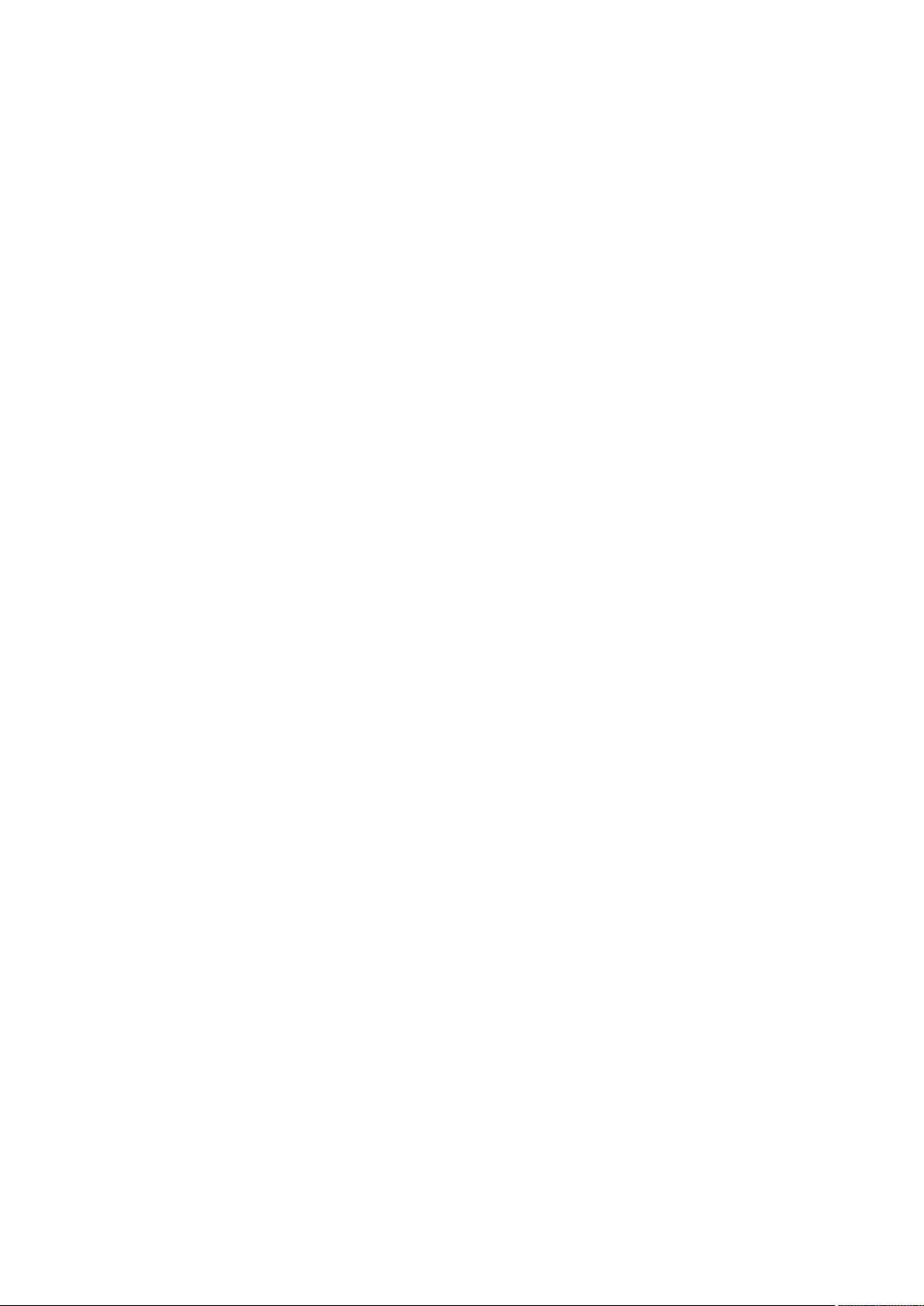
Содержание
Важные указания по т
Установка ................................................................................................................................................................ 3
Источник питания ................................................................................................................................................... 5
Обращение .............................................................................................................................................................. 6
Техническое обслуживание и осмотры .................................................................................................................. 9
Расходные материалы .......................................................................................................................................... 10
ехнике безопасности ................................................................... 2
Настройка ........................................................................................................................................................ 14
Основные функции ............................................................................................................................................... 15
Необходимая подготовка перед использованием ............................................................................................... 16
Предотвращение несанкционированного доступа .............................................................................................. 17
Установка с помощью руководства по установке ................................................................................................. 19
Настройка даты и времени ................................................................................................................................... 21
Настройка сетевой среды ..................................................................................................................................... 23
Выбор проводной или беспроводной локальной сети ........................................................................................ 25
Подключение к проводной локальной сети ........................................................................................................ 26
Подключение к беспроводной локальной сети ................................................................................................... 27
Настройка подключения с помощью функции WPS (режим нажатия кнопки) ................................................. 29
Настройка подключения с помощью функции WPS (режим PIN-кода) ............................................................ 31
Настройка подключения путем выбора беспроводного маршрутизатора ...................................................... 33
Настройка подключения путем детального задания параметров .................................................................. 36
Проверка SSID и ключа сети ........................................................................................................................ 39
Настройка IP-адреса .......................................................................................................................................... 40
Установка IPv4-адреса ................................................................................................................................. 41
Установка IPv6-адресов ............................................................................................................................... 44
Просмотр параметров сети ................................................................................................................................ 47
Настройка параметров связи с помощью компьютера ........................................................................................ 50
Настройка протоколов печати и функций WSD ............................................................................................. 51
Настройка портов принтера ........................................................................................................................ 54
Настройка сервера печати .......................................................................................................................... 57
Настройка аппарата для сетевой среды .............................................................................................................. 60
Настройка параметров Ethernet ................................................................................................................... 61
Изменение максимального блока передачи ................................................................................................. 63
Настройка времени ожидания при подключении к сети ............................................................................... 64
Настройка DNS ............................................................................................................................................ 65
Настройка SMB ........................................................................................................................................... 69
Настройка WINS .......................................................................................................................................... 71
Мониторинг и контроль аппарата с помощью SNMP .................................................................................... 73
Прочие настройки сети ............................................................................................................................... 77
Установка драйверов ............................................................................................................................................ 82
Основные операции .............................................................................................................................. 85
Компоненты и их функции ................................................................................................................................... 88
I
Page 3
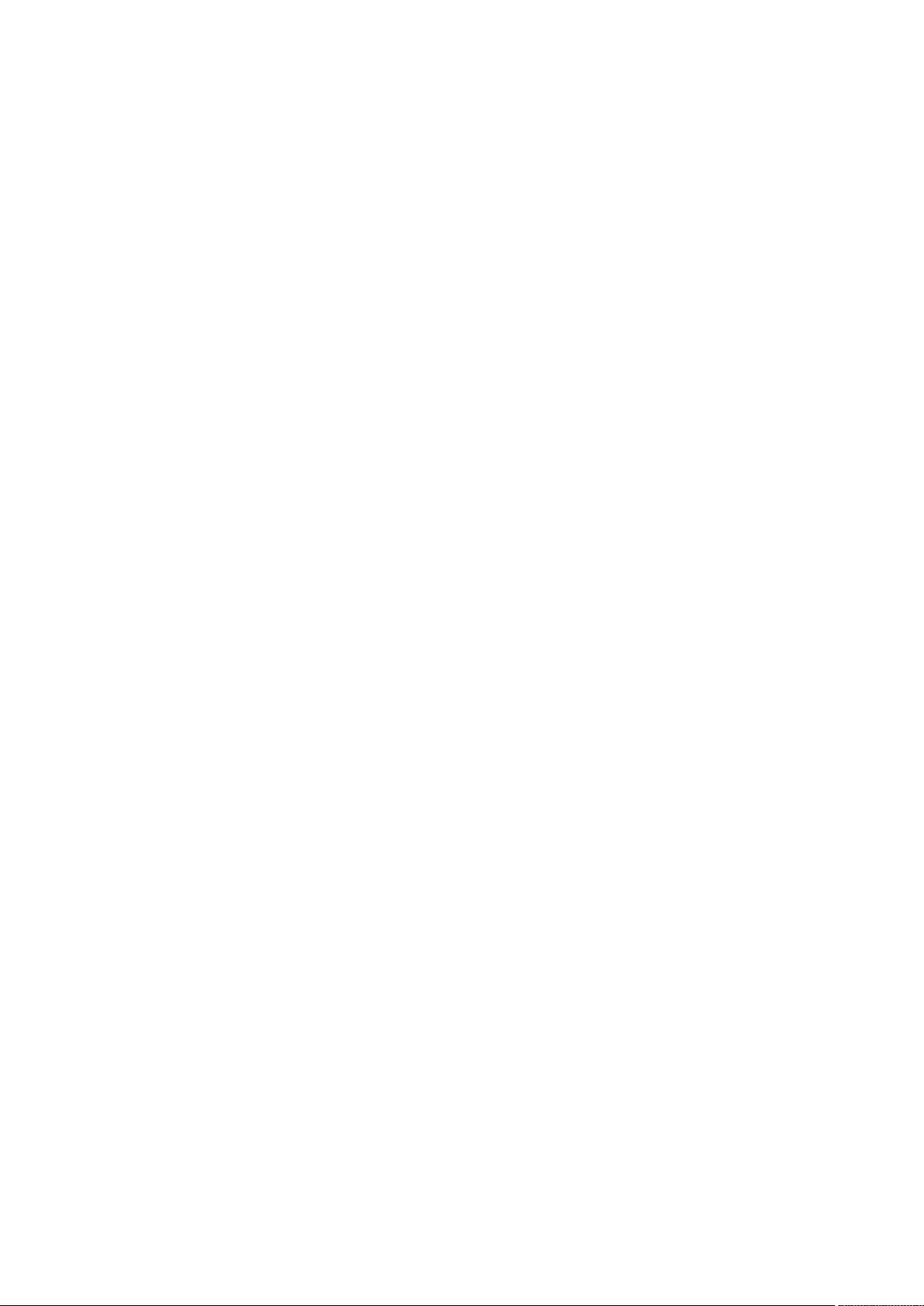
Передняя сторона .............................................................................................................................................
Задняя сторона ................................................................................................................................................. 91
Внутренние детали ........................................................................................................................................... 92
Универсальный лоток ....................................................................................................................................... 93
Лоток для бумаги .............................................................................................................................................. 94
Панель управления ........................................................................................................................................... 95
Включение аппарата ............................................................................................................................................. 99
Выключение аппарата .................................................................................................................................... 100
Выключение питания в определенное время ............................................................................................. 101
Использование панели управления ................................................................................................................... 103
Основные экраны ........................................................................................................................................... 104
Экран Главный .......................................................................................................................................... 105
Экран <Монитор состояния> ..................................................................................................................... 108
Отображение сообщений .......................................................................................................................... 111
Основные операции ....................................................................................................................................... 112
Ввод текста ..................................................................................................................................................... 117
Вход в систему аппарата ..................................................................................................................................... 121
Загрузка бумаги .................................................................................................................................................. 122
89
Загрузка бумаги в лоток .................................................................................................................................. 124
Загрузка бумаги в универсальный лоток .......................................................................................................... 130
Загрузка конвертов ......................................................................................................................................... 133
Загрузка уже отпечатанной бумаги .................................................................................................................. 135
Указание формата и типа бумаги ..................................................................................................................... 140
Определение размера и типа бумаги в лотке ............................................................................................. 141
Определение размера и типа бумаги в универсальном лотке ..................................................................... 143
Регистрация параметров бумаги по умолчанию для универсального лотка ................................................. 145
Регистрация специального формата бумаги ............................................................................................... 147
Ограничение отображаемых форматов бумаги .......................................................................................... 149
Автоматический выбор подходящего источника бумаги для каждой функции ............................................. 150
Настройка дисплея ............................................................................................................................................. 152
Настройка экрана Главный .............................................................................................................................. 153
Изменение параметров по умолчанию для функций ........................................................................................ 155
Настройка звуковых сигналов ............................................................................................................................ 156
Переход в спящий режим ................................................................................................................................... 157
Использование устройства памяти USB ............................................................................................................. 159
Печать ............................................................................................................................................................... 162
Печать с компьютера .......................................................................................................................................... 163
Отмена печати ................................................................................................................................................ 165
Проверка состояния и журнала печати ............................................................................................................ 168
Различные способы печати ................................................................................................................................ 170
Печать документа, защищенного PIN-кодом (защищенная печать) ................................................................... 171
Печать с помощью функции Защищенная печать ...................................................................................... 172
Печать с устройства памяти USB (печать с внешнего запоминающего устройства) ............................................ 176
Прием интернет-факсов для печати ................................................................................................................. 184
II
Page 4
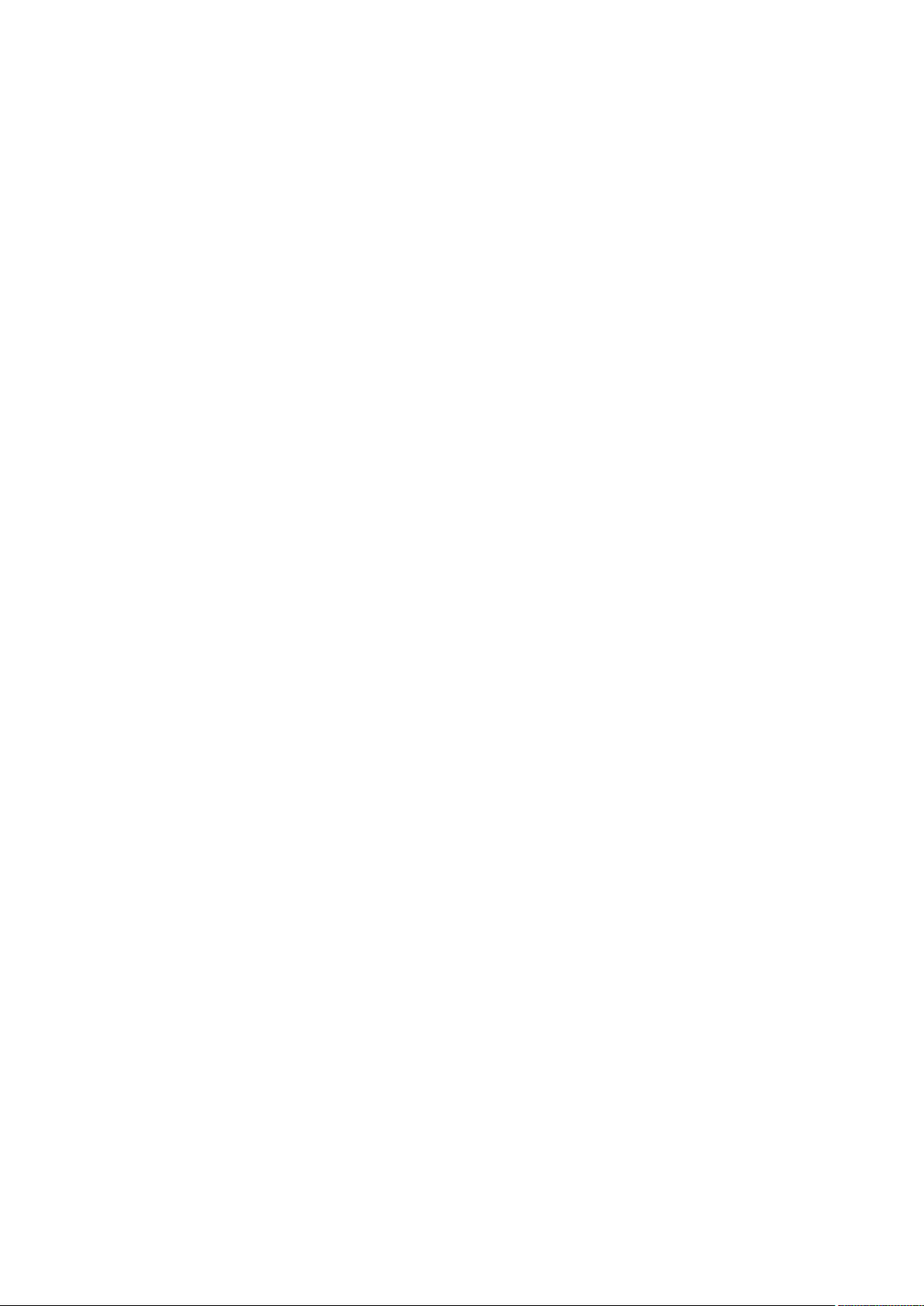
Подключение к мобильным устройствам .................................................................... 188
Подключение мобильных устройств .................................................................................................................. 189
Подключение через маршрутизатор беспроводной сети (Подключение LAN) .................................................... 190
Прямое подключение (режим точки доступа) ................................................................................................... 192
Использование аппарата с помощью приложений ........................................................................................... 196
Использование AirPrint ....................................................................................................................................... 198
Печать с помощью AirPrint .............................................................................................................................. 203
Если не удается воспользоваться функцией AirPrint .......................................................................................... 206
Использование Виртуальный принтер Google ................................................................................................... 207
Дистанционное управление аппаратом ............................................................................................................. 210
Управление аппаратом .................................................................................................................... 212
Настройка прав доступа ..................................................................................................................................... 214
Настройка ИД и PIN-кода администратора системы .......................................................................................... 215
Настройка управления именем подразделения ................................................................................................ 217
Настройка PIN для Удаленного ИП ................................................................................................................... 223
Настройка параметров защиты сети .................................................................................................................. 225
Ограничение связи посредством брандмауэра ................................................................................................. 227
Указание IP-адресов для параметров брандмауэра ..................................................................................... 228
Указание MAC-адресов для параметров брандмауэра ................................................................................. 231
Изменение номеров портов ............................................................................................................................ 234
Настройки прокси ........................................................................................................................................... 236
Задание ключа и сертификата для TLS ............................................................................................................. 238
Создание ключа и сертификата для связи с сетью ...................................................................................... 241
Создание ключа и запроса на подпись сертификата (CSR) ........................................................................... 244
Регистрация ключа и сертификата для связи с сетью .................................................................................. 248
Настройка параметров IPSec ........................................................................................................................... 250
Настройка параметров аутентификации IEEE 802.1X ......................................................................................... 257
Ограничение функций аппарата ........................................................................................................................ 261
Ограничение печати с компьютера ................................................................................................................. 262
Ограничение функций USB .............................................................................................................................. 263
Отключение соединения HTTP ......................................................................................................................... 265
Отключение Удаленного ИП ............................................................................................................................ 266
Управление аппаратом с компьютера (Удаленный ИП) ..................................................................................... 267
Запуск Удаленного ИП ..................................................................................................................................... 268
Проверка состояния и журналов ...................................................................................................................... 271
Настройка параметров меню с помощью Удаленного ИП ................................................................................. 277
Политика безопасности ................................................................................................................................... 280
Импорт и экспорт данных настроек ................................................................................................................. 286
Обновление встроенного программного обеспечения ...................................................................................... 289
Инициализация настроек ................................................................................................................................... 292
III
Page 5
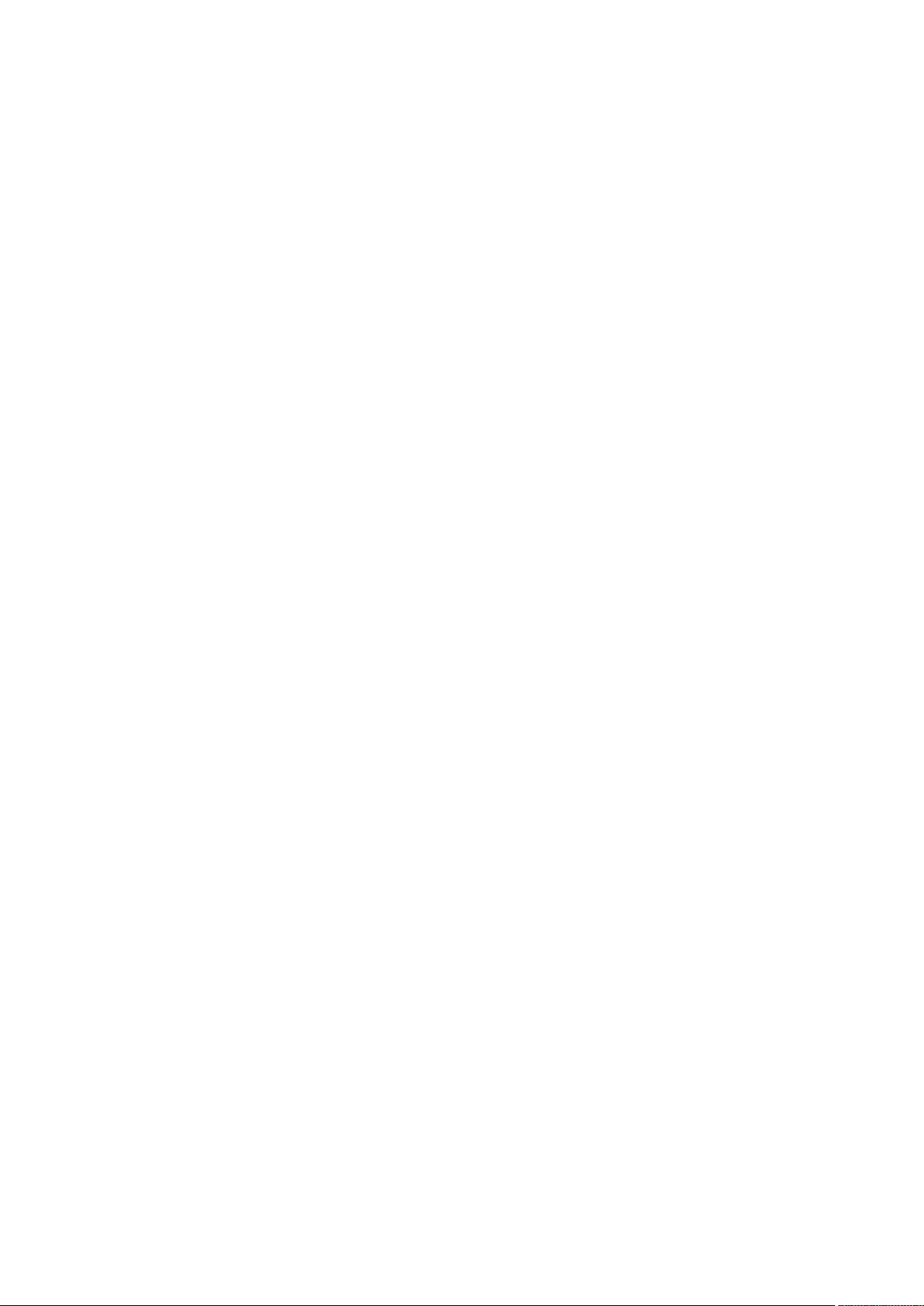
Список меню настройки ................................................................................................................. 295
<Настройки> ....................................................................................................................................................... 296
<Настройки отображения> .............................................................................................................................. 297
<Английская раскладка клавиатуры> ............................................................................................................... 301
<Настройки таймера/энергосбережения> ........................................................................................................ 302
<Сеть> ............................................................................................................................................................ 308
<Внешний интерфейс> .................................................................................................................................... 328
<Специальные возможности> ......................................................................................................................... 329
<Настройки громкости> ................................................................................................................................... 332
<Настройка/Обслуживание> ............................................................................................................................... 334
<Настройка качества изображения> ................................................................................................................ 335
<Обслуживание> ............................................................................................................................................. 342
<Настройки функций> ........................................................................................................................................ 343
<Общее> ........................................................................................................................................................ 344
<Принтер> ...................................................................................................................................................... 347
<Прием> ......................................................................................................................................................... 375
<Доступ к файлам> .......................................................................................................................................... 377
<Защищенная печать> .................................................................................................................................... 381
<Настройки управления> .................................................................................................................................... 382
<Управление пользователями> ....................................................................................................................... 383
<Управление устройством> ............................................................................................................................. 385
<Лицензия/другое>/<Настр. удаленного ИП/обновление встр. ПО> ................................................................... 388
<Управление данными> .................................................................................................................................. 390
<Настройки защиты> ...................................................................................................................................... 392
Обслуживание .......................................................................................................................................... 395
Периодическая очистка ...................................................................................................................................... 397
Наружная очистка ........................................................................................................................................... 398
Чистка блока закрепления ............................................................................................................................... 399
Замена картриджа с тонером ............................................................................................................................. 400
Проверка оставшегося количества расходных материалов .............................................................................. 404
Перемещение аппарата ...................................................................................................................................... 405
Настройка качества изображения ...................................................................................................................... 407
Настройка плотности печати ........................................................................................................................... 408
Настройка позиции печати ............................................................................................................................. 409
Просмотр значения счетчика ............................................................................................................................. 411
Печать отчетов и списков ................................................................................................................................... 413
Расходные материалы ........................................................................................................................................ 418
Устранение неполадок ..................................................................................................................... 421
Распространенные проблемы ............................................................................................................................. 423
Проблемы с установкой/настройками .............................................................................................................. 424
Проблемы печати ........................................................................................................................................... 428
IV
Page 6
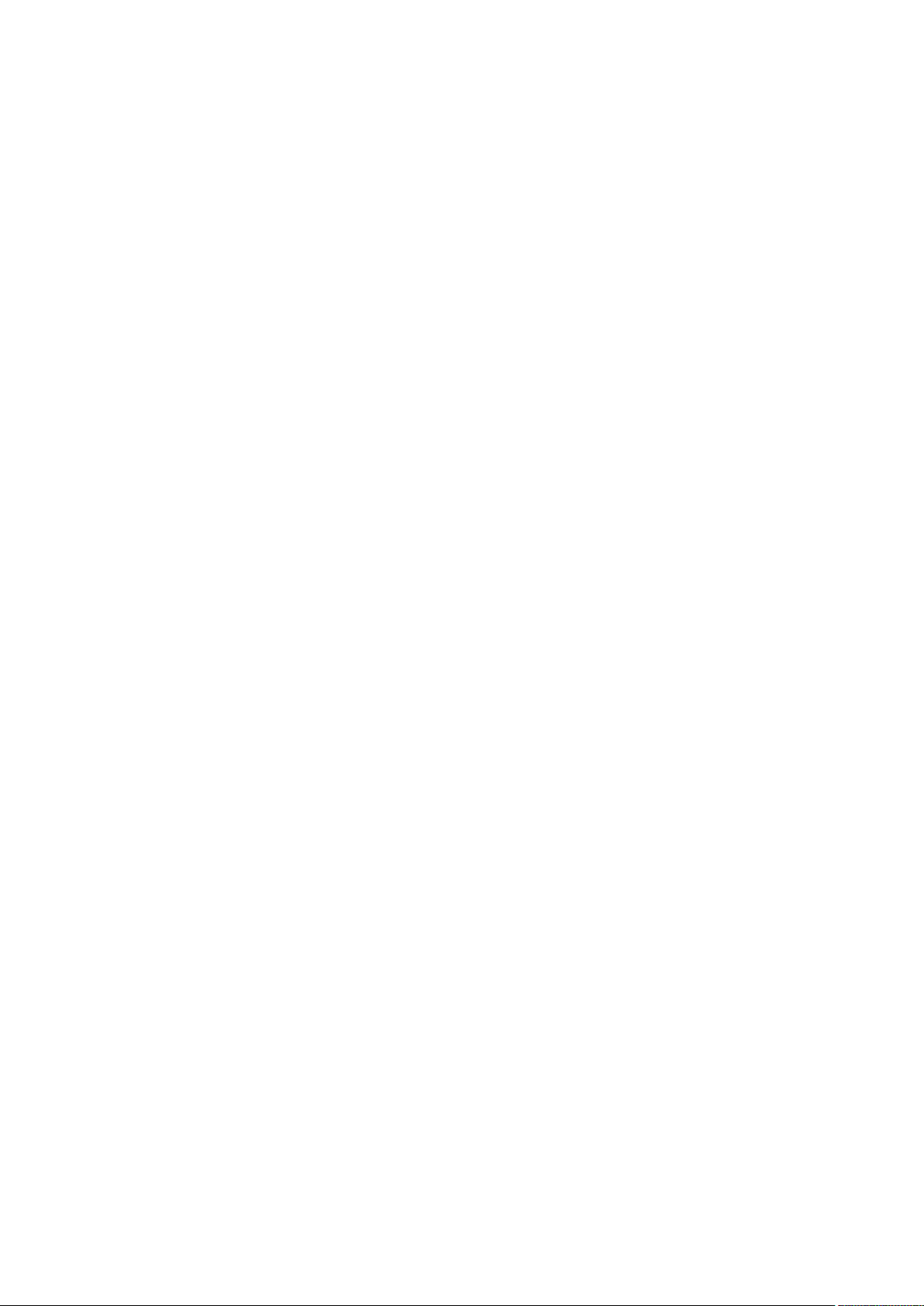
Печать выполняется неправильно
Неудовлетворительные результаты печати ...................................................................................................... 433
Скручивание или заламывание бумаги ............................................................................................................ 444
Бумага загружена неправильно ....................................................................................................................... 446
Отображается сообщение или номер, начинающийся с символа "#" (код ошибки) ......................................... 447
Меры по устранению для каждого сообщения .................................................................................................. 448
Меры по устранению для каждого кода ошибки ............................................................................................... 461
Устранение замятия бумаги ............................................................................................................................... 466
Замятие бумаги в основном блоке ................................................................................................................... 468
Замятие бумаги в источнике бумаги ................................................................................................................ 474
Если проблему не удается устранить .................................................................................................................. 476
..................................................................................................................... 431
Приложение ................................................................................................................................................ 478
Программное обеспечение сторонних производителей .................................................................................... 480
Ключевые моменты функций ............................................................................................................................. 481
Забота об окружающей среде и экономия средств ............................................................................................ 482
Повышение производительности .................................................................................................................... 483
Другие функции .............................................................................................................................................. 485
Технические характеристики ............................................................................................................................. 487
Основной блок ............................................................................................................................................... 488
Доступная бумага ............................................................................................................................................ 491
Cassette Feeding Module-AH ............................................................................................................................. 494
Функции принтера .......................................................................................................................................... 495
Функции управления ...................................................................................................................................... 497
Системная среда ............................................................................................................................................. 499
Сетевое окружение ......................................................................................................................................... 500
Дополнительное оснащение .............................................................................................................................. 501
Дополнительное оборудование ....................................................................................................................... 502
Системные функции ........................................................................................................................................ 503
Руководства и их содержание ............................................................................................................................ 505
Использование Руководство пользователя ....................................................................................................... 506
Структура экрана Руководство пользователя .................................................................................................... 507
Просмотр руководства Руководство пользователя ............................................................................................ 510
Основные операции в среде Windows ................................................................................................................. 512
Замечание .......................................................................................................................................................... 520
V
Page 7

Важные указания по технике безопасности
Важные указания по технике
безопасности
Важные указания по технике безопасности ...............................................................................
Установка .............................................................................................................................................................. 3
Источник питания ............................................................................................................................................... 5
Обращение ........................................................................................................................................................... 6
Техническое обслуживание и осмотры ........................................................................................................... 9
Расходные материалы ...................................................................................................................................... 10
2
1
Page 8
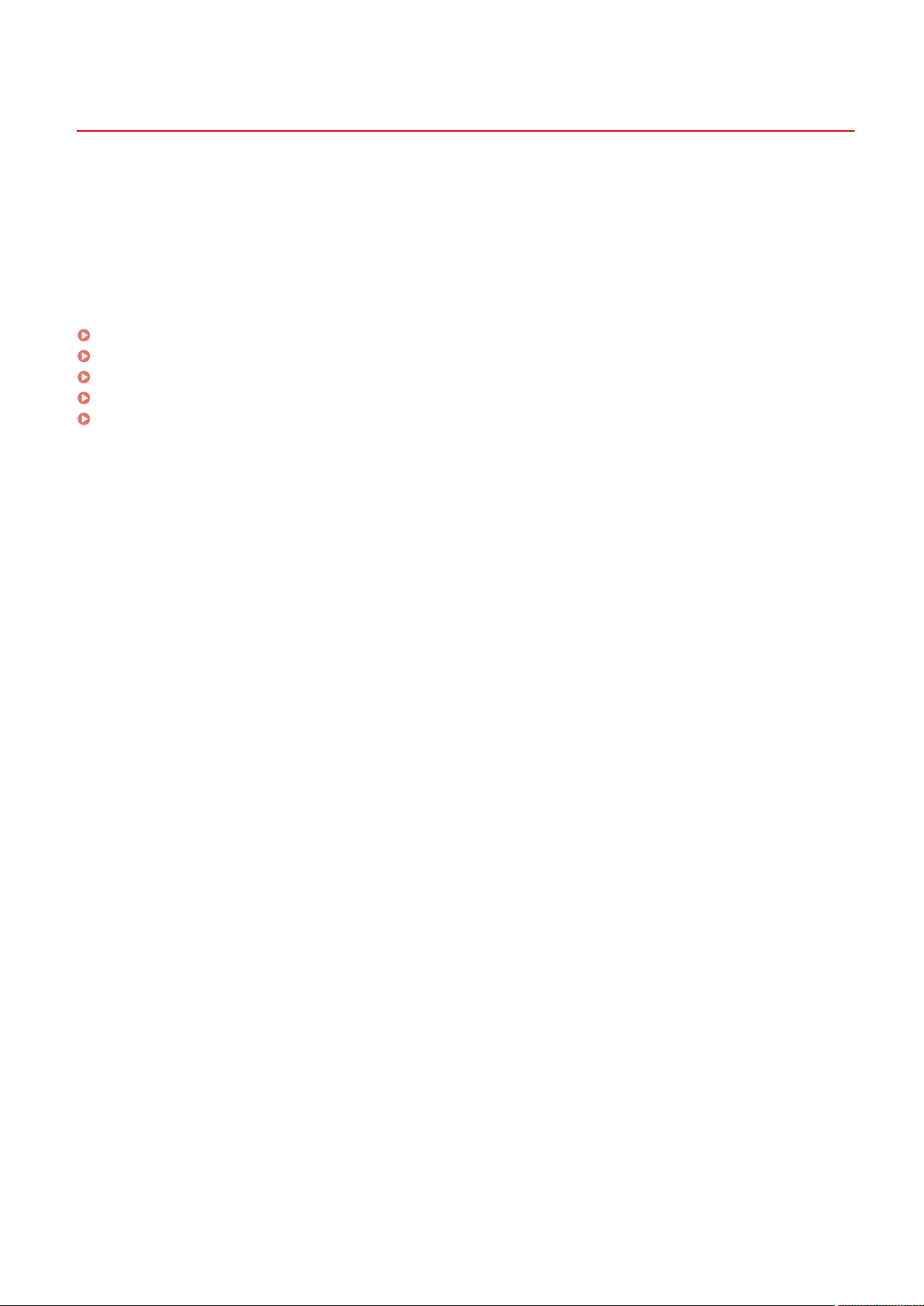
Важные указания по технике безопасности
Важные указания по технике безопасности
2R2W-000
В э
той главе обсуждаются правила техники безопасности, которых следует придерживаться во избежание
травм пользователей устройства и др. лиц, а также повреждения техники. Перед использованием устройства
ознакомьтесь с этой главой и придерживайтесь инструкций для надлежащей эксплуатации устройства. Не
выполняйте каких-либо действий, описание которых отсутствует в настоящем руководстве. Canon не несет
ответственность за любые повреждения, возникшие вследствие осуществления действий, не указанных в
настоящем руководстве, ненадлежащего использования устройства или проведения ремонтных работ и
внесения изменений третьими лицами и организациями, не являющимися представителями Canon или не
имеющих авторизацию компании Canon.
Установка(P. 3)
Источник питания(P. 5)
Обращение(P. 6)
Техническое обслуживание и осмотры(P. 9)
Расходные материалы(P. 10)
2
Page 9
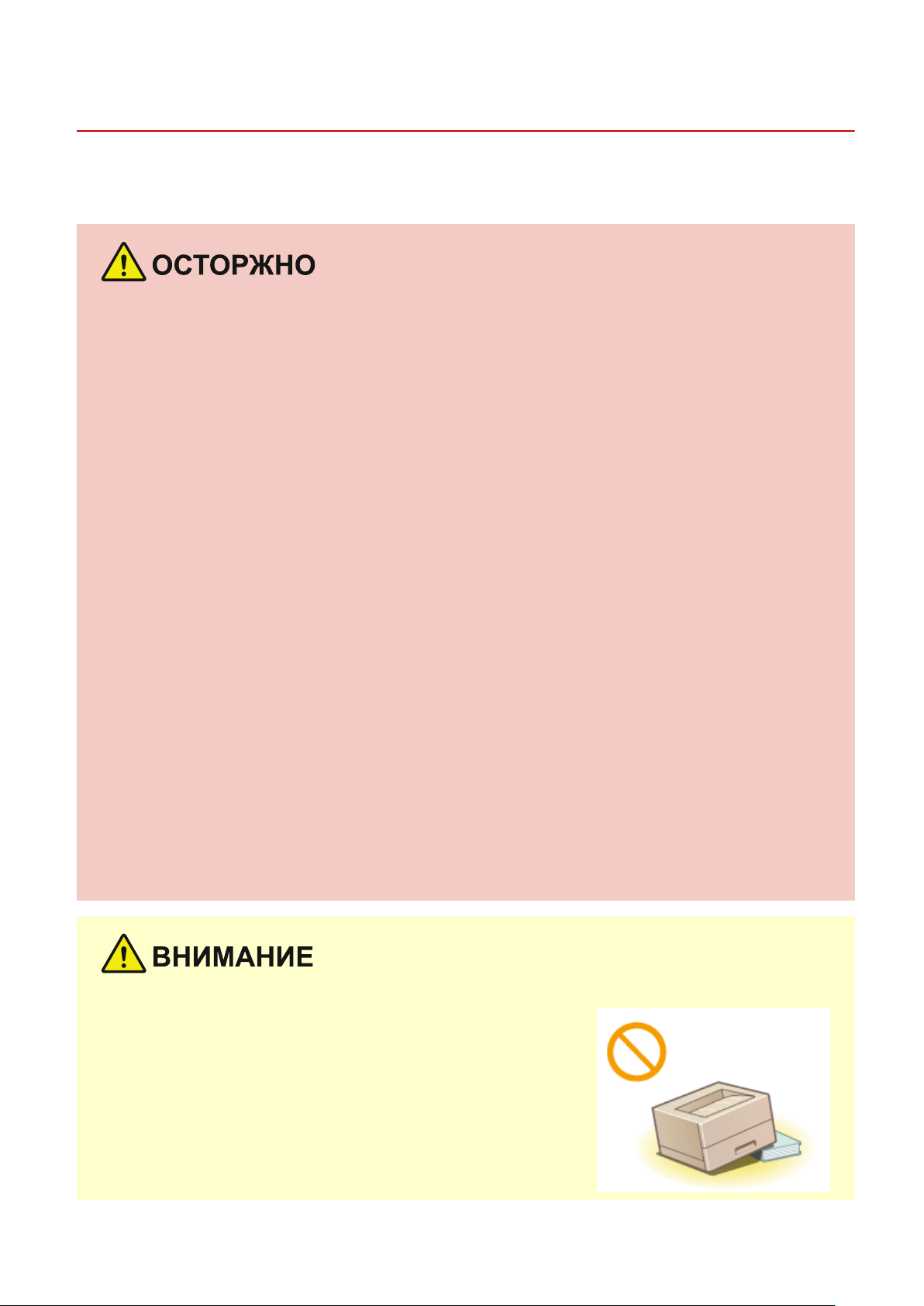
Установка
Важные указания по технике безопасности
2R2W-001
Для безопасной и у
мерами предосторожности и установить устройство в приемлемом для него месте.
добной эксплуатации устройства следует внимательно ознакомиться с приведенными ниже
Не устанавливайте устройство в месте с высоким риском возгорания или
пораж
● Места, где блокируются вентиляционные отверстия
● Влажное или запыленное помещение.
● Место, подверженное воздействию прямого солнечного света, или на открытом воздухе.
● Место, подверженное воздействию высоких температур.
● Место вблизи открытого огня.
● Рядом со спиртом, растворителями и другими легковоспламеняющимися веществами.
ения электрическим током.
(слишком близко к стенам, кроватям, диванам, коврам или похожим объектам)
Прочие предупреждения
● Не подсоединяйте к данному аппарату неутвержденные кабели. Несоблюдение этого требования
может привести к пожару или поражению электрическим током.
● Не помещайте на аппарат браслеты и другие металлические предметы или емкости с водой. Контакт
посторонних веществ с электрическими компонентами внутри устройства может стать причиной
возгорания или поражения электрическим током.
● Не используйте данный аппарат рядом с медицинским оборудованием. Радиоволны, излучаемые
данным аппаратом, могут создавать помехи для работы медицинского оборудования, что может
привести к неполадкам в работе и несчастным случаям.
● При установке и удалении дополнительных аксессуаров убедитесь, что устройство выключено,
отсоедините штепсель шнура питания и отключите от устройства все интерфейсные кабели и шнур
питания. В противном случае шнур питания и интерфейсные кабели можно повредить, что может
стать причиной пожара или удара электротоком.
● Если в устройство попадают инородные вещества, отключите шнур питания от электрической
розетки и обратитесь к местному уполномоченному дилеру Canon.
Не устанавливайте устройство в указанных ниже
местах.
стройство может упасть, что приведет к травме.
● У
- Неустойчивая поверхность.
- Место, подверженное вибрации.
3
Page 10
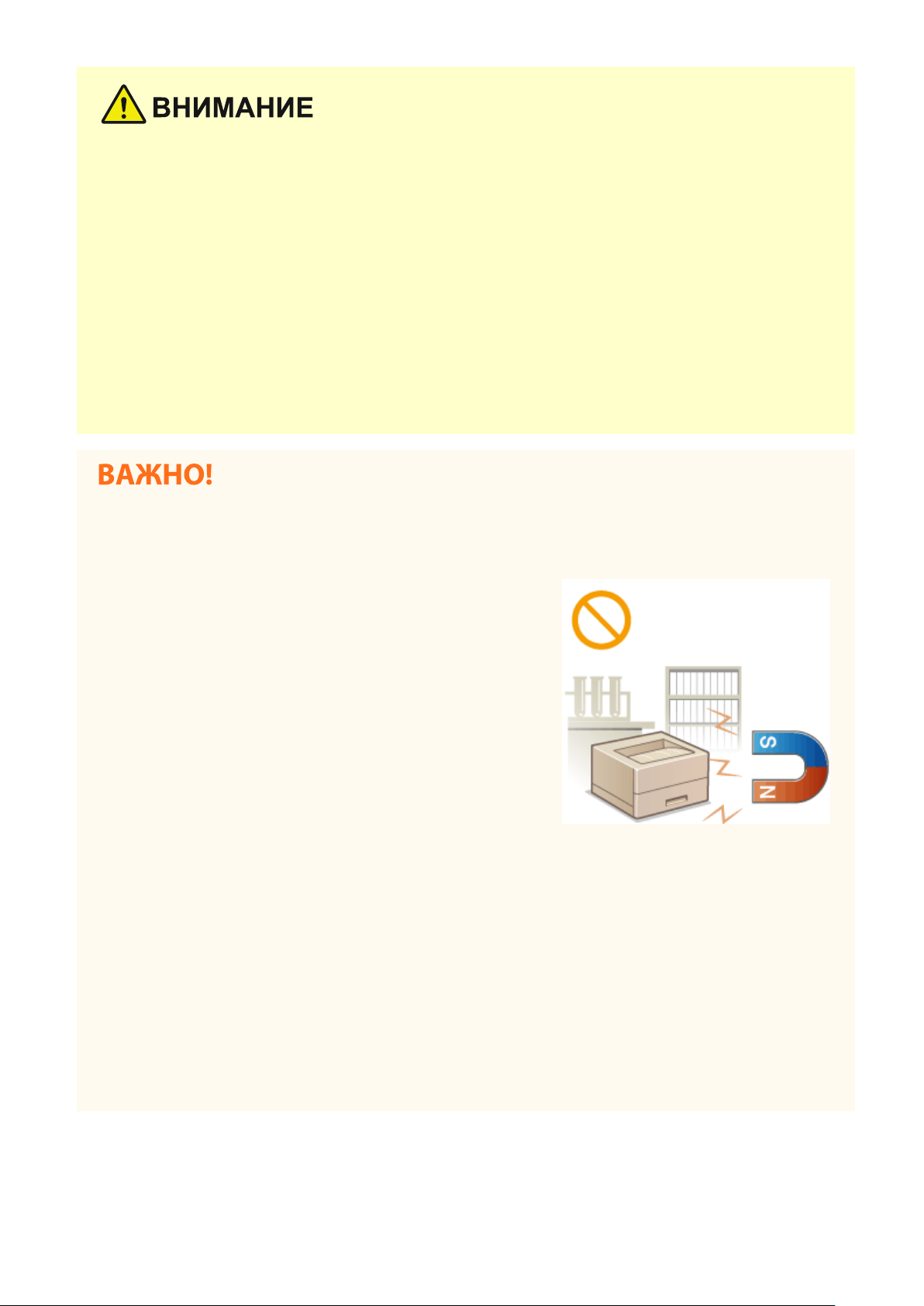
Важные указания по технике безопасности
Прочие меры предосторожности
● При перемещении данног
руководстве. При неправильном перемещении устройство может упасть, что приведет к травме.
● При установке аппарата избегайте защемления рук между устройством и полом или стенами. Это
может привести к травмам.
о устройства следуйте инструкциям, приведенным в настоящем
Избегайте плохо проветриваемых помещений
● Во время использования этот аппарат вырабатывает озон и другие вещества в малых объемах. Эти
вещества не являются опасными. Однако их наличие может стать ощутимым в течение длительного
использования или при печати больших тиражей в плохо проветриваемых помещениях.
Рекомендуется обеспечить надлежащую вентиляцию помещения, где работает аппарат, c целью
поддержания благоприятной для работы среды. Также следует избегать мест, в которых люди
наиболее подвержены воздействию выбросов из аппарата.
Не устанавливайте устройство в указанных ниже местах, так как это может
привести к травме.
● Места, подвер
влажности
● Вблизи оборудования, создающего магнитные или
электромагнитные волны
женные резким перепадам температуры или
● Лаборатории или другие места, где происходят химические
реакции
● Место, подверженное воздействию разъедающих и
токсичных газов
● Место, которое может деформироваться под массой
устройства или где устройство может осесть (например, на
ковре и т. п.)
Не устанавливайте устройство в месте с повышенной конденсацией
● При инт
перемещения устройства из среды с более прохладным или сухим воздухом в помещения с более
высокой температурой или повышенным уровнем влажности, внутри устройства могут образоваться
капли воды (конденсат). Использование устройства в подобных условиях может привести к замятию
бумаги, плохому качеству печати или повреждению устройства. Перед началом эксплуатации
устройство должно в течение не менее двух часов адаптироваться к температуре и окружающей
среды и влажности.
енсивном обогреве помещения, в котором установлено устройство, а также в случаях
На высоте 3 000 м над уровнем моря и выше
● Устройства с жестким диском могут работать неправильно на высоте около 3 000 метров и больше
над уровнем моря.
4
Page 11
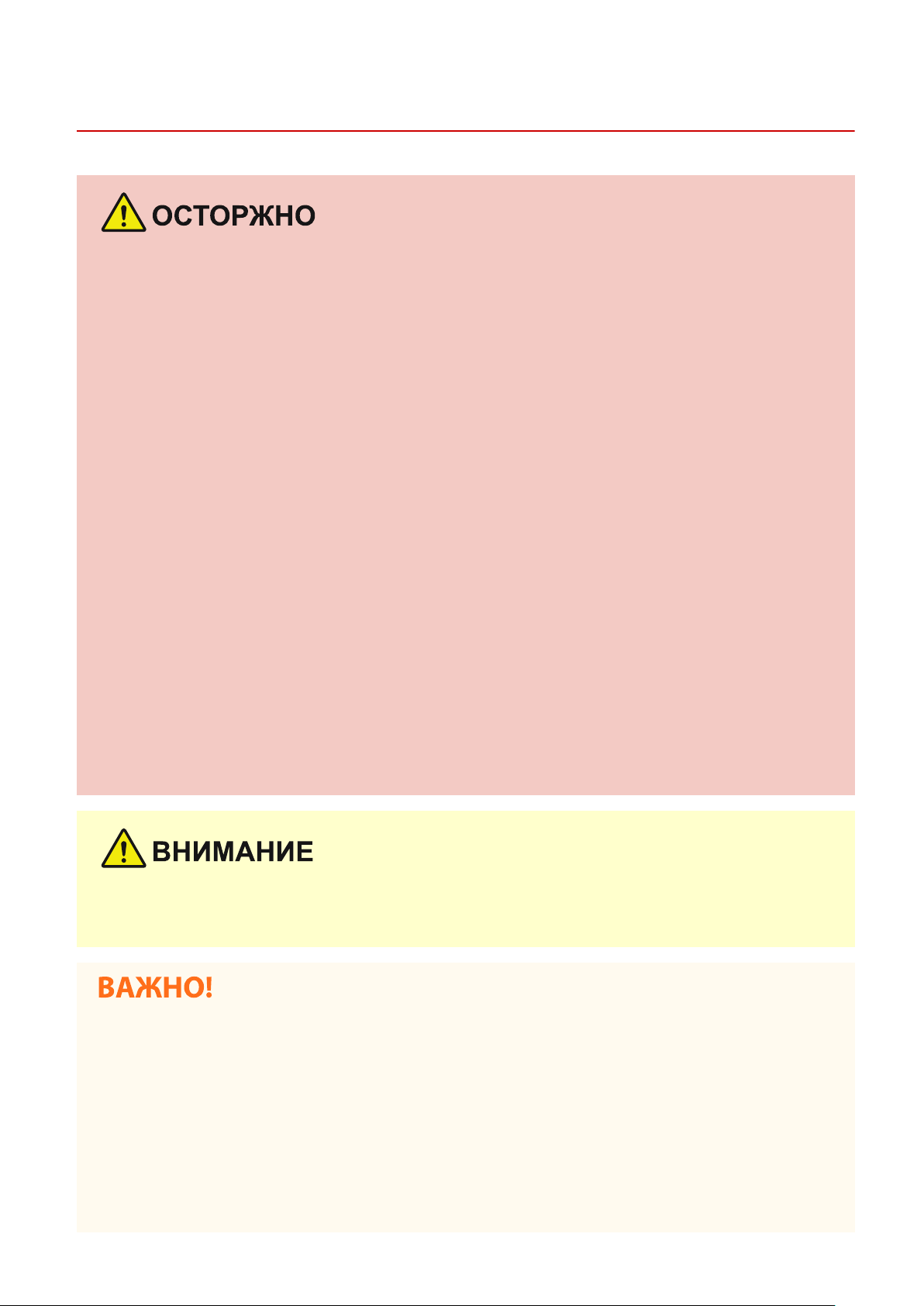
Важные указания по технике безопасности
Источник питания
2R2W-002
● Используйт
Невыполнение этого правила может стать причиной возгорания или поражения электрическим
током.
● Не используйте другие шнуры питания, кроме шнура, входящего в комплект Не используйте другие
шнуры питания, кроме шнура, входящего в комплект принтера - это может стать причиной
возгорания или поражения электрическим током.
● Предоставленный шнур питания предназначен для подключения данного устройства. Не используйте
его для подключения прочих устройств.
● Не изменяйте, не тяните, не сгибайте и не деформируйте каким-либо иным ведущим к поломке
способом шнур питания. Не ставьте тяжелые предметы на шнур питания. Повреждение шнура
питания может привести к пожару или поражению электрическим током.
● Не вставляйте штепсель шнура питания в розетку и не извлекайте его мокрыми руками — это может
привести к поражению электрическим током.
● Не используйте удлинительные шнуры или удлинители с несколькими розетками с данным
устройством. Несоблюдение этого требования может привести к пожару или поражению
электрическим током.
● Не сворачивайте шнур питания, не завязывайте его в узел, так как это может привести к возгоранию
или поражению электрическим током.
● Вставляйте штепсель шнура питания в розетку сети переменного тока полностью. Невыполнение
этого правила может стать причиной возгорания или поражения электрическим током.
е только тот источник питания, который отвечает требованиям к напряжению.
● Полностью отсоединяйте штепсель шнура питания от розетки сети переменного тока во время грозы.
Невыполнение этого правила может стать причиной возгорания, поражения электрическим током
или повреждения устройства.
● У
становите данный аппарат возле сетевой розетки и оставьте достаточно места вокруг вилки
питания, чтобы ее можно было легко отсоединить в экстренном случае.
При подключении электропитания
● Не о
● Если аппарат подключается в розетку сети переменного тока с несколькими гнездами, не используйте
● Не подключайте шнур питания к вспомогательной розетке переменного тока на компьютере.
ткрывайте/закрывайте дверцы, крышки и прочие компоненты с применением силы. Это может
привести к повреждению аппарата.
другие гнезда для подключения прочих устройств.
Прочие меры предосторожности
● Электрические помехи могут привести к неполадкам в работе устройства или потере данных.
5
Page 12
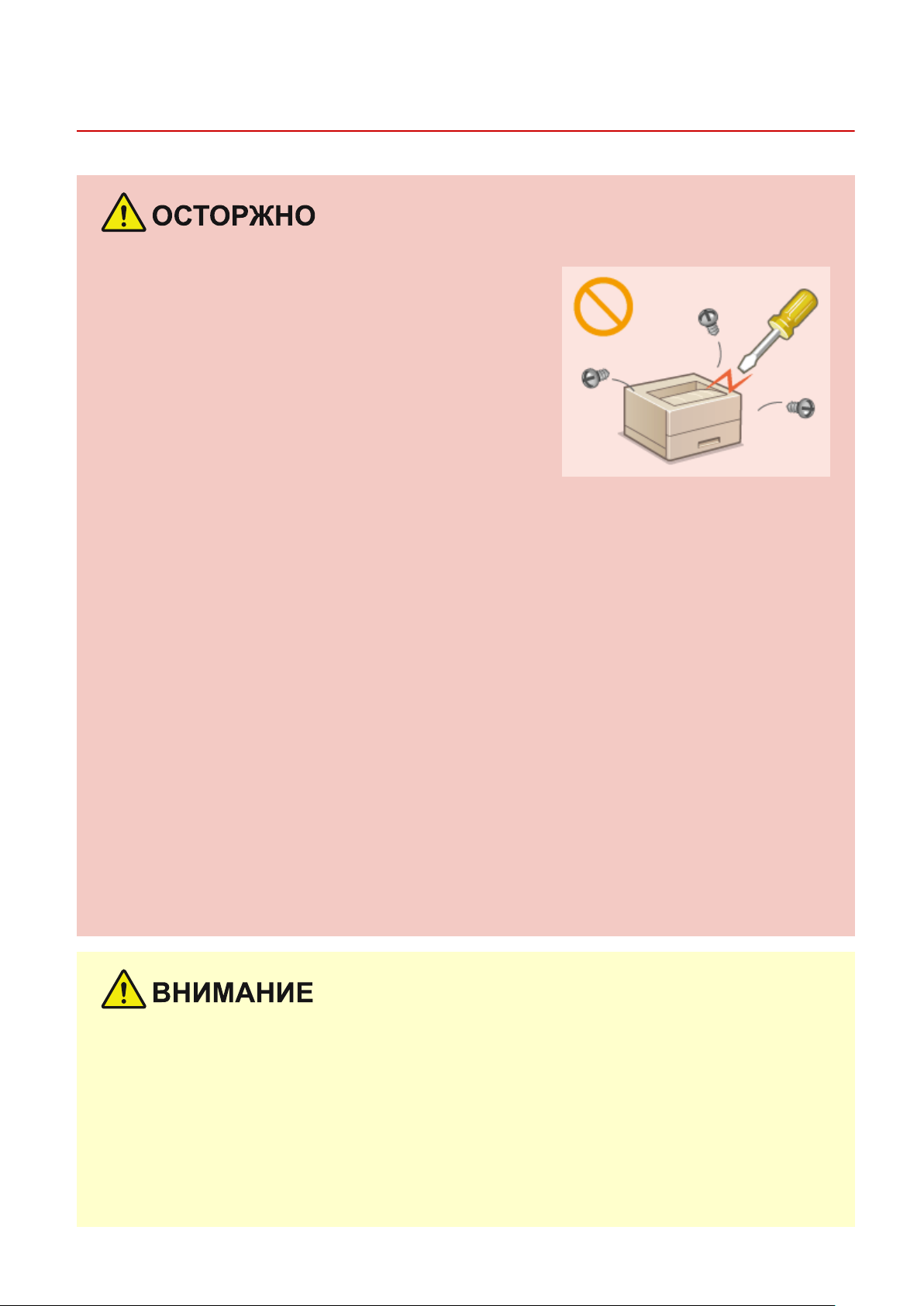
Обращение
Важные указания по технике безопасности
2R2W-003
● Незамедлит
обратитесь к уполномоченному дилеру Canon, если
устройство издает необычный шум, выделяет
непривычный запах или дым или чрезмерно нагревается.
Продолжение эксплуатации в таких условиях может стать
причиной возгорания или поражения электрическим
током.
● Не разбирайте устройство и не пытайтесь что-либо
изменить в нем. Некоторые компоненты внутри устройства
сильно нагреваются или находятся под высоким
напряжением, что может стать причиной возгорания или
поражения электрическим током.
● Размещайт
электрические компоненты находились вне досягаемости детей. Невыполнение этого условия может
привести к несчастным случаям.
● Не распыляйте вблизи устройства легковоспламеняющиеся вещества. Контакт
легковоспламеняющихся веществ с электрическими компонентами внутри устройства может стать
причиной возгорания или поражения электрическим током.
● При перемещении устройства обязательно выключите переключатели питания и компьютера, затем
отсоедините штепсель шнура питания и интерфейсные кабели. В противном случае возможно
повреждение шнура питания или интерфейсных кабелей, что может привести к возгоранию или
поражению электрическим током.
ельно отсоедините шнур питания от розетки и
е устройство так, чтобы шнур питания и другие кабели, а также внутренние и
● Подсоединяя или отсоединяя кабель USB, когда штепсель кабеля питания вставлен в розетку сети
переменного тока, не прикасайтесь к металлической части гнезда, так как это может привести к
поражению электрическим током.
При использовании кардиостимулятора
● У
стройство создает слабое магнитное поле и ультразвуковое излучение. Если вы используете
кардиостимулятор и чувствуете некоторые нарушения его работы, отойдите от устройства и
немедленно обратитесь к врачу.
● Не помещайт
● В целях безопасности отсоединяйте шнур питания от электросети, если устройство не используется
долгое время.
● Будьте осторожны при открытии и закрытии крышек, чтобы не травмировать руки.
● Избегайте контакта рук и одежды с валиками в области вывода. Попадание рук или одежды между
валиками может привести к получению травмы.
● В процессе и сразу же после работы внутренние компоненты и область вокруг выводного лотка
устройства очень горячие. Не прикасайтесь к этим областям, чтобы не получить ожоги. Кроме того,
е на устройство тяжелые предметы, так как они могут упасть и привести к травме.
6
Page 13
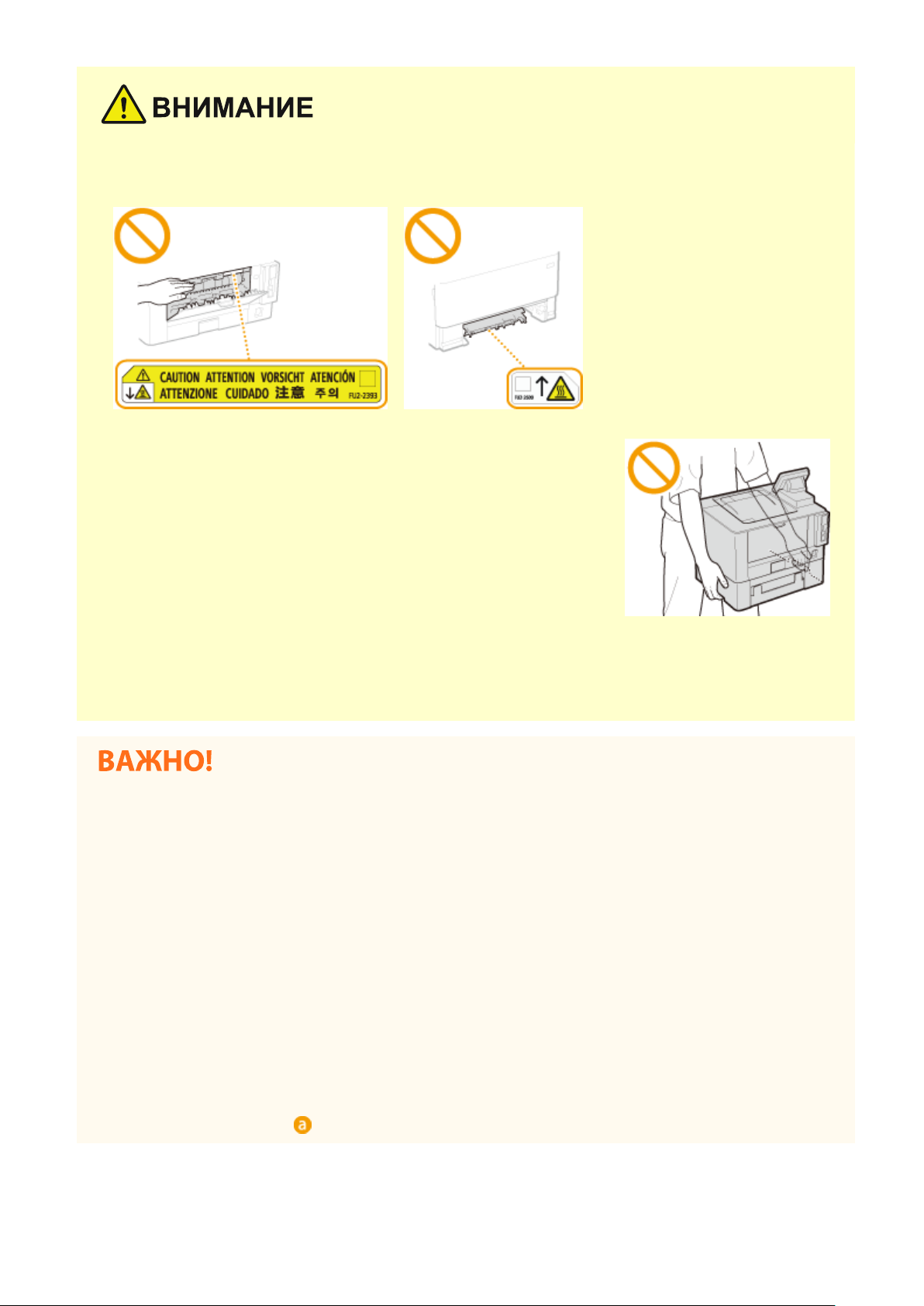
Важные указания по технике безопасности
отпечатанная бумага сразу после вывода может быть горячей, поэтому обращайтесь с ней аккуратно.
тивном случае можно получить ожоги.
В про
● Не переносит
или дополнительным модулем cassette feeding module. В противном
случае лоток для бумаги может выпасть и привести к травме.
е устройство с установленным в нем лотком для бумаги
Лазерное излучение
● Вышедшее за пределы своег
поблизости человека.
о блока лазерное излучение может повредить глаза находящегося
При транспортировке устройства
● Для предо
- Извлеките картридж с тонером.
- Надежно упакуйте устройство в оригинальную коробку с упаковочными материалами.
твращения повреждения устройства во время транспортировки выполните следующее.
Если беспокоит уровень шума
● Если шум работы устройства беспокоит (в зависимости от условий эксплуатации и режима работы), то
рекомендуется установить устройство в месте, отличном от офиса.
Прочие меры предосторожности
● Следуйте указаниям на наклейке с предупреждением, прикрепленной к устройству.
● Избегайте тряски и ударов по устройству.
● Не открывайте/закрывайте дверцы, крышки и прочие компоненты с применением силы. Это может
привести к повреждению устройства.
● Не касайтесь контактов (
). внутри устройства. Это может привести к повреждению устройства.
7
Page 14
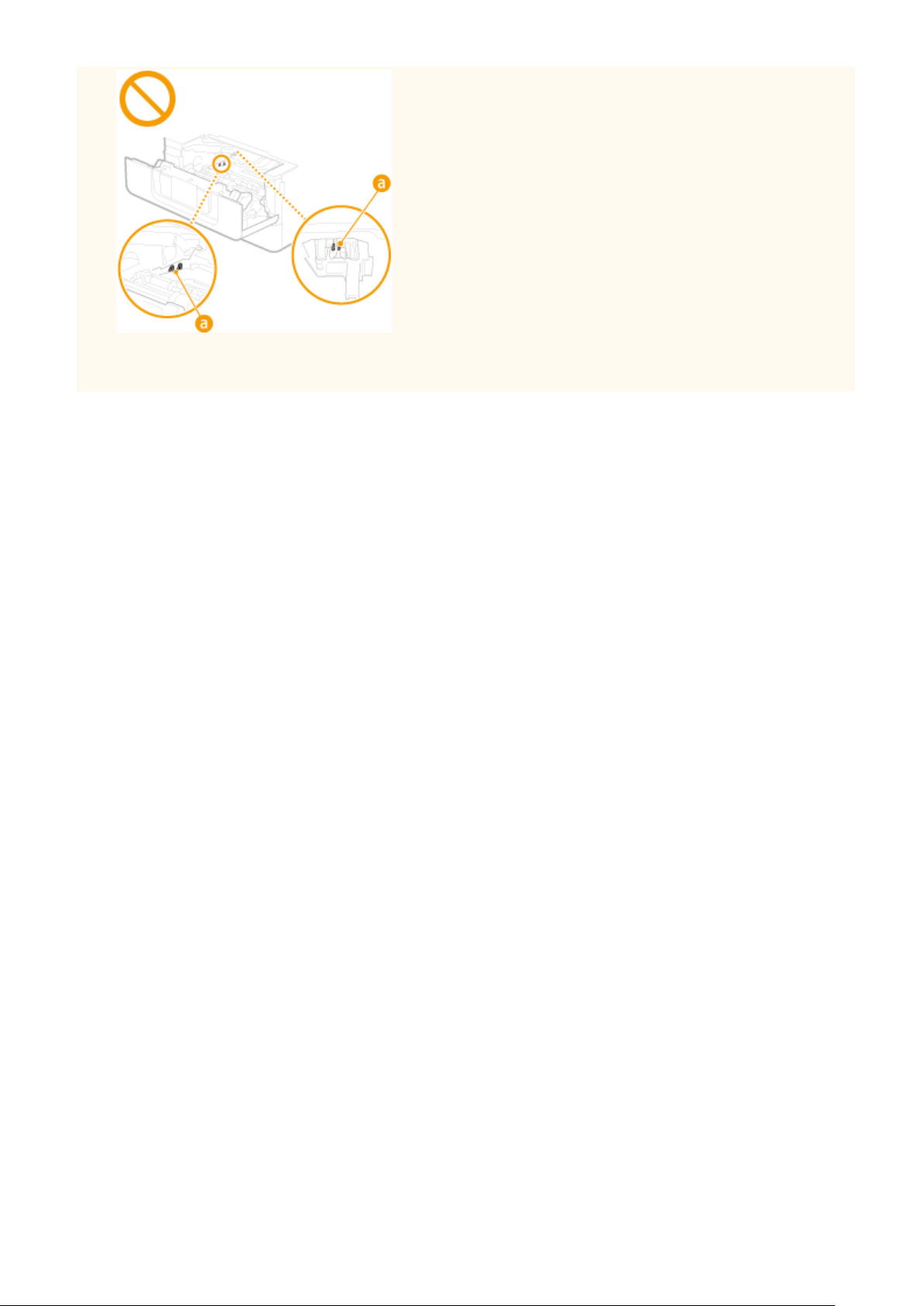
Важные указания по технике безопасности
● Для предо
крышки, а также не загружайте и не вынимайте бумагу в процессе выполнения печати.
твращения замятия бумаги не выключайте питание, не открывайте и не закрывайте
8
Page 15
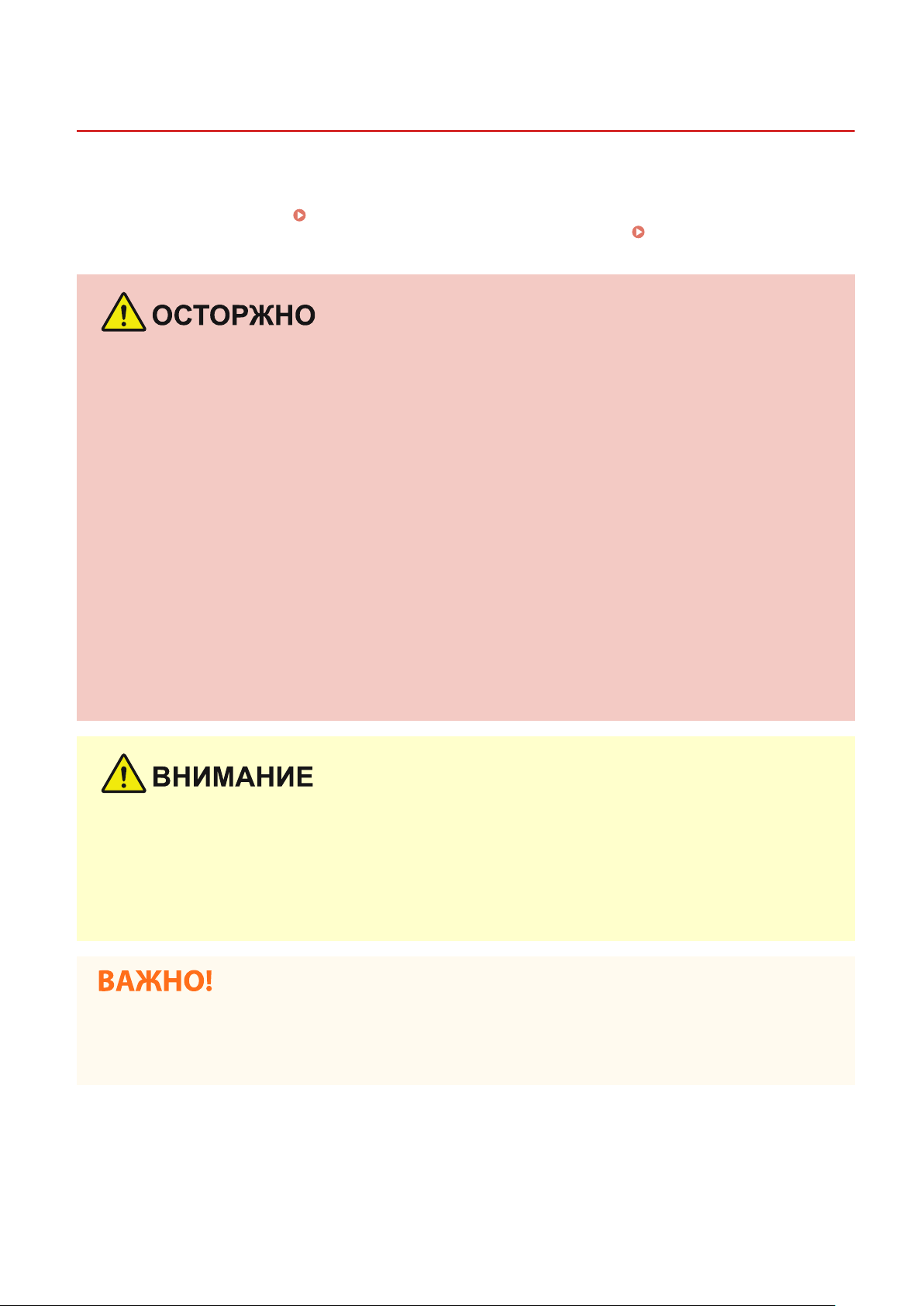
Важные указания по технике безопасности
Техническое обслуживание и осмотры
2R2W-004
Выполняйт
ненадлежащим образом. Во время очистки придерживайтесь следующих правил. При возникновении
неполадок в работе см. раздел
самостоятельно и устройство необходимо осмотреть, ознакомьтесь с разделом
устранить(P
● Перед о
● Периодически отсоединяйте шнур питания и очищайте штепсель сухой тканью для удаления пыли и
● Для очистки аппарата используйте влажную хорошо отжатую ткань. Смачивать ткань для очистки
е периодическую очистку устройства. При накоплении пыли устройство может работать
Устранение неполадок(P. 421) . Если проблему невозмо
Если проблему не удается
. 476) .
чисткой отключите питание и отсоедините шнур питания от розетки переменного тока.
Невыполнение этого правила может стать причиной возгорания или поражения электрическим
током.
грязи. Накопившаяся грязь может впитывать влагу из воздуха и воспламениться при
соприкосновении с электричеством.
необходимо только в воде. Не используйте спирт, бензольные вещества, растворители краски и
другие легковоспламеняющиеся вещества. Не используйте бумажные салфетки и полотенца. Если эти
вещества вступят в реакцию с контактами или электрическими частями внутри устройства, они могут
привести к созданию статического электричества или привести к возгоранию или поражению
электрическим током.
жно устранить
● Регулярно проверяйте отсутствие повреждений шнура питания и штепселя. Проверяйте отсутствие
коррозии, механической деформации, царапин, трещин или чрезмерного нагревания аппарата.
Использование оборудования, которое не обслуживается должным образом, может привести к
пожару или поражению электрическим током.
● Нек
оторые компоненты внутри аппарата сильно нагреваются или находятся под высоким
напряжением. Контакт с этими компонентами может привести к ожогам. Не прикасайтесь к частям
аппарата, не перечисленным в данном руководстве.
● При загрузке бумаги или извлечении застрявшей бумаги будьте осторожны, чтобы не порезать руки о
края бумаги.
● При извлечении застрявшей бумаги, замене кар
избегайте попадания тонера на руки или одежду. При попадании тонера на руки или одежду
немедленно промойте их холодной водой.
триджа с тонером и других подобных операциях
9
Page 16
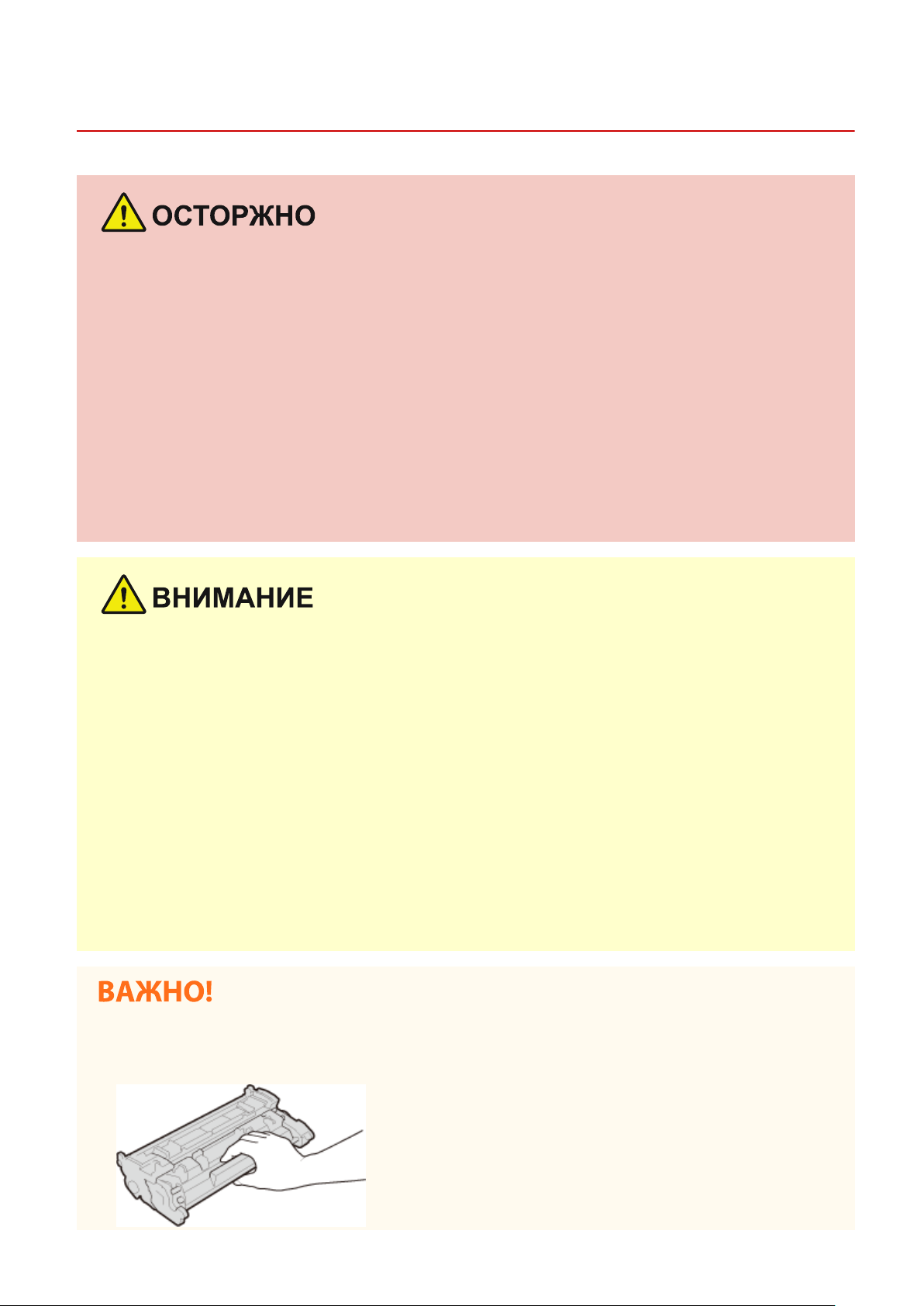
Важные указания по технике безопасности
Расходные материалы
2R2W-005
● Не бросайт
Кроме того, не храните картриджи с тонером и бумагу вблизи открытого огня. Это может вызвать
возгорание тонера и привести к ожогам или пожару.
● При случайном рассыпании тонера осторожно соберите частички тонера или сотрите их мягкой
влажной тканью таким образом, не вдыхая его. Запрещается использовать для очистки
просыпанного тонера пылесос, не оснащенный специальным приспособлением для защиты от
взрыва пыли. В противном случае возможно повреждение пылесоса или взрыв пыли, вызванный
статическим разрядом.
е отработанные картриджи с тонером или другие подобные материалы в открытый огонь.
При использовании кардиостимулятора
● Картридж с тонером создает слабое магнитное поле. Если вы используете кардиостимулятор и
чувствуете некоторые нарушения его работы, отойдите от картриджа с тонером и немедленно
обратитесь к врачу.
● Примит
незамедлительно обратитесь к врачу.
● Примите все меры предосторожности, чтобы тонер не попал в глаза и рот. При попадании тонера в
глаза или рот немедленно промойте их холодной водой и обратитесь к врачу.
е все меры предосторожности, чтобы не вдыхать тонер. Если вы вдохнули тонер,
● Примите все меры предосторожности, чтобы тонер не касался вашей кожи. В противном случае
смойте его холодной водой с использованием мыла. При появлении раздражения кожи
незамедлительно обратитесь к врачу.
● Храните картриджи с тонером и другие расходные материалы в местах, недоступных для детей. В
случае проглатывания тонера немедленно обратитесь к врачу или в токсикологический центр.
● Не разбирайте картридж с тонером и другие подобные комплектующие и не пытайтесь что-либо
изменить в их устройстве. Это может привести к рассеиванию тонера.
● При извлечении защитной ленты из картриджа с тонером не применяя силу. В противном случае это
может привести к рассеиванию тонера.
Обращение с картриджем с тонером
● Дер
жите картридж с тонером за ручку.
10
Page 17
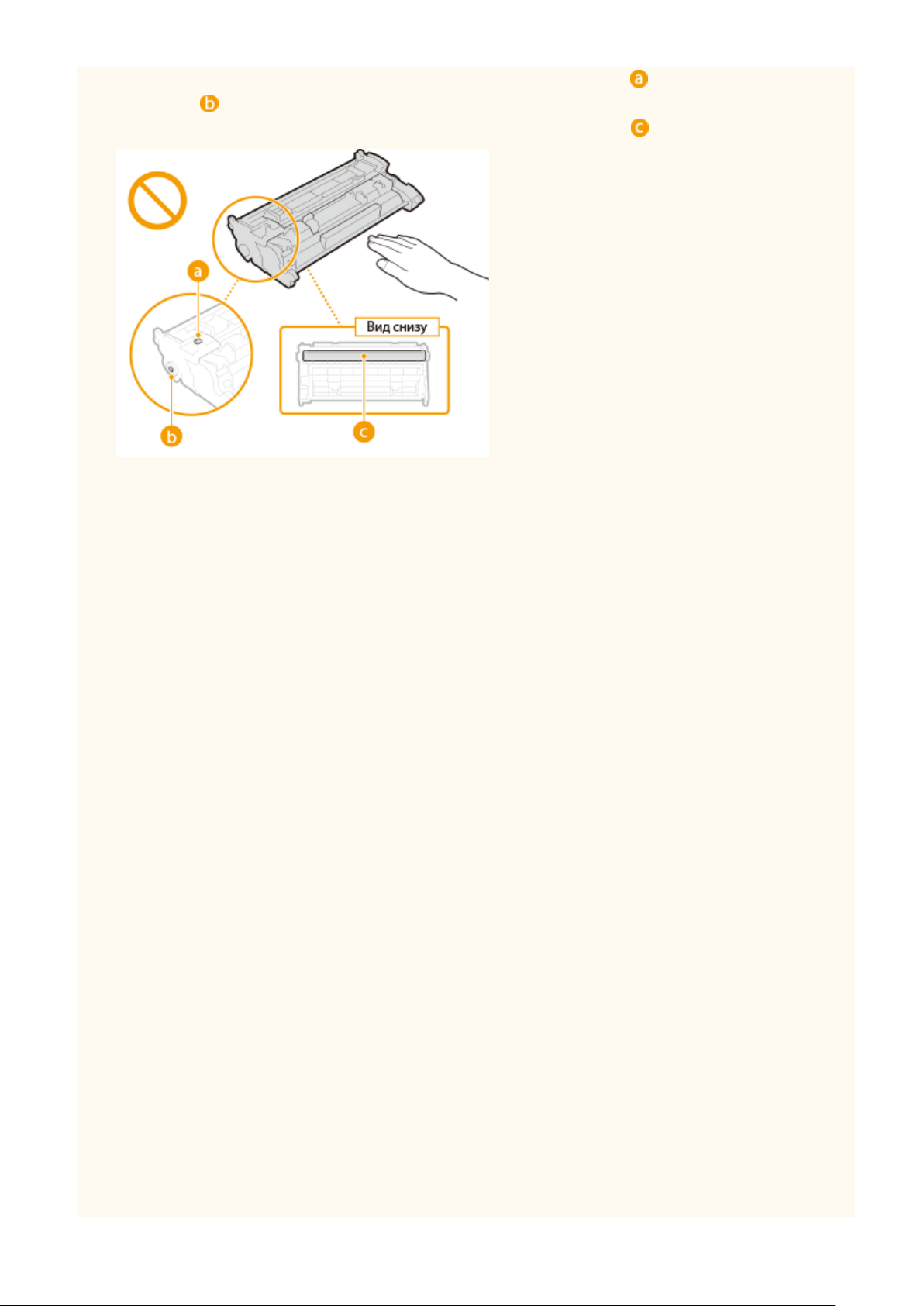
Важные указания по технике безопасности
● Не до
трагивайтесь до запоминающего устройства картриджа с тонером (
к
онтактов (
). Во избежание появления царапин на поверхности барабана внутри аппарата или
попадания света на барабан не о
● Без необх
одимости не извлекайте картридж с тонером из упаковки или из данного аппарата.
ткрывайте защитную шторку барабана (
) или электрических
).
● Картридж с тонером обладает магнитными свойствами. Не помещайте его вблизи изделий,
чувствительных к магнитным полям, в том числе вблизи гибких или жестких дисков. Это может
привести к повреждению данных.
Хранение картриджа с тонером
● Храните картридж в приведенных ниже условиях для обеспечения ему безопасного и надлежащего
использования.
Диапазон температур для хранения: 0 °C – 35 °C
Диапазон влажности для хранения: от 35 до 85 % относительной влажности (без конденсации)
*
● Храните картридж, открыв упаковку только перед самым использованием.
● При извлечении картриджа с тонером из аппарата для его хранения поместите извлеченный
картридж с тонером в исходный упаковочный материал.
● Не храните картридж в вертикальном или перевернутом состоянии. Это приведет к отвердеванию
тонера, и его исходная консистенция может не восстановиться даже после встряхивания.
*
Даже при хранении в пределах допустимого диапазона влажности капли воды (конденсат) могут образовываться
внутри картриджа при разнице температур внутри и снаружи картриджа с тонером. Конденсация оказывает
негативное воздействие на качество картриджей с тонером.
Не храните картридж с тонером в перечисленных ниже местах:
● Вблизи открытого огня;
● В местах, подверженных воздействию прямого солнечного света или другого яркого света, более пяти
минут;
● При повышенной концентрации солей в воздухе;
● В местах, подверженных воздействию разъедающих газов (аэрозоли и аммиак);
● Под воздействием высоких температур и повышенной влажности;
● В местах с резкими перепадами температуры и влажности, приводящими к возникновению
конденсата;
● Вблизи скоплений пыли;
● В местах, доступных для детей;
Избегайте использования поддельных картриджей с тонером
● В продаже встречаются поддельные картриджи с тонером Canon. Использование поддельных
картриджей может привести к ухудшению качества печати или снижению производительности
11
Page 18
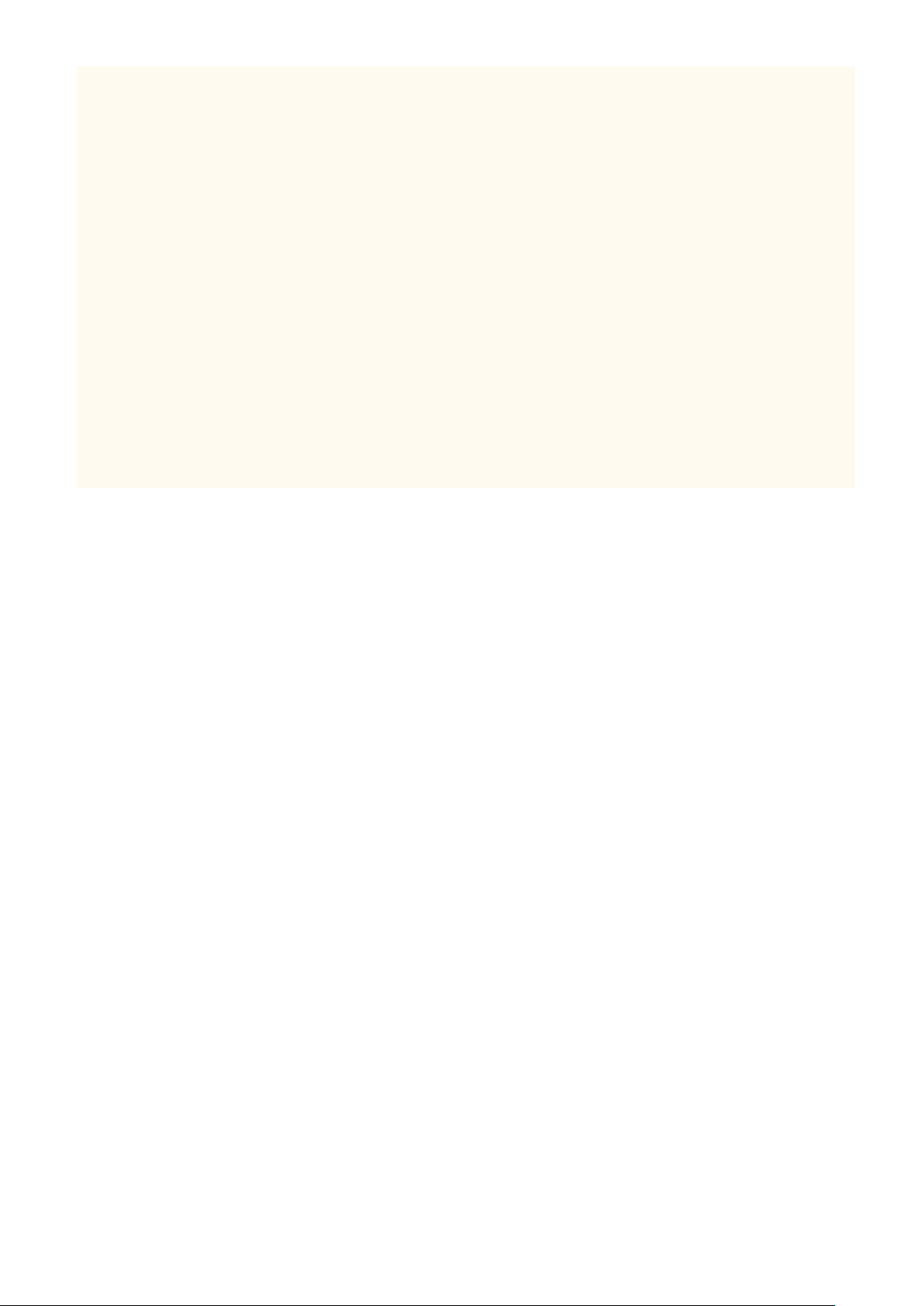
Важные указания по технике безопасности
аппарата. Компания Canon не несет ответственности за какие-либо неполадки, аварии или ущерб в
резу
льтате использования поддельного картриджа с тонером.
Дополнительные сведения см. на сайте canon.com/counterfeit.
Ожидаемое время выпуска запасных частей, картриджей с тонером и т. п.
● Запасные части, картриджи с тонером и другие материалы для устройства будут в продаже в течение
минимум семи (7) лет после снятия с производства данной модели устройства.
Упаковочные материалы картриджа тонера
● Сохраните упаковочные материалы картриджа с тонером. Они могут понадобиться при
транспортировке этого устройства.
● Количество, форма и размещение упаковочных материалов могут изменяться без предварительного
уведомления.
● После извлечения защитной ленты из картриджа с тонером утилизируйте ее в соответствии с
действующими местными правилами.
При утилизации использованного картриджа с тонером и т. п.
● При утилизации картриджа с тонером и т. п. поместите его в исходную упаковку во избежание
просыпания тонера из картриджа и утилизируйте картридж в соответствии с действующими
местными правилами.
12
Page 19
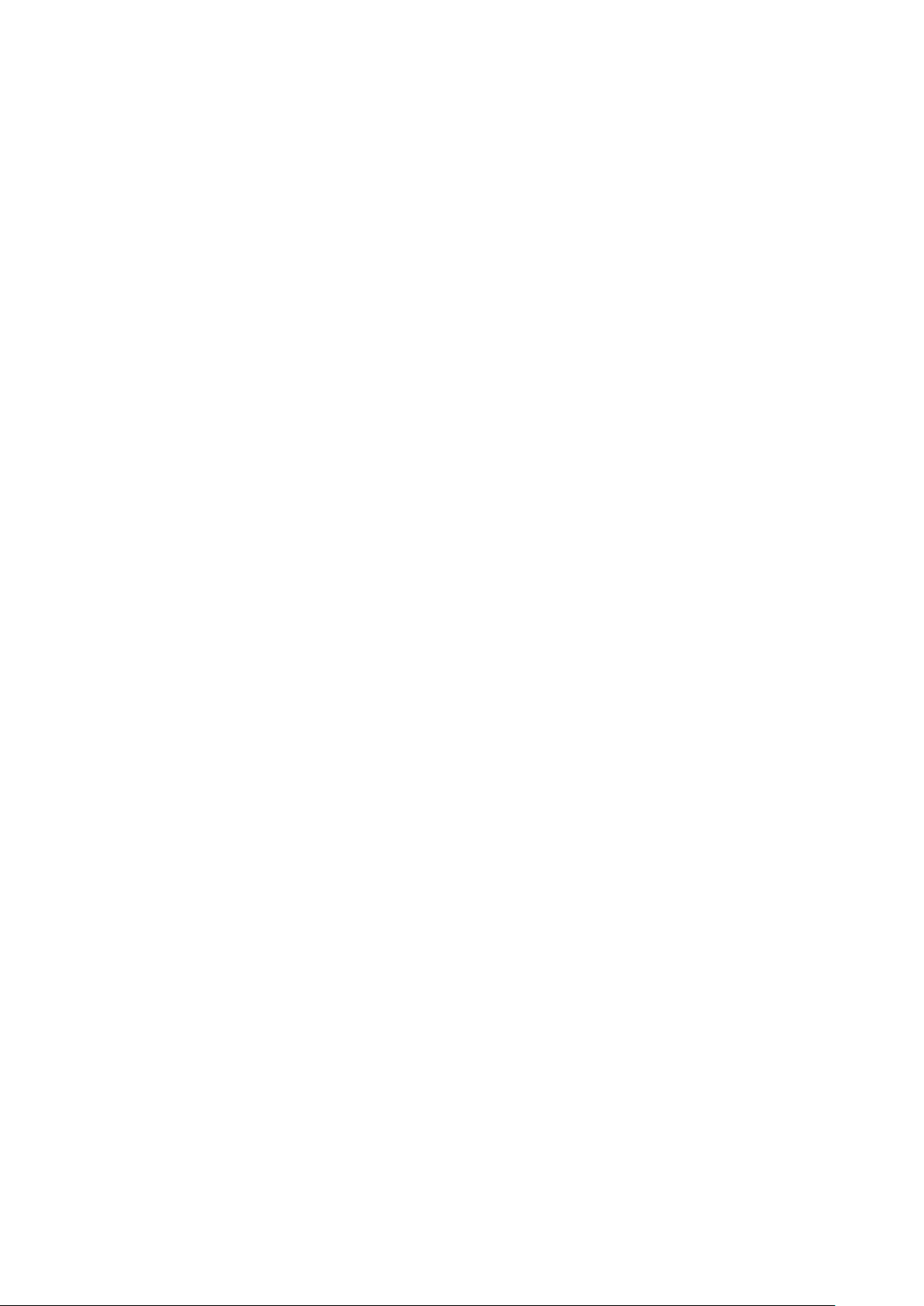
Настройка
Настройка
Настройка ...........................................................................................................................................................
Основные функции ........................................................................................................................................... 15
Необходимая подготовка перед использованием ...................................................................................... 16
Предотвращение несанкционированного доступа ..................................................................................... 17
Установка с помощью руководства по установке ....................................................................................... 19
Настройка даты и времени ............................................................................................................................. 21
Настройка сетевой среды ................................................................................................................................ 23
Выбор проводной или беспроводной локальной сети .............................................................................. 25
Подключение к проводной локальной сети ............................................................................................... 26
Подключение к беспроводной локальной сети .......................................................................................... 27
Настройка подключения с помощью функции WPS (режим нажатия кнопки) .................................. 29
Настройка подключения с помощью функции WPS (режим PIN-кода) ............................................... 31
Настройка подключения путем выбора беспроводного маршрутизатора ........................................ 33
Настройка подключения путем детального задания параметров ...................................................... 36
Проверка SSID и ключа сети .................................................................................................................. 39
Настройка IP-адреса ..................................................................................................................................... 40
Установка IPv4-адреса ........................................................................................................................... 41
Установка IPv6-адресов ......................................................................................................................... 44
14
Просмотр параметров сети .......................................................................................................................... 47
Настройка параметров связи с помощью компьютера ............................................................................. 50
Настройка протоколов печати и функций WSD ................................................................................... 51
Настройка портов принтера .................................................................................................................. 54
Настройка сервера печати .................................................................................................................... 57
Настройка аппарата для сетевой среды ...................................................................................................... 60
Настройка параметров Ethernet ............................................................................................................ 61
Изменение максимального блока передачи ....................................................................................... 63
Настройка времени ожидания при подключении к сети .................................................................... 64
Настройка DNS ....................................................................................................................................... 65
Настройка SMB ....................................................................................................................................... 69
Настройка WINS ..................................................................................................................................... 71
Мониторинг и контроль аппарата с помощью SNMP .......................................................................... 73
Прочие настройки сети ......................................................................................................................... 77
Установка драйверов ....................................................................................................................................... 82
13
Page 20
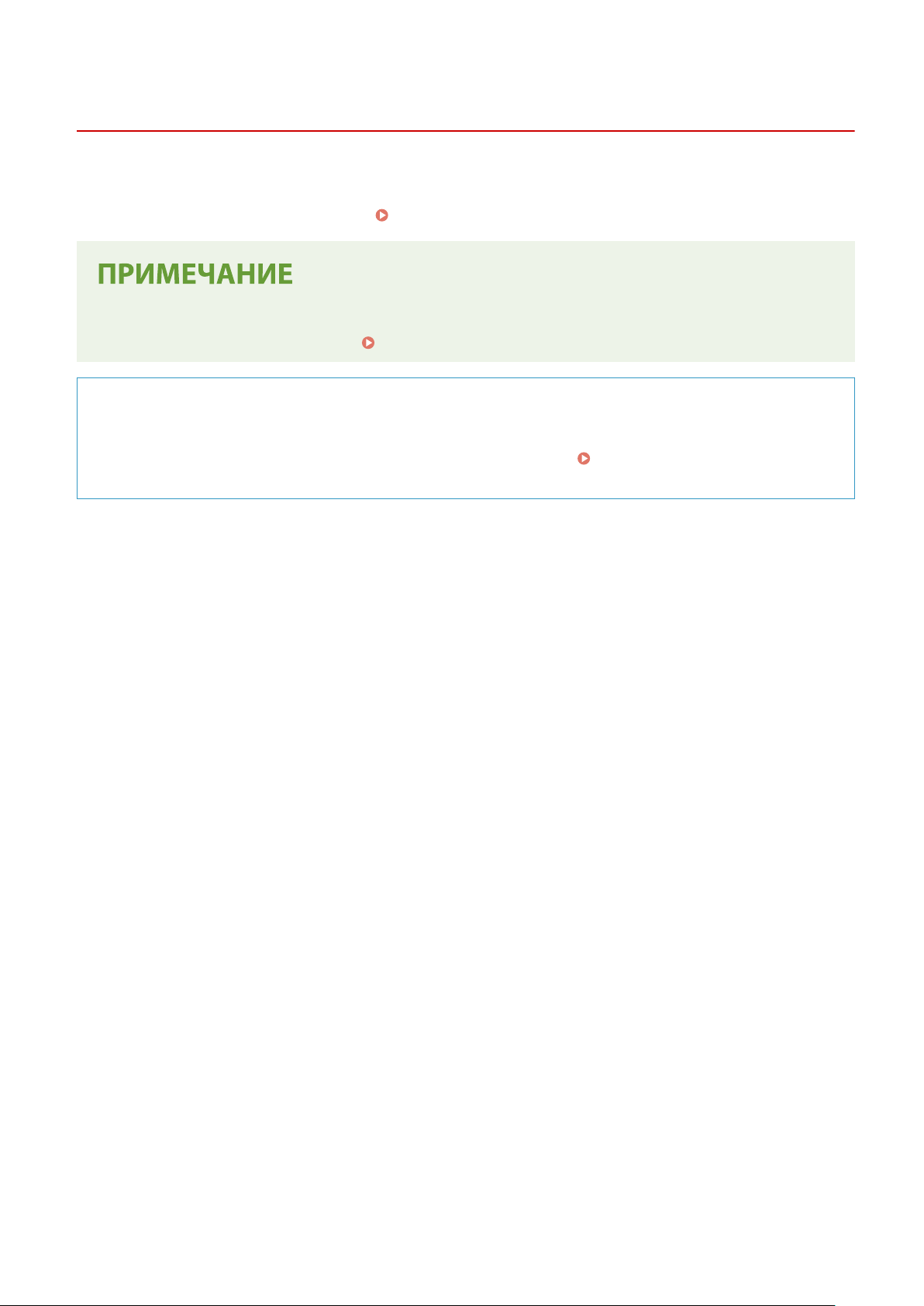
Настройка
Настройка
2R2W-006
Перед использованием ф
первую очередь проверьте последовательность операций, которые необходимо выполнить для подготовки,
затем проведите фактическую подготовку.
● У
становленные на аппарат функции могут отличаться для разных моделей. Перед началом
эксплуатации аппарата см. раздел
ункций аппарата необходимо заранее подготовить эксплуатационные условия. В
Необходимая подготовка перед использованием(P. 16)
Основные функции(P. 15) и проверь
те доступные функции.
Настройка исходных параметров аппарата (руководство по установке)
● Мо
жно легко задать необходимые для эксплуатации аппарата начальные настройки, такие как дата,
время и параметры сети, в соответствии с указаниями на экране.
р
уководства по установке(P. 19)
Установка с помощью
14
Page 21
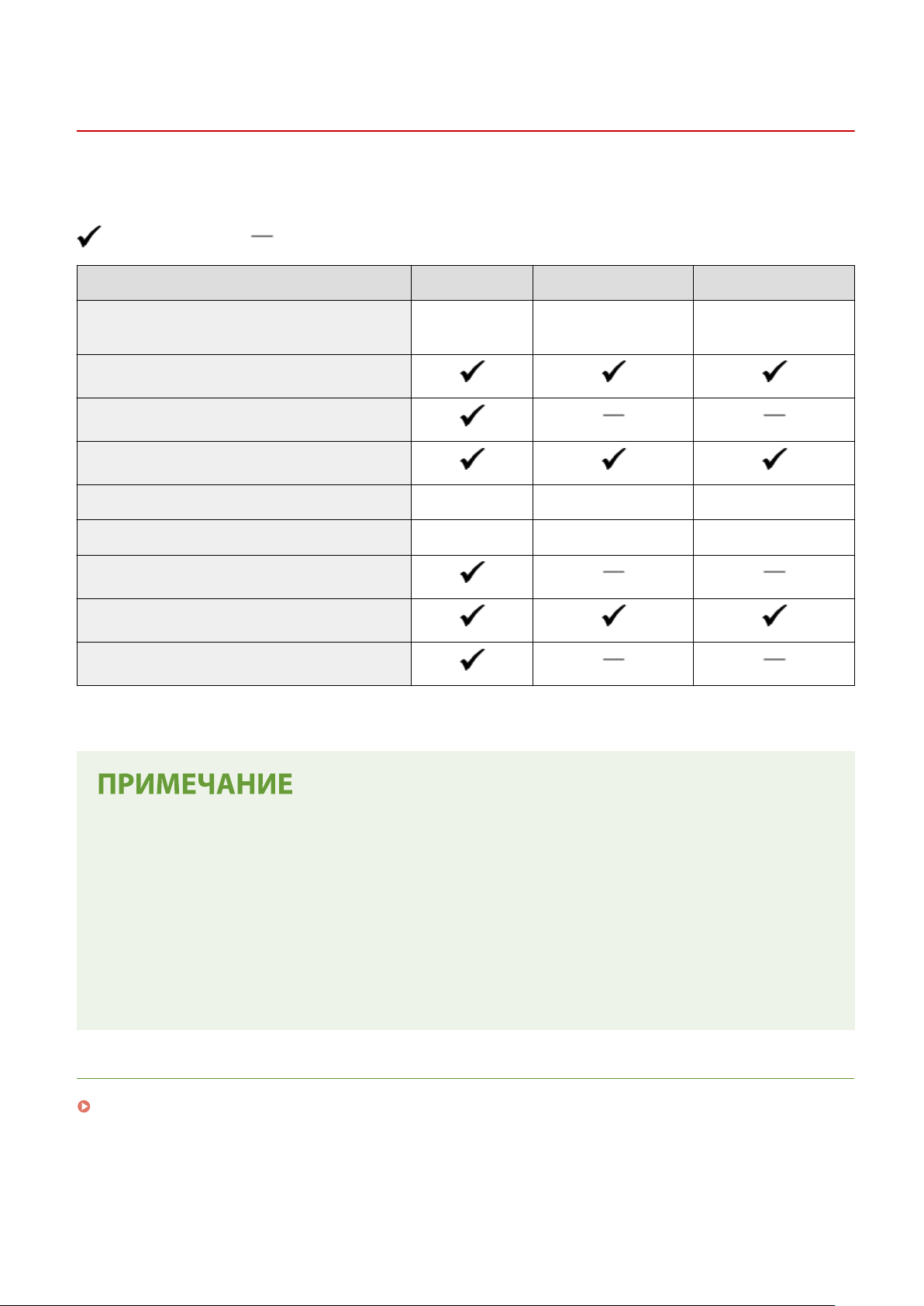
Настройка
Основные функции
В э
том руководстве рассматриваются все функции моделей из приобретенной серии. Перед началом работы
проверьте, какие функции доступны в приобретенной модели.
: Функция имеется : Функция отсутствует
Функция LBP215x LBP214dw LBP212dw
2R2W-007
Дисплей Сенсорная панель Черно-белый ЖК-
дисплей
2-сторонняя печать
Печать с устр-ва памяти
Беспроводная сеть
ИД администратора системы по умолчанию 7654321 Не указано Не указано
PIN-код администратора системы по умолчанию 7654321 Не указано Не указано
Application Library (Библиотека приложений)
Cassette Feeding Module-AH *
Barcode Printing Kit
*
о дополнительная опция.
Эт
*
Черно-белый ЖК-
дисплей
● Доступные типы драйверов приведены на диск
е User Software CD-ROM/DVD-ROM, поставляемом с
аппаратом и на веб-сайте Canon (http://www.canon.com/).
● В Руководство пользователя если операции отличаются в зависимости от экранов, описания
выделяются с помощью различных описаний: "модель с сенсорной панелью" и "модель с чернобелым ЖК-дисплеем".
● Если операции совпадают для обеих моделей, в большинстве случаев для пояснений используются
экраны для сенсорных панелей. Экраны моделей модель с черно-белым ЖК-дисплеем отличаются от
экранов моделей модель с сенсорной панелью. В любом случае при выполнении операций следуйте
инструкциям на экране.
ССЫЛКИ
Просмотр руководства Руководство пользователя(P. 510)
15
Page 22
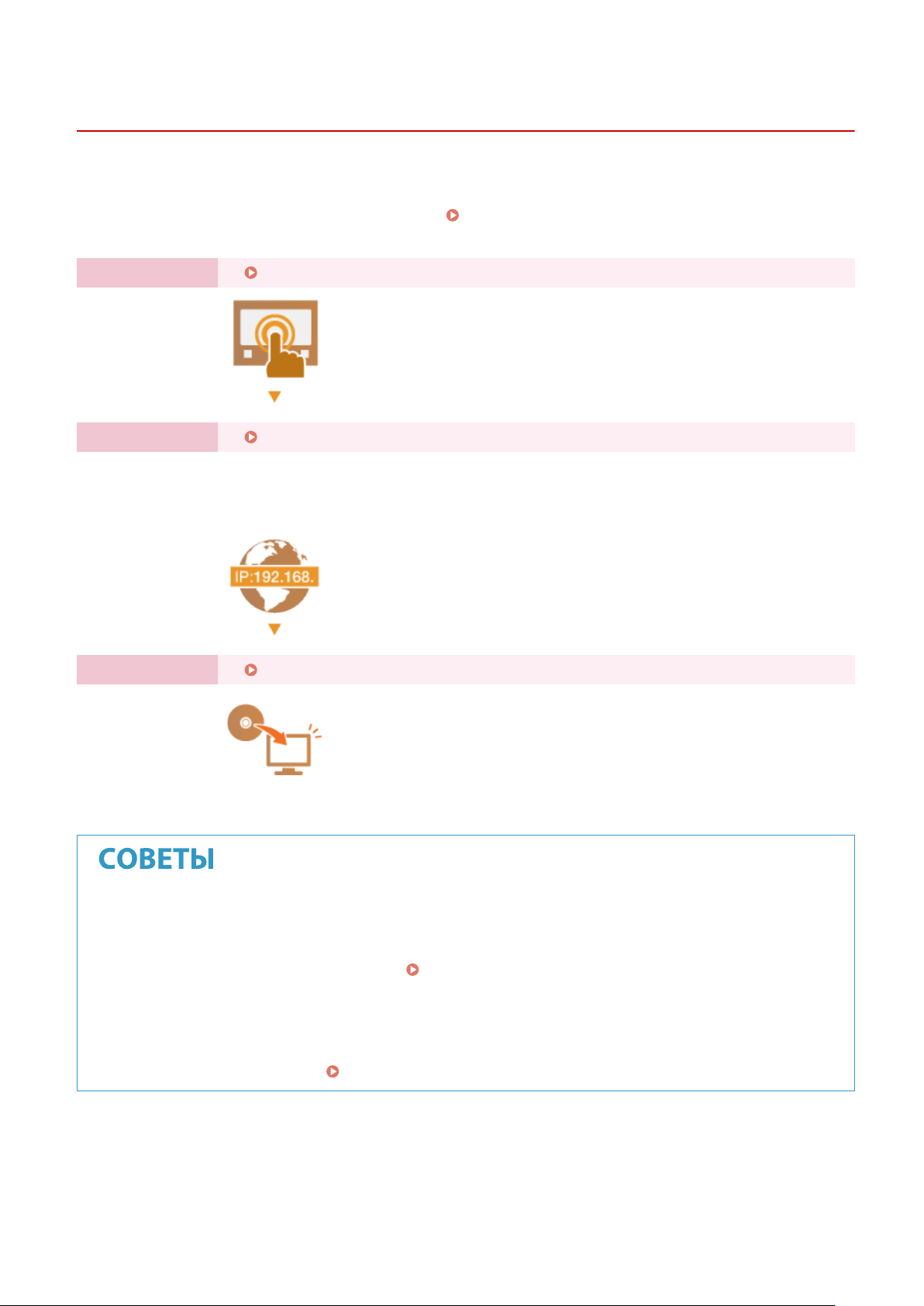
Настройка
Необходимая подготовка перед использованием
2R2W-008
Выполнит
ином шаге можно получить, щелкнув ссылку для перехода к соответствующему разделу. Кроме того, для
безопасной эксплуатации аппарата также см. раздел
доступа(P
е приведенные ниже шаги с 1 по 3 для настройки аппарата. Дополнительные сведения о том или
Предотвращение несанкционированного
. 17) .
Шаг 1 Установка с помощью руководства по установке(P. 19)
Шаг 2 Настройка сетевой среды(P. 23)
● Выполнит
использовать руководство по установке не требуется, выполните настройку
параметров сети здесь.
е настройку параметров сети, не входящих в руководство по установке. Если
Шаг 3 Установка драйверов(P. 82)
Настройка из Удаленного ИП
● После завершения настроек сет
компьютера с помощью Удаленного ИП.
Импор
● Если модели одинаковы, можно сохранить данные настроек, зарегистрированные в другом принтере
т данных из другого аппарата для экономии времени
или многофункциональном аппарате Canon, на компьютер (экспорт) и загрузить данные настройки
на данный аппарат (импорт).
евой среды можно эффективно задавать параметры аппарата с
Запуск Удаленного ИП(P. 268)
Импорт и экспорт данных настроек(P. 286)
16
Page 23
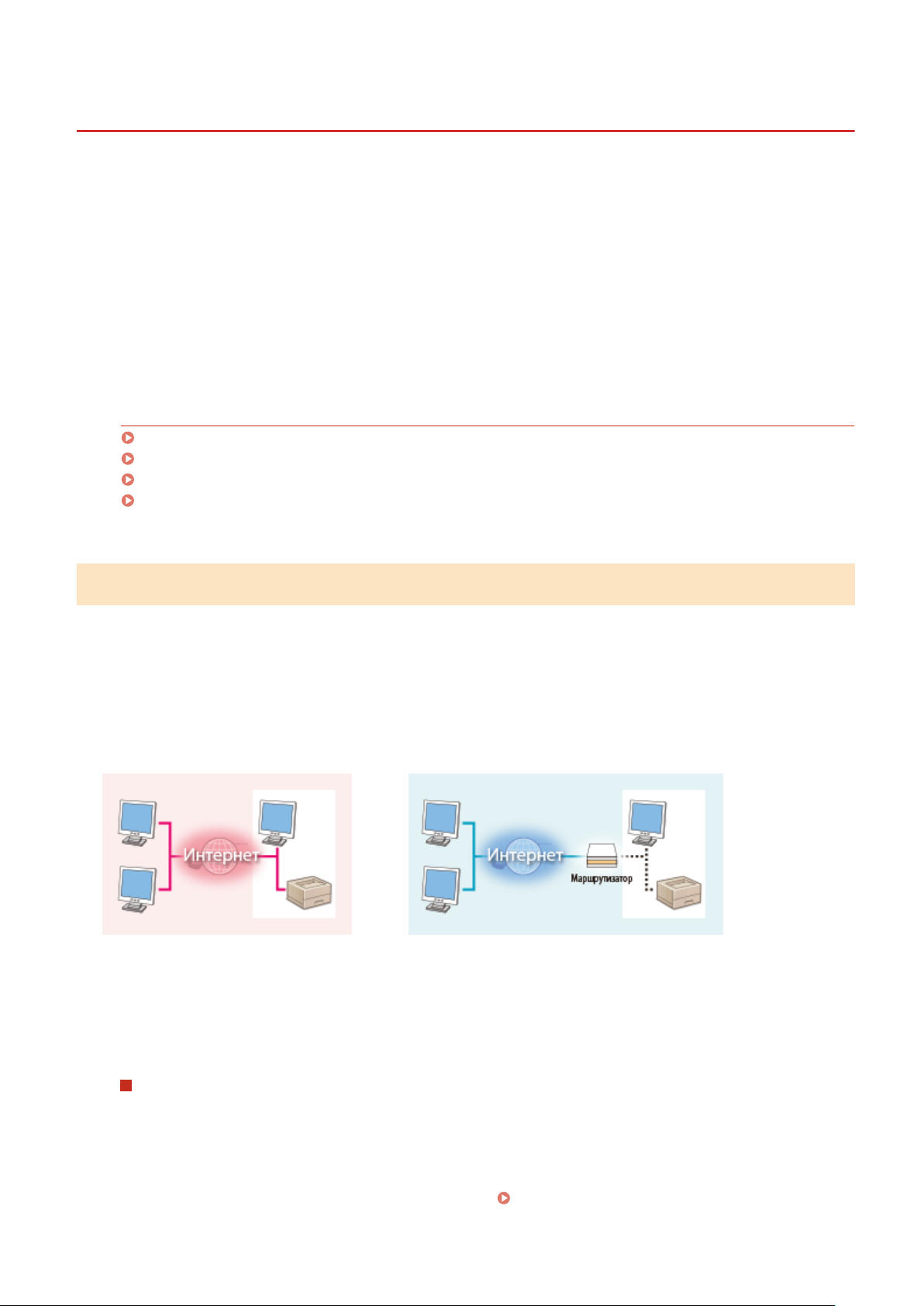
Настройка
Предотвращение несанкционированного доступа
2R2W-009
В э
том разделе описываются функции защиты по предотвращению несанкционированного доступа из
внешней сети. Эта информация обязательна к прочтению для всех пользователей и администраторов перед
использованием этого аппарата, других принтеров и многофункциональных устройств, подключенных к сети.
В последние годы принтер или многофункциональное устройство, подключенные к сети, могут предложить ряд
полезных функций, например печать с компьютера, управление с компьютера при помощи функции
удаленного управления и отправку сканированных документов через Интернет. С другой стороны, очень
важно принимать меры по обеспечению безопасности, чтобы снизить риск утечки информации, так как
принтер или многофункциональное устройство стали более подвержены угрозам, таким как
несанкционированный доступ или кража, когда они подключены к сети. В том разделе описаны необходимые
настройки, которые нужно задать для предотвращения несанкционированного доступа, прежде чем
использовать принтер или многофункциональное устройство, подключенные к сети.
Функции защиты для предотвращения несанкционированного доступа из
внешней сети
Назначение частного IP-адреса(P. 17)
Использование брандмауэра для ограничения передачи(P. 18)
Настройка шифрованной связи TLS (P. 18)
Установка PIN-кода для управления информацией, которая хранится в многофункциональном
устройстве(P
. 18)
Назначение частного IP-адреса
IP-адрес — это числовая отметка, назначенная каждому устройству, задействованному в компьютерной сети.
"Глобальный IP-адрес" используется для подключения к Интернету, а "частный IP-адрес" — для обмена
данными в локальной сети, например в локальной сети компании. Если назначен глобальный IP-адрес, ваш
принтер или многофункциональное устройство открыты для всех и к ним можно получить доступ через
Интернет. Поэтому риск утечки информации в результате неавторизованного доступа из внешней сети
становится выше. И напротив, если назначен частный IP-адрес, ваш принтер или многофункциональное
устройство закрыты для локальной сети и доступны только для пользователей вашей локальной сети,
например локальной сети компании.
Глобальный IP-адрес
Возмо
жен доступ из внешней сети
В общем, назначьте принтеру или многофункциональному устройству частный IP-адрес. Обязательно
проверьте, является ли IP-адрес, назначенный используемому принтеру или многофункциональному
устройству, частным. Частный IP-адрес входит в следующие диапазоны.
Доступно для пользователей локальной сети
Частный IP-адрес
Диапазоны частных IP-адресов
● От 10.0.0.0 до 10.255.255.255
● От 172.16.0.0 до 172.31.255.255
● От 192.168.0.0 до 192.168.255.255
Сведения о подтвер
ждении IP-адреса см. в разделе
Установка IPv4-адреса(P. 41) .
17
Page 24
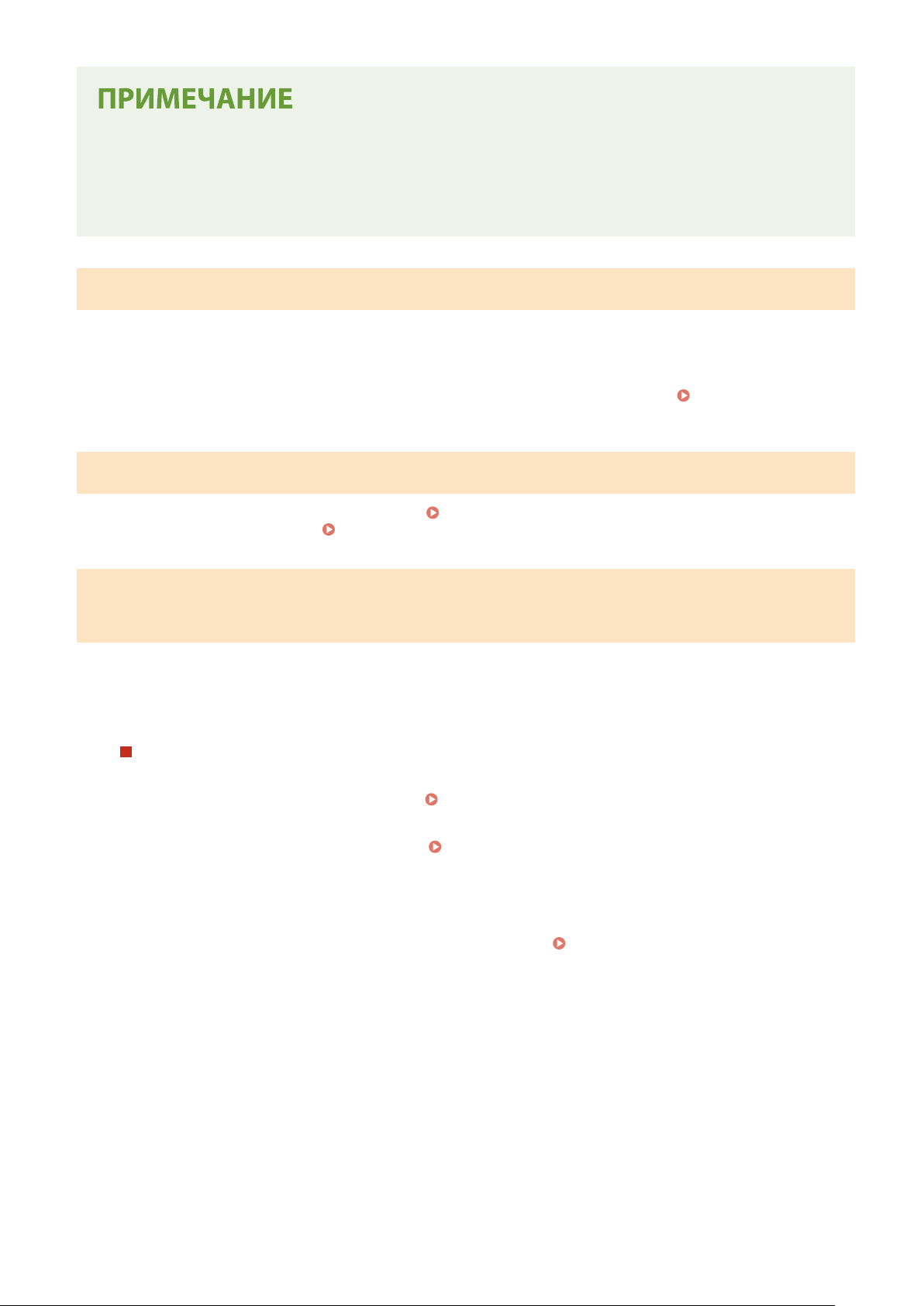
Настройка
● Если принт
сетевую среду для снижения риска неавторизованного доступа, установив программу обеспечения
безопасности, например брандмауэр, который предотвращает доступ из внешних сетей. Чтобы
назначить глобальный IP-адрес и использовать принтер или многофункциональное устройство,
обратитесь к администратору сети.
еру или многофункциональному устройству назначен глобальный IP-адрес, можно создать
Использование брандмауэра для ограничения передачи
Брандмауэр — э
от атак и внедрений в локальную сеть. Можно использовать брандмауэр в сетевой среде для блокировки
доступа из внешней сети, которая оказывается опасной, ограничив обмен данными с указанными IP-адресами
внешней сети. Функция, установленная в принтере или многофункциональном устройстве Canon, позволяет
настроить фильтр IP-адресов. Сведения о настройке фильтра IP-адресов см. в разделе
для параметров брандмауэра(P
то система, которая предотвращает неавторизованный доступ из внешних сетей и защищает
Указание IP-адресов
. 228) .
Настройка шифрованной связи TLS
Сведения о шифрованной св
процедуры настройки — в разделе Задание ключа и сертификата для TLS(P. 238) .
язи TLS см. в разделе
Настройка параметров защиты сети(P. 225) , а
Установка PIN-кода для управления информацией, которая хранится в
мног
Если злоумышленник попытается получить неавторизованный доступ к принтеру или многофункциональному
устройству, установка PIN-кода для информации, которая хранится в аппарате, снизит риск утечки
информации. Принтеры или многофункциональные устройства Canon позволяют защитить различные типы
информации за счет установки PIN-кода.
Выше приведены некоторые примеры функций защиты для предотвращения несанкционированного доступа.
Дополнительные сведения о других функциях защиты см. в разделе
примит
доступа, которые подойдут для вашей среды.
офункциональном устройстве
Установка PIN-кода для каждой функции
● У
становка PIN-кода для использования Удаленного ИП
Дополнительные сведения см. в разделе
становка PIN-кода для настроек администратора системы
● У
Дополнительные сведения см. в разделе
емы(P. 215) .
сист
е необходимые меры по обеспечению безопасности для предотвращения несанкционированного
Настройка PIN для Удаленного ИП(P. 223) .
Настройка ИД и PIN-кода администратора
Управление аппаратом(P. 212) и
18
Page 25
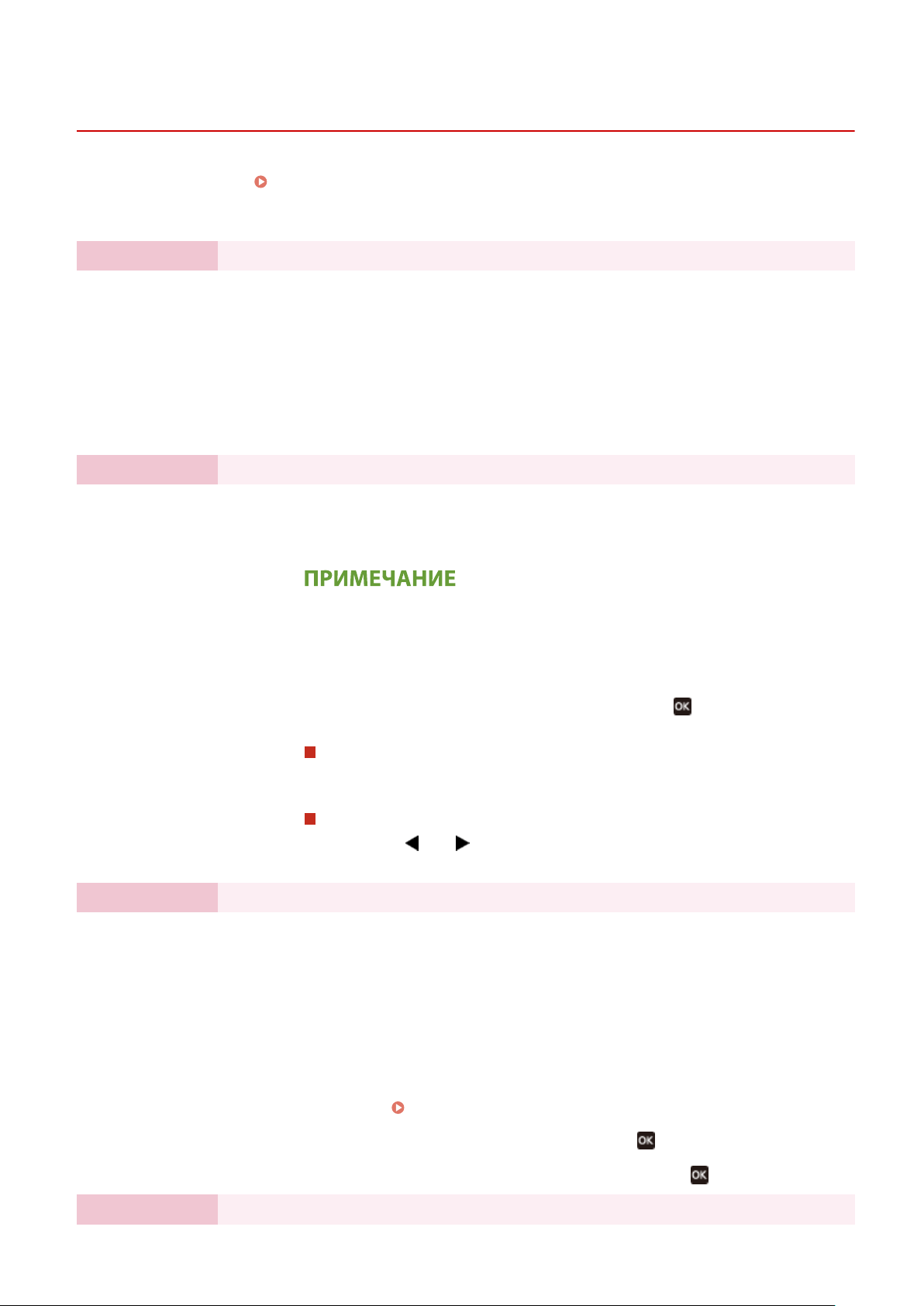
Настройка
Установка с помощью руководства по установке
2R2W-00A
При первом вклю
которое помогает задать начальные настройки аппарата, следуя указателям на экране. В руководстве по
установке экраны настройки отображаются в следующем порядке.
Шаг 1 Задание языка интерфейса и страны или региона
Шаг 2 Настройка даты и времени
чении (
Включение аппарата(P. 99) ) аппарата запускает
Задайте язык для отображения на экране панели управления или в отчетах, а также
страну или регион, г
Выберите язык.
1
Для модели Модель с сенсорной панелью выберите <Да>.
2
Выберите страну или регион.
3
Задайте дату и время аппарата.
Выберите часовой пояс.
1
Что такое UTC?
де будет использоваться аппарат.
ся руководство по установке,
● Универсальное г
стандарт времени, по которому все страны переводят часы. Для связи
через Интернет необходимо правильно настроить часовой пояс.
Введите дату и время, затем нажмите <Применить> (
2
Модель с сенсорной панелью
● Нажмит
Модель с черно-белым ЖК-дисплеем
● Используя или для перемещения курсора, введите дату и время с
помощью цифровых клавиш.
Шаг 3 Настройка мер защиты доступа
Задайте PIN-код для доступа к Удаленному ИП. Поскольку Удаленный ИП может
использоваться для изменения настроек аппарата с к
PIN-код.
Выберите <Да>.
1
● Если выбрано значение <Нет>, PIN-код не задается и руководство по
установке переходит на шаг 4.
е поле ввода, затем введите дату и время.
лобальное время (UTC) представляет собой основной
).
омпьютера, рекомендуется задать
● Можно также задать меры безопасности доступа для Удаленного ИП
позднее.
Введите PIN-код, затем нажмите <Применить> ( ).
2
Введите этот же PIN-код, затем нажмите <Применить> ( ).
3
Шаг 4 Настройка беспроводной локальной сети
Настройка PIN для Удаленного ИП(P. 223)
19
Page 26
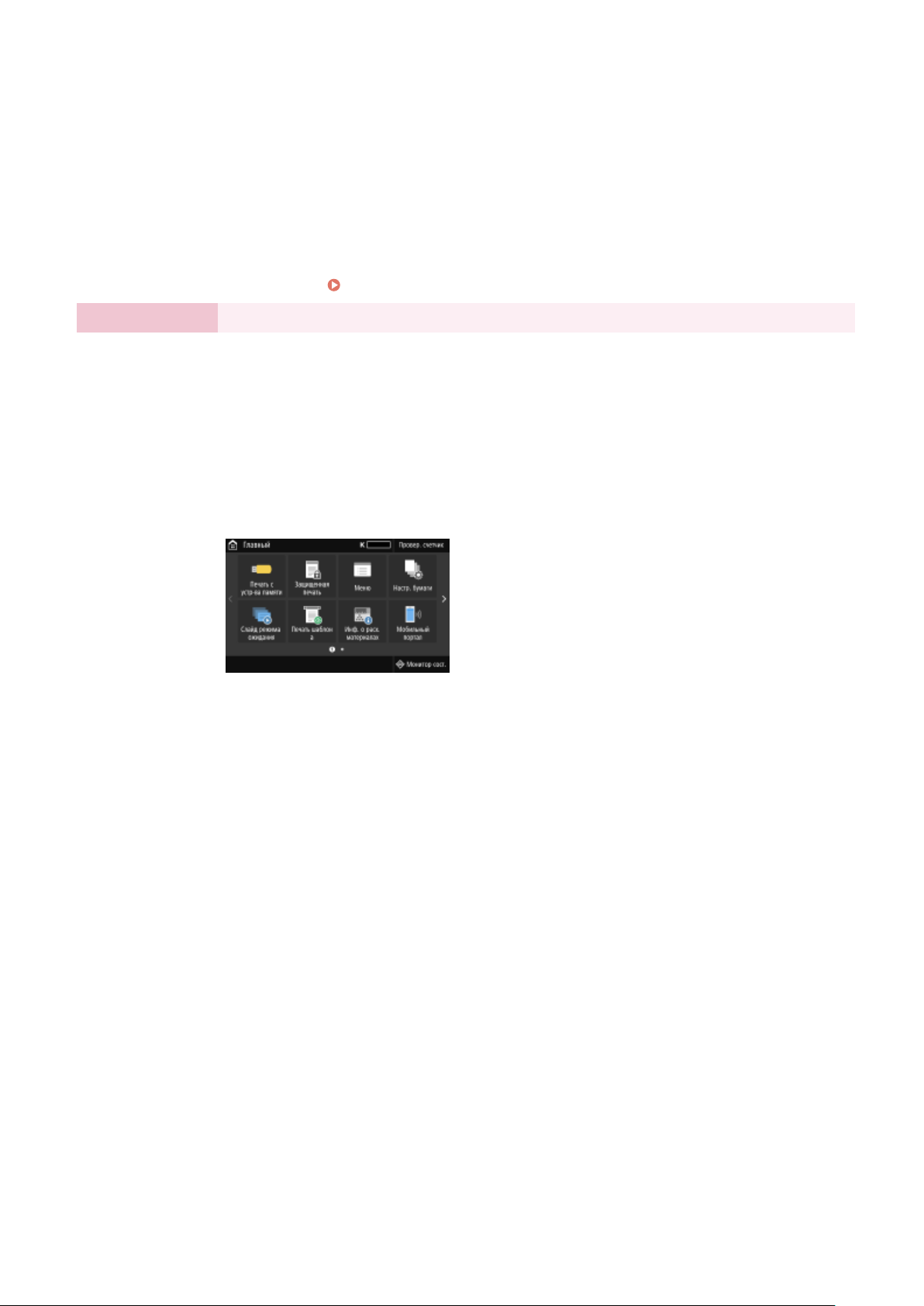
Настройка
Задайте настройки для подключения к беспроводной локальной сети.
Выберите <Да>.
1
● Если выбрано значение <Нет>, беспроводная сеть не настраивается и
руководство по установке переходит на шаг 5.
Выберите <OK>.
2
Выберите способ настройки.
3
● Дополнительные сведения о настройках беспроводной сети см. в разделе
Подключение к беспроводной локальной сети(P. 27) .
Шаг 5 Просмотр библиотеки Application Library (Библиотека приложений)
На экране Главный предусмотрена кнопка однокнопочного набора, которая называется
"
Application Library" (Библиотека приложений). Пользователь может прочитать описание
функции каждой кнопки.
Для завершения руководства по установке выберите <Конец>.
1
➠ После завершения руководства по установке открывается экран Главный.
20
Page 27
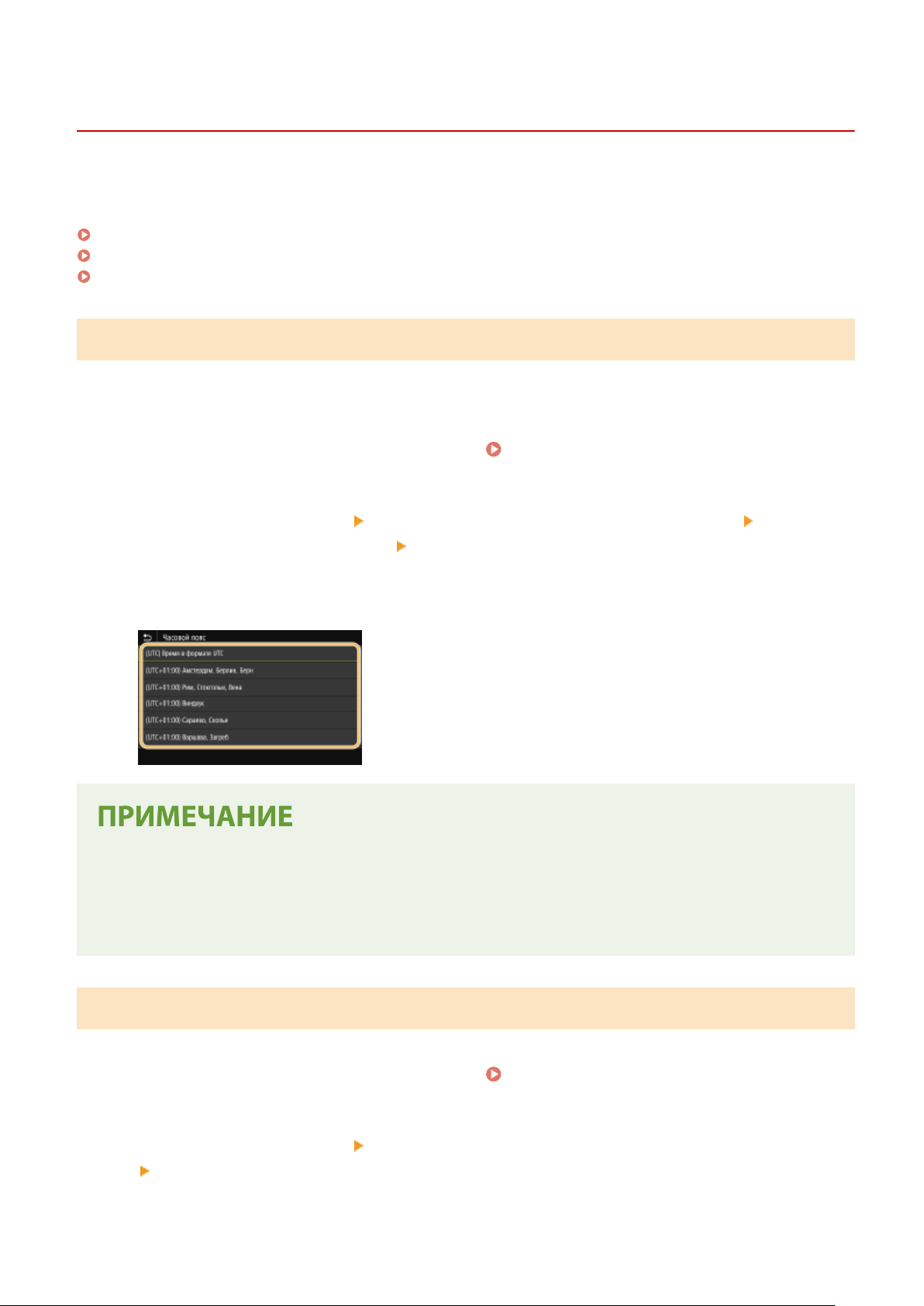
Настройка
Настройка даты и времени
2R2W-00C
Задайт
поэтому их необходимо установить точно.
е дату и время для аппарата. Дата и время используются для функций, в которых указывается время,
Установка часового пояса(P. 21)
Настройка текущих даты и времени(P. 21)
Настройка летнего времени(P. 22)
Установка часового пояса
При изменении часового пояса значения, заданные в <Настройки текущей даты/времени>, также
соответственно изменяются.
Выберите <Меню> на экране Главный.
1
Выберите <Настройки> <Настройки таймера/энергосбережения>
2
<Настройки даты/времени> <Часовой пояс>.
Выберите часовой пояс.
3
Экран Главный(P. 105)
Что такое UTC?
● Универсальное г
все страны устанавливают время. Разница времени зависит от страны или области, в которой
используется аппарат. Для связи через Интернет необходимо правильно настроить часовой пояс.
лобальное время (UTC) представляет собой основной стандарт времени, по которому
Настройка текущих даты и времени
Выберите <Меню> на экране Главный.
1
Выберите <Настройки> <Настройки таймера/энергосбережения>
2
<Настройки текущей даты/времени>.
21
Экран Главный(P. 105)
Page 28
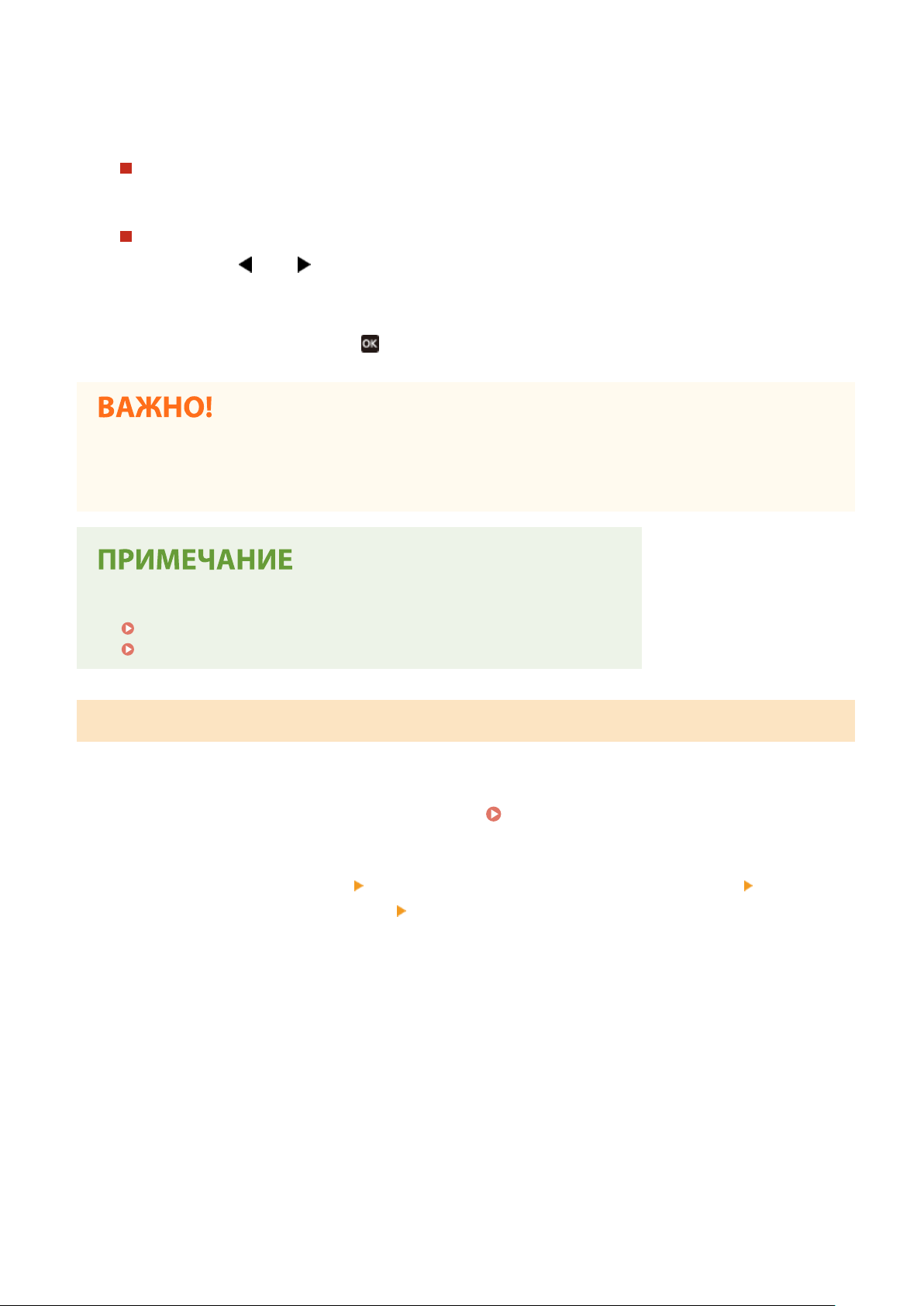
Введите дату и время.
3
Модель с сенсорной панелью
Настройка
● Нажмит
Модель с черно-белым ЖК-дисплеем
● Используя или для перемещения курсора, введите дату и время с помощью цифровых
клавиш.
Нажмите <Применить> ( ).
4
● Необх
● Формат отображения даты и времени можно соответственно изменить.
одимо задать <Часовой пояс> до настройки текущей даты и времени. Если затем настройка
<Часовой пояс> будет изменена, текущая дата и время будут также изменены соответствующим
образом.
<Формат даты>(P. 303)
<Формат времени>(P. 304)
е поле ввода, затем введите дату и время.
Настройка летнего времени
Если активирован переход на летнее время, необходимо указать период действия режима летнего времени.
Выберите <Меню> на экране Главный.
1
Выберите <Настройки> <Настройки таймера/энергосбережения>
2
<Настройки даты/времени> <Настройки летнего времени>.
Выберите <Выкл.> или <Вкл.> в <Летнее время>.
3
● Если выбрано значение <Вкл.>, выберит
день для каждого из параметров. Чтобы задать день, укажите "какой день недели".
Выберите <Применить>.
4
е <Дата начала> и <Дата окончания>, затем задайте месяц и
Экран Главный(P. 105)
22
Page 29
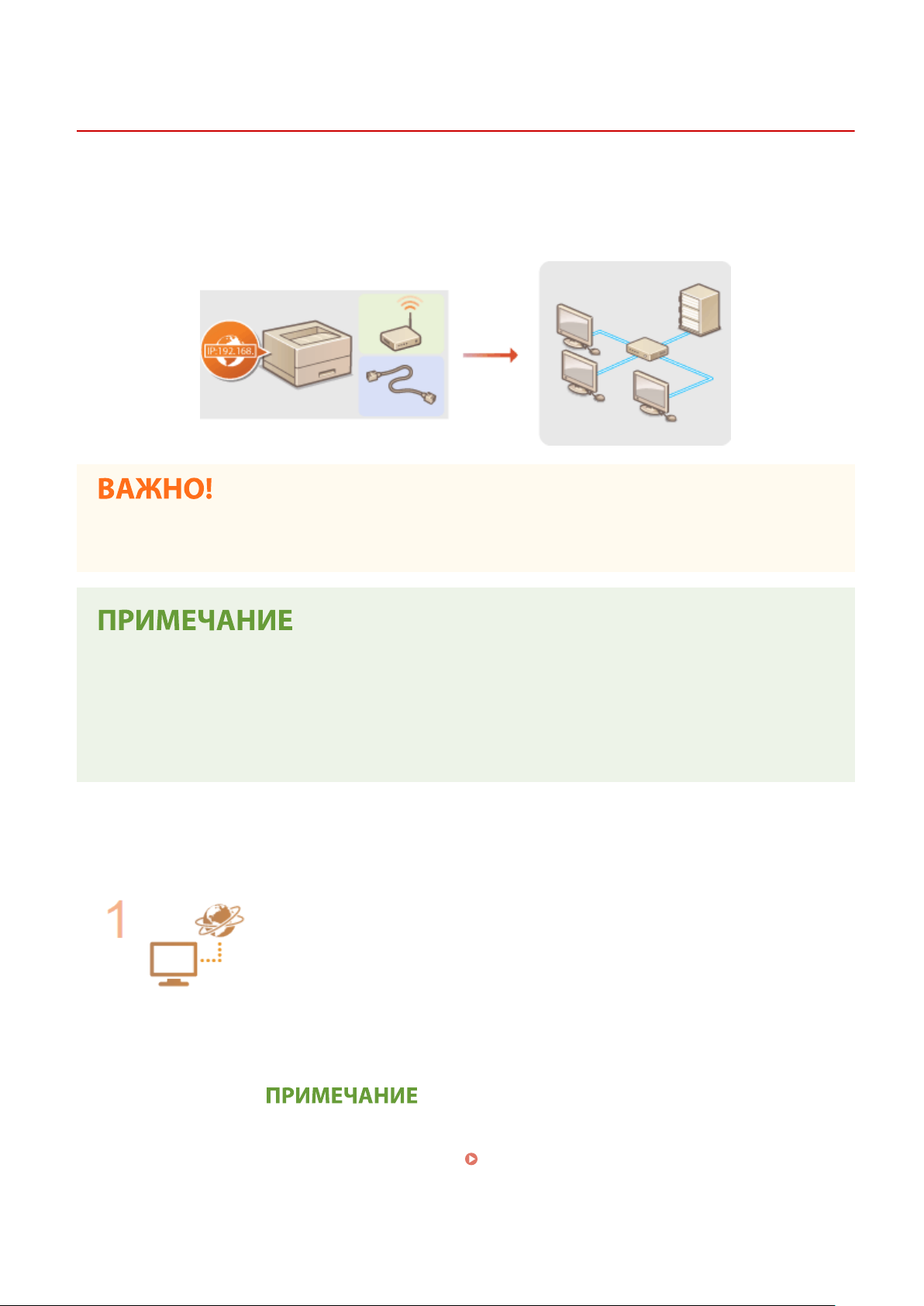
Настройка
Настройка сетевой среды
2R2W-00E
При подклю
уникальный для выбранной сети. Выберите "проводное" или "беспроводное" подключение в зависимости от
среды обмена данными и сетевых устройств. Для получения конкретных параметров IP-адреса обратитесь к
поставщику интернет-услуг или администратору сети.
● Если аппарат подклю
чении аппарата к проводной или беспроводной локальной сети необходимо задать его IP-адрес,
чен к незащищенной сети, личная информация может стать доступной
посторонним лицам.
стройство не может быть подключено одновременно к беспроводной и проводной сетям.
● У
● Сетевой кабель и маршрутизатор не входят в комплект поставки данного устройства. Подготовьте их
в случае необходимости.
● Дополнительные сведения о сетевых устройствах см. в соответствующих руководствах по
эксплуатации или обратитесь к производителю устройства.
◼ Перед началом рабо
Выполните следующие инструкции по подключению аппарата к сети.
Проверьте настройки компьютера.
ты
● Убедитесь в том, что компьютер правильно подключен к сети. Для получения
дополнительной информации см. руководство по эксплуатации для
используемых сетевых устройств или обратитесь к производителям устройств.
● Убедитесь в том, что на компьютере настроены параметры сети. Если параметры
сети настроены неправильно, использование аппарата в сети невозможно даже
в том случае, если выполнены все остальные шаги следующей процедуры.
● В зависимости от сети может потребоваться изменение параметров способа
связи или типа Ethernet ( Настройка параметров Ethernet(P. 61) ). Для
получения дополнительных сведений обратитесь к поставщику интернет-услуг
или администратору сети.
● Проверка MAC-адреса аппарата.
23
Page 30

Настройка
Просмотр MAC-адреса для проводной локальной сети(P. 47)
Просмотр MAC-адреса и сведений для беспроводной локальной
сети(P
. 48)
● Для подключения к сети IEEE 802.1X см. раздел
аут
ентификации IEEE 802.1X(P. 257) .
Выберите проводную или беспроводную локальную сеть.
Выбор проводной или беспроводной локальной сети(P. 25)
Подключитесь к проводной или беспроводной локальной сети.
● Перейдит
Подключение к проводной локальной сети(P. 26)
Подключение к беспроводной локальной сети(P. 27)
е в раздел, соответствующий параметрам, выбранным в шаге 2.
Настройка параметров
При необходимости задайте IP-адрес.
● При покупк
необходимо указать конкретный IP-адрес, можно изменить эту настройку.
Настройка IP-адреса(P. 40)
е в аппарате настроено автоматическое получение IP-адреса. Если
ССЫЛКИ
Настройка параметров связи с помощью компьютера(P. 50)
Настройка аппарата для сетевой среды(P. 60)
24
Page 31

Настройка
Выбор проводной или беспроводной локальной сети
2R2W-00F
После принятия решения о выборе проводной или беспроводной сети для подклю
компьютеру необходимо выбрать проводную сеть (wired LAN) или беспроводную сеть (wireless LAN) с помощью
панели управления. Обратите внимание, что при изменении параметра с <Проводная сеть> на <Беспроводная
сеть> или наоборот потребуется удалить драйверы, установленные на вашем компьютере, затем установить их
повторно. Дополнительные сведения см. в руководствах для соответствующих драйверов на веб-сайте
интернет-руководств.
Выберите <Меню> на экране Главный.
1
Выберите <Настройки> <Сеть>.
2
● При появлении экрана вх
ему аппарата(P. 121) .
сист
Выберите <Выбор проводной/беспр. сети>.
3
Выберите <Проводная сеть> или <Беспроводная сеть>.
4
ода в систему введите правильные идентификатор и PIN-код.
Экран Главный(P. 105)
чения устройства к
Вход в
ССЫЛКИ
Настройка сетевой среды(P. 23)
Подключение к проводной локальной сети(P. 26)
Подключение к беспроводной локальной сети(P. 27)
25
Page 32

Настройка
Подключение к проводной локальной сети
2R2W-00H
Подклю
помощью сетевого кабеля.
чите аппарат к компьютеру посредством маршрутизатора. Подключите устройство к маршрутизатору с
Подсоедините кабель локальной сети.
1
● Подклю
● Вставьте штекер до щелчка.
чите аппарат к маршрутизатору с помощью кабеля локальной сети.
Подождите несколько минут.
2
➠ IP-адрес задает
жно задать IP-адрес вручную.
● Мо
СЫЛКИ
С
Настройка сетевой среды(P. 23)
ся автоматически.
Настройка IP-адреса(P. 40)
26
Page 33

Настройка
Подключение к беспроводной локальной сети
2R2W-00J
Беспроводные маршр
помощью радиосвязи. Если беспроводной маршрутизатор оснащен защищенной настройкой Wi-Fi (WPS),
настройка сети выполняется автоматически. Если используемые сетевые устройства не поддерживает
автоматическую конфигурацию, или требуется указать детализированные параметры проверки подлинности и
шифрования, необходимо вручную настроить подключение. Убедитесь в том, что компьютер правильно
подключен к сети.
Настройка подключения с использованием WPS(P. 27)
Настройка подключения вручную(P. 28)
утизаторы (или точки доступа) используются для подключения аппарата к компьютеру с
Риск утечки информации
● Подклю
Если аппарат подключен к незащищенной сети, личная информация пользователя может стать
известной третьим лицам, поскольку беспроводная связь осуществляется с использованием
радиоволн, которые могут свободно распространяться в пространстве и выходить за границы
помещения.
чение к беспроводной локальной сети выполняется на усмотрение и на риск пользователя.
Безопасность в рамках беспроводной локальной сети
● Функция беспроводной локальной сети аппарата поддерживает технологии WEP, WPA-PSK и WPA2-
PSK. Совместимость со стандартами безопасности беспроводного маршрутизатора см. в руководстве
по эксплуатации для используемых сетевых устройств или обратитесь к производителю устройства.
Устройства, необходимые для подключения к беспроводной локальной сети
● Беспроводной маршрутизации не входит в комплект поставки аппарата. При необходимости
приобретите маршрутизатор самостоятельно.
Настройка подключения с использованием WPS
При использовании
WPS доступно два режима: режим нажатия кнопки и режим PIN-кода.
27
Page 34

◼ Режим нажатия кнопки
Настройка
Найдит
убедиться в том, что на сетевом устройстве есть кнопка WPS.
ф
◼ Режим PIN-
Некоторые WPS-маршрутизаторы не поддерживают режим нажатия кнопки. Если на упаковке или в
руководстве пользователя устройства упоминается режим PIN-кода WPS, необходимо настроить подключение,
указав PIN-код.
е пометку WPS, указанную ниже, на упаковке беспроводного маршрутизатора. Также необходимо
Настройка подключения с помощью
ункции WPS (режим нажатия кнопки)(P. 29)
кода
Настройка подключения с помощью функции WPS (режим PIN-кода)(P. 31)
● Если беспроводной маршр
подключение с помощью WPS, возможно, не удастся.
утизатор настроен на использование аутентификации WEP, настроить
Настройка подключения вручную
При настройк
вручную ввести необходимые данные. Независимо от выбранного способа убедитесь в доступности
необходимых данных, включая SSID и ключ сети.
◼ Выбор беспроводног
Выберите этот параметр настройки, если необходимо настроить подключение вручную при минимальных
усилиях.
◼ Ввод данных для настройки вр
Чтобы указать детализированные настройки безопасности (параметры проверки подлинности и шифрования),
введите SSID и ключ сети для настройки подключения вручную.
детальног
е беспроводного подключения вручную можно выбрать беспроводной маршрутизатор или
Проверка SSID и ключа сети(P. 39)
о маршрутизатора
Настройка подключения путем выбора беспроводного маршрутизатора(P. 33)
учную
Настройка подключения путем
о задания параметров(P. 36)
ССЫЛКИ
Настройка сетевой среды(P. 23)
Выбор проводной или беспроводной локальной сети(P. 25)
28
Page 35

Настройка
Настройка подключения с помощью функции WPS (режим нажатия кнопки)
2R2W-00K
Если беспроводной маршр
подключение с помощью кнопки WPS.
● Способ использования беспроводног
Справочные сведения см. в руководствах по эксплуатации для соответствующих сетевых устройств.
Выберите <Меню> на экране Главный.
1
Выберите <Настройки>
2
● При появлении экрана вх
сист
ему аппарата(P. 121) .
Выберите <Настройки беспроводной сети>.
3
● При о
тображении сообщения <Включить беспроводную локальную сеть?> выберите <Да>.
утизатор поддерживает режим нажатия кнопки WPS, вы можете легко настроить
о маршрутизатора варьируется для различных устройств.
Экран Главный(P. 105)
<Сеть>.
ода в систему введите правильные идентификатор и PIN-код.
Вход в
Прочтите текст сообщения и выберите <OK>.
4
Выберите <Режим нажатия кнопки WPS>.
5
Выберите <Да>.
6
Нажмите и удерживайте кнопку WPS на беспроводном маршрутизаторе.
7
● Необх
● В зависимости от сетевого устройства можно нажать и удерживать кнопку в течение 2 секунд или
одимо нажать и удерживать кнопку в течение 2 минут после выбора <Да> в шаге 6.
дольше. Справочные сведения см. в руководствах по эксплуатации для соответствующих сетевых
устройств.
Если во время настройки отображается сообщение об ошибке
29
Page 36

Настройка
● Выберит
Подождите, пока не появится сообщение <Подключено.>.
8
Выберите <Закрыть>.
9
➠ Подо
Интенсивность сигнала
● Если
● Мо
● Ког
е <Закрыть> и вернитесь к шагу 5.
ждите несколько минут, пока не будут автоматически заданы IP-адрес и другие параметры.
для подключения доступно более одного беспроводного маршрутизатора, аппарат
подключается к устройству с самым интенсивным сигналом. Интенсивность сигнала измеряется
при помощи RSSI (индикации уровня принимаемого сигнала).
жно задать IP-адрес вручную.
да аппарат подключен к беспроводной сети, значок Wi-Fi отображается на экране Главный
или на экране основных функций каждой из функций.
Настройка IP-адреса(P. 40)
Основные экраны(P. 104)
Снижение энергопотребления
жно настроить аппарат для перехода в <Режим экономии энергии> в зависимости от сигнала,
● Мо
излучаемого беспроводным маршрутизатором.
<Режим экономии энергии>(P. 309)
Если IP-адрес аппарата изменился
● В среде DHCP IP-
сохраняется до тех пор, пока компьютер и аппарат находятся в пределах одной подсети.
адрес аппарата может изменяться автоматически. В этом случае подключение
ССЫЛКИ
Подключение к беспроводной локальной сети(P. 27)
30
Page 37

Настройка
Настройка подключения с помощью функции WPS
(режим PIN-к
Если беспроводной маршр
аппарате и зарегистрировать его на сетевом устройстве.
● Способ использования беспроводног
Справочные сведения см. в руководствах по эксплуатации для соответствующих сетевых устройств.
С компьютера
Перейдите в интерфейс беспроводного маршрутизатора с компьютера и
1
о
ткройте экран, на котором необходимо ввести PIN-код WPS.
● Дополнит
устройства.
ельные сведения см. в руководстве по эксплуатации для соответствующего сетевого
ода)
утизатор поддерживает режим PIN-кода WPS, необходимо создать PIN-код на
о маршрутизатора варьируется для различных устройств.
2R2W-00L
С панели управления
Выберите <Меню> на экране Главный. Экран Главный(P. 105)
2
Выберите <Настройки> <Сеть>.
3
● При появлении экрана вх
сист
ему аппарата(P. 121) .
Выберите <Настройки беспроводной сети>.
4
● При о
5
6
тображении сообщения <Включить беспроводную локальную сеть?> выберите <Да>.
Прочтите текст сообщения и выберите <OK>.
Выберите <Режим PIN-кода WPS>.
ода в систему введите правильные идентификатор и PIN-код.
Вход в
Выберите <Да>.
7
➠ Создает
С компьютера
ся PIN-код, который отображается на экране.
31
Page 38

Настройка
Зарегистрируйте созданный PIN-код на беспроводном маршрутизаторе.
8
● Зарегистрир
● PIN-код необходимо зарегистрировать в течение 10 минут после выбора <Да> в шаге 7.
Если во время настройки отображается сообщение об ошибке
● Выберит
уйте PIN-код на экране установки в шаге 1.
е <Закрыть> и вернитесь к шагу 6.
С панели управления
Подождите, пока не появится сообщение <Подключено.>.
9
10
Выберите <Закрыть>.
➠ Подо
ждите несколько минут, пока не будут автоматически заданы IP-адрес и другие параметры.
Интенсивность сигнала
● Если
для подключения доступно более одного беспроводного маршрутизатора, аппарат
подключается к устройству с самым интенсивным сигналом. Интенсивность сигнала измеряется
при помощи RSSI (индикации уровня принимаемого сигнала).
жно задать IP-адрес вручную.
● Мо
да аппарат подключен к беспроводной сети, на экране Главный или на экране основных
● Ког
функций каждой из функций отображается значок Wi-Fi.
Настройка IP-адреса(P. 40)
Основные экраны(P. 104)
Снижение энергопотребления
жно настроить аппарат для перехода в <Режим экономии энергии> в зависимости от сигнала,
● Мо
излучаемого беспроводным маршрутизатором.
<Режим экономии энергии>(P. 309)
Если IP-адрес аппарата изменился
● В среде DHCP IP-
сохраняется до тех пор, пока компьютер и аппарат находятся в пределах одной подсети.
адрес аппарата может изменяться автоматически. В этом случае подключение
ССЫЛКИ
Подключение к беспроводной локальной сети(P. 27)
32
Page 39

Настройка
Настройка подключения путем выбора
беспроводног
Мо
жно выполнить поиск беспроводных маршрутизаторов (или точек доступа), доступных для подключения, и
выбрать один из них в списке аппарата. В поле сетевого ключа введите WEP- или PSK-ключ. Перед выбором
беспроводного маршрутизатора необходимо проверить и записать необходимые для установки данные,
включая SSID и ключ сети (
Настройки защиты
● Если беспроводное подклю
метода проверки подлинности WEP устанавливается значение <Открытая система>, а для метода
шифрования WPA/WPA2 — значение <Авто> (AES-CCMP или TKIP). Чтобы выбрать значение <Общий
ключ> для проверки подлинности WEP или значение <AES-CCMP> для шифрования WPA/WPA2,
необходимо настроить подключение, используя метод <Ввод вручную>.
пут
ем детального задания параметров(P. 36)
Выберите <Меню> на экране Главный.
1
о маршрутизатора
2R2W-00R
Проверка SSID и ключа сети(P. 39) ).
чение настраивается путем выбора беспроводного маршрутизатора, для
Настройка подключения
Экран Главный(P. 105)
Выберите <Настройки> <Сеть>.
2
● При появлении экрана вх
ему аппарата(P. 121) .
сист
Выберите <Настройки беспроводной сети>.
3
● При о
4
5
6
тображении сообщения <Включить беспроводную локальную сеть?> выберите <Да>.
Прочтите текст сообщения и выберите <OK>.
Выберите <Настройки SSID>.
Выберите <Выбор точки доступа>.
➠ Аппарат выполнит поиск доступных беспроводных маршр
ода в систему введите правильные идентификатор и PIN-код.
Вход в
утизаторов.
● Если
Выберите беспроводной маршрутизатор.
7
отображается сообщение, что точка доступа не найдена, см. раздел
для каждог
о сообщения(P. 448) .
Меры по устранению
33
Page 40

Настройка
● Выберит
(
Для просмотра сведений о настройках безопасности на аппарате Модель с сенсорной панелью
● Выберит
Если не найден беспроводной маршр
● Проверьте, правильно ли настроен аппарат и готов ли он к подключению к сети.
Введите записанный ключ сети.
8
е маршрутизатор, SSID которого соответствует записанному вами SSID, и нажмите <Далее>
).
е беспроводной маршрутизатор и выберите <Сведения>. Для возврата на исходный экран
выберите
установк
.
утизатор
ой/настройками(P. 424)
Проблемы с
● Введит
● Порядок ввода текста см. в разделе
9
Если во время настройки отображается сообщение об ошибке
● Выберит
10
11
➠ Подо
е ключ сети и выберите <Применить>.
Ввод текста(P. 117) .
Выберите <Да>.
е <Закрыть>, убедитесь в правильности ключа сети и вернитесь к шагу 5.
Подождите, пока не появится сообщение <Подключено.>.
Выберите <Закрыть>.
ждите несколько минут, пока не будут автоматически заданы IP-адрес и другие параметры.
Интенсивность сигнала
● Если для подключения доступно более одного беспроводного маршрутизатора, аппарат
подключается к устройству с самым интенсивным сигналом. Интенсивность сигнала измеряется
при помощи RSSI (индикации уровня принимаемого сигнала).
● Мо
жно задать IP-адрес вручную.
● Ког
да аппарат подключен к беспроводной сети, на экране Главный или на экране основных
функций каждой из функций отображается значок Wi-Fi.
Настройка IP-адреса(P. 40)
Основные экраны(P. 104)
34
Page 41

Настройка
Снижение энергопотребления
жно настроить аппарат для перехода в <Режим экономии энергии> в зависимости от сигнала,
● Мо
излучаемого беспроводным маршрутизатором.
<Режим экономии энергии>(P. 309)
Если IP-адрес аппарата изменился
● В среде DHCP IP-
сохраняется до тех пор, пока компьютер и аппарат находятся в пределах одной подсети.
адрес аппарата может изменяться автоматически. В этом случае подключение
ССЫЛКИ
Подключение к беспроводной локальной сети(P. 27)
35
Page 42

Настройка
Настройка подключения путем детального задания параметров
2R2W-00S
Если необх
подключение при помощи других процедур, рекомендуется вручную указать все необходимые данные для
подключения к беспроводной локальной сети. Прежде чем указать детальные параметры, необходимо
проверить и записать необходимые сведения, включая SSID, ключ сети, стандарты безопасности и протоколы
безопасности.
одимо задать детальные параметры безопасности или не удается установить беспроводное
Проверка SSID и ключа сети(P. 39)
Выберите <Меню> на экране Главный.
1
Выберите <Настройки> <Сеть>.
2
● При появлении экрана вх
ему аппарата(P. 121) .
сист
Выберите <Настройки беспроводной сети>.
3
● При о
4
тображении сообщения <Включить беспроводную локальную сеть?> выберите <Да>.
Прочтите текст сообщения и выберите <OK>.
ода в систему введите правильные идентификатор и PIN-код.
Экран Главный(P. 105)
Вход в
Выберите <Настройки SSID>
5
Введите записанный SSID.
6
● Введит
● Порядок ввода текста см. в разделе
7
● Если в настройк
Использование WEP
е SSID и выберите <Применить>.
Укажите настройки безопасности, используя записанные ранее данные.
е параметров безопасности нет необходимости, выберите <Нет>.
<Ввод вручную>.
Ввод текста(P. 117) .
Выберите <WEP>.
1
Выберите метод проверки подлинности.
2
36
Page 43

Настройка
<Открытая система>
Задает тип проверки подлинности "Открытая сист
<Общий ключ>
В качестве пароля используется WEP-ключ.
Если выбрано значение <Открытая система>
● При подклю
аутентификации в том случае, если на беспроводном маршрутизаторе настроена
аутентификация с помощью ключа совместного использования. В этом случае аппарат
автоматически изменяет значение настройки на <Общий ключ> и выполняет повторную
попытку подключения.
чении аппарата к беспроводной локальной сети возникает ошибка
ема" (т. н. "открытая проверка подлинности").
Выберите ключ WEP, подлежащий редактированию.
3
Модель с сенсорной панелью
● Выберит
Модель с черно-белым ЖК-дисплеем
● Выберит
● Мо
Введите записанный ключ сети.
4
● Введите ключ сети и выберите <Применить>.
Выберите требуемый ключ WEP.
5
Модель с сенсорной панелью
● Выберит
Модель с черно-белым ЖК-дисплеем
● Выберит
е ключ WEP (от 1 до 4) и выберите <Правка>.
е <Изменить ключ WEP>
жно зарегистрировать до четырех различных WEP-ключей.
е измененный ключ WEP и выберите <Регистрация> .
е <Выбор ключа WEP>
Ключ WEP (от 1 до 4).
измененный ключ WEP.
Использование WPA-PSK или WPA2-PSK
Выберите <WPA/WPA2-PSK>.
1
Выберите метод шифрования.
2
37
Page 44

Настройка
<Авто>
Настраивает аппарат для авт
беспроводного маршрутизатора.
<AES-CCMP>
Устанавливает в качестве метода шифрования AES-CCMP.
Введите записанный ключ сети.
3
● Введите ключ сети и выберите <Применить>.
Выберите <Да>.
8
Если во время настройки отображается сообщение об ошибке
● Выберит
е <Закрыть>, убедитесь в правильности заданных параметров и вернитесь к шагу 5.
оматического выбора AES-CCMP или TKIP в соответствии с настройкой
9
10
Подождите, пока не появится сообщение <Подключено.>.
Выберите <Закрыть>.
➠ Подо
ждите несколько минут, пока не будут автоматически заданы IP-адрес и другие параметры.
Интенсивность сигнала
● Если
● Мо
● Ког
для подключения доступно более одного беспроводного маршрутизатора, аппарат
подключается к устройству с самым интенсивным сигналом. Интенсивность сигнала измеряется
при помощи RSSI (индикации уровня принимаемого сигнала).
жно задать IP-адрес вручную.
да аппарат подключен к беспроводной сети, на экране Главный или на экране основных
функций каждой из функций отображается значок Wi-Fi.
Настройка IP-адреса(P. 40)
Основные экраны(P. 104)
Снижение энергопотребления
жно настроить аппарат для перехода в <Режим экономии энергии> в зависимости от сигнала,
● Мо
излучаемого беспроводным маршрутизатором.
<Режим экономии энергии>(P. 309)
Если IP-адрес аппарата изменился
● В среде DHCP IP-
сохраняется до тех пор, пока компьютер и аппарат находятся в пределах одной подсети.
адрес аппарата может изменяться автоматически. В этом случае подключение
ССЫЛКИ
Подключение к беспроводной локальной сети(P. 27)
38
Page 45

Настройка
Проверка SSID и ключа сети
2R2W-00U
При настройк
маршрутизатора. На этих сетевых устройствах можно указать SSID и ключ сети. Проверьте устройства и
запишите все необходимые сведения, перед тем как приступить к настройке подключения. Дополнительные
сведения о сетевых устройствах см. в соответствующих руководствах по эксплуатации или обратитесь к
производителю устройства.
SSID Имя, указанное для идентификации отдельной беспроводной локальной сети. Другие
Ключ сети Ключ или пароль, используемые для шифрования данных или проверки подлинности
Протоколы безопасности
беспроводной сети (проверка
подлинности/шифрование)
◼ Проверка SSID
Возможно, SSID или ключ сети изменен. Если SSID или ключ сети неизвестны, можно узнать их с помощью
программы "Canon MF/LBP Wireless Setup Assistant". Загрузите программу "Canon MF/LBP Wireless Setup
Assistant" с веб-сайта Canon (http://www.canon.com/) и запустите ее на компьютере, подключенном к
беспроводной сети.
е беспроводного подключения вручную необходимо указать SSID и ключ сети для беспроводного
т
ермины, идентичные по значение термину SSID: "имя точки доступа" и "имя сети".
сети. Другие термины, идентичные по значению термину "ключ сети": "ключ
шифрования", "WEP-ключ", "Парольная фраза WPA/WPA2" и "предварительный ключ
(PSK)".
При настройке беспроводного подключения вручную необходимо настроить
параметры безопасности. Проверьте следующие данные.
● Типы систем безопасности (WEP/WPA-PSK/WPA2-PSK)
● Метод проверки подлинности (Открытая система/Общий ключ)
● Метод шифрования (TKIP/AES-CCMP)
и ключа сети с помощью компьютера
● Если после запуска программы "Canon MF/LBP Wir
никакие точки доступа, проверьте, завершена ли настройка на компьютере и маршрутизаторе
беспроводной сети.
eless Setup Assistant" на экране не отображаются
ССЫЛКИ
Подключение к беспроводной локальной сети(P. 27)
Настройка подключения путем выбора беспроводного маршрутизатора(P. 33)
Настройка подключения путем детального задания параметров(P. 36)
39
Page 46

Настройка IP-адреса
Настройка
2R2W-00W
Для подклю
IPv4 и IPv6. Значения параметров зависят от сетевой среды. Для использования адресов версии IPv6
необходимо правильно настроить параметры адреса IPv4.
Установка IPv4-адреса(P. 41)
Установка IPv6-адресов(P. 44)
чения аппарата к сети требуется уникальный сетевой IP-адрес. Доступны две версии IP-адресов:
40
Page 47

Установка IPv4-адреса
Адрес IPv4 аппарата можно назначить автоматически с помощью протокола
динамическ
При подключении аппарата к проводной локальной сети необходимо
убедиться в том, что штекеры кабеля локальной сети плотно вставлены в
порты (
необх
Установка IPv4-адреса(P. 41)
Проверка сетевого подключения(P. 43)
Установка IPv4-адреса
ого назначения IP-адресов, такого как DHCP, или ввести вручную.
Подключение к проводной локальной сети(P. 26) ). При
одимости можно проверить сетевое подключение.
Настройка
2R2W-00X
Выберите <Меню> на экране Главный.
1
Выберите <Настройки> <Сеть>.
2
● При появлении экрана вх
ему аппарата(P. 121) .
сист
Выберите <Настройки TCP/IP>
3
Настройка параметров IP-адреса.
4
<Автоматическое получение>
Выберит
значение <Включить>, включена автоматическая адресация.
е автоматическое назначение IP-адреса с помощью протокола DHCP. Когда отображается
ода в систему введите правильные идентификатор и PIN-код.
<Настройки IPv4> <Настройки IP-адреса>.
Экран Главный(P. 105)
Вход в
<Получить вручную>
Выберите настройку параметров IP-адреса путем ввода IP-адреса вручную. Для выбора этого
параметра для автоматического назначения должно быть задано значение <Выключить>.
<Проверить настройки>
Выберите, если вы хотите просмотреть текущие параметры IP-адреса.
Автоматическое назначение IP-адреса
Выберите <Автоматич. получение>.
1
Выберите протокол.
2
41
Page 48

Настройка
Модель с сенсорной панелью
● Выберит
протокола>
Модель с черно-белым ЖК-дисплеем
● Выберит
Если вы не хотите использовать DHCP/BOOTP/RARP для назначения IP-адреса
● Выберит
пытаться выполнить поиск этих служб, затрачивая для этого время и ресурсы связи.
Убедитесь в том, что для <Авто IP> выбрано значение <Включить>.
3
● Если выбрано значение <Выключить>, измените его на <Включить>.
Выберите <Применить>.
4
е <Включить> в пункте <Автоматическое получение>, затем выберите <Выбор
<DHCP>.
е <Выбор протокола>
е <Выключить>. Если при выборе <DHCP> эти службы недоступны, аппарат будет
<DHCP>.
● IP-адреса,
IP.
назначенные посредством DHCP, переопределяют адрес, полученный посредством Авто
Ввод IP-адреса вручную
Задайте настройку для отключения автоматического получения.
1
Модель с сенсорной панелью
● Выберит
получение>
Модель с черно-белым ЖК-дисплеем
● Выберит
протокола> и <Авто IP> значение <Выкл.>.
Выберите <Получить вручную>.
2
Укажите IP-адрес, маску подсети и адрес шлюза (или шлюз по умолчанию).
3
Модель с сенсорной панелью
● Введит
е <Автоматическое получение>, затем выберите <Выкл.> в пункте <Автоматическое
<Применить>.
е <Автоматич. получение>, затем установите для обоих параметров <Выбор
е <IP-адрес>, <Маска подсети> и <Адрес шлюза>, затем выберите <Применить>.
Модель с черно-белым ЖК-дисплеем
● Введит
Для модель с сенсорной панелью выберите <OK>.
5
Перезапустите аппарат.
6
● Выклю
е эти значения на каждом из экранов с помощью цифровых клавиш, затем нажмите
чите аппарат и подождите как минимум 10 секунд, прежде чем включить его снова.
42
.
Page 49

Проверка правильности параметров
Настройка
● Убедит
ИП(P
(
Если
● Необходимо добавить новый порт.
есь в том, что на компьютере отображается экран Удаленный ИП(
. 268) ). Если отсутствует доступ к компьютеру, проверьте соединение через панель управления
Проверка сетевого подключения(P. 43) ).
IP-адрес был изменен после установки драйвера принтера
Настройка портов принтера(P. 54)
Запуск Удаленного
Проверка сетевого подключения
Выберите <Меню> на экране Главный.
1
Выберите <Настройки> <Сеть>.
2
● При появлении экрана входа в систему введите правильные идентификатор и PIN-код. Вход в
систему аппарата(P. 121) .
Выберите <Настройки TCP/IP> <Настройки IPv4> <Команда PING>.
3
Экран Главный(P. 105)
Введите IPv4-адрес другого устройства в сети и нажмите <Применить> (
4
➠ Если подклю
ССЫЛКИ
Установка IPv6-адресов(P. 44)
Просмотр параметров сети(P. 47)
Настройка WINS(P. 71)
чение установлено успешно, отображается сообщение <Получен ответ от хоста.>.
).
43
Page 50

Настройка
Установка IPv6-адресов
2R2W-00Y
Адреса IPv6 для аппарата можно настроить посредством Удаленного ИП. Перед
настройк
настроек IPv4(P
правильно настроить адреса IPv4. Аппарат может использовать насколько
следующих адресов IPv6:
Тип Описание
Адрес, локальный для канала Адрес, который является допустимым только в пределах подсети или ссылки и не может
использоваться для св
канала, автоматически настраивается при активации функции IPv6 для аппарата.
Адрес, вводимый вручную Адрес, ввод которого выполняется вручную. При использовании этого адреса необходимо
указать длину префикса и адрес маршрутизатора по умолчанию.
Адрес без учета состояния Роутер анонсирует адрес, который создается автоматически с помощью MAC-адреса
аппарата и префикса сети. Адреса без учета состояния удаляются при перезагрузке аппарата
(или его включении).
ой адресов IPv6 проверьте настройки адреса IPv4 (
. 47) ). Для использования адресов IPv6 необходимо
язи с устройством после маршрутизатора. Адрес, локальный для
Просмотр
Адрес с учетом состояния Адрес, получаемый от сервера DHCP с помощью DHCPv6.
● Дополнит
аппарата из Удаленного ИП, см. в разделе
ИП(P
Запустите Удаленный ИП и войдите в систему в режиме администратора
1
сист
Нажмите [Настройки/Регистрация] на странице портала. Экран Удаленного
2
ИП(P
Выберите [Настройки сети]
3
ельные сведения о базовых операциях, которые требуется выполнить при настройке
Настройка параметров меню с помощью Удаленного
. 277) .
емы. Запуск Удаленного ИП(P. 268)
. 269)
[Настройки IPv6].
Щелкните [Изменить].
4
Установите флажок [Использовать IPv6] и настройте необходимые параметры.
5
44
Page 51

Настройка
[Использовать IPv6]
У
становите флажок, чтобы активировать функцию IPv6 для аппарата. Если IPv6 не используется,
снимите флажок.
[Адрес без учета состояния 1]
Установите флажок, если используется адрес без учета состояния. Если адрес без учета состояния не
используется, снимите флажок.
[Использовать адрес, вводимый вручную]
Чтобы вручную ввести адрес IPv6, установите флажок и укажите IP-адрес, длину префикса и адрес
маршрутизатора по умолчанию в соответствующих текстовых полях.
[IP-адрес]
Введите адрес IPv6. Ввод адресов, начинающихся на "ff" (или групповых адресов) не допускается.
[Длина префикса]
Введите число, указывающее количество бит, доступных для сетевого адреса.
[Адрес маршрутизатора по умолчанию]
При необходимости укажите адрес IPv6 маршрутизатора по умолчанию. Ввод адресов, начинающихся
на "ff" (или групповых адресов) не допускается.
[Использовать DHCPv6]
Установите флажок, если используется адрес с учетом состояния. Если DHCPv6 не используется,
снимите флажок.
Щелкните [OK].
6
Перезапустите аппарат.
7
● Выклю
чите аппарат и подождите как минимум 10 секунд, прежде чем включить его снова.
45
Page 52

Проверка правильности параметров
Настройка
● Убедит
Запуск Удаленного ИП(P. 268)
есь, что ваш компьютер может отображать экран Удаленного ИП, введя адрес IPv6 аппарата.
Выбор настроек на панели управления
● Параметры IPv6
<Настройки IPv4>/<Настройки IPv6>/<Настройки DNS> (Модель с сенсорной панелью)(P. 311)
<Настройки IPv4>/<Настройки IPv6> (Модель с черно-белым ЖК-дисплеем)(P. 315)
также можно настроить через <Меню> экрана Главный.
Если IP-адрес был изменен после установки драйвера принт
● Необходимо добавить новый порт.
Настройка портов принтера(P. 54)
ССЫЛКИ
Установка IPv4-адреса(P. 41)
Просмотр параметров сети(P. 47)
ера
46
Page 53

Настройка
Просмотр параметров сети
Просмотр настроек IPv4(P. 47)
Просмотр настроек IPv6(P. 47)
Просмотр MAC-адреса для проводной локальной сети(P. 47)
Просмотр MAC-адреса и сведений для беспроводной локальной сети(P. 48)
● IP-
адрес настроен неправильно, если он отображается в виде "0.0.0.0".
● Подключение аппарата к коммутирующему концентратору или мосту может привести к сбою
соединения даже в том случае, если IP-адрес настроен правильно. Эту проблему можно решить путем
задания определенного интервала до начала обмена данными с аппаратом.
о
жидания при подключении к сети(P. 64)
Настройка времени
2R2W-010
● Можно напечатать список текущих параметров сети.
данных администрат
ора системы(P. 414)
Просмотр настроек IPv4
<Монитор сост.> ( ) <Сетевая информация> <IPv4> Выберите параметр для
Проверьте настройки
просмо
тра
Просмотр настроек IPv6
<Монитор сост.> ( ) <Сетевая информация> <IPv6> Выберите параметр для
просмо
Проверьте настройки
тра
Список данных пользователей/Список
Просмотр MAC-адреса для проводной локальной сети
Выберите <Меню> на экране Главный.
1
Выберите <Настройки> <Сеть>.
2
● При появлении экрана вх
ему аппарата(P. 121) .
сист
Выберите <Настройки драйвера Ethernet>.
3
ода в систему введите правильные идентификатор и PIN-код.
47
Экран Главный(P. 105)
Вход в
Page 54

Настройка
ображается MAC-адрес.
➠ От
Просмотр MAC-адреса и сведений для беспроводной локальной сети
Выберите <Меню> на экране Главный.
1
Выберите <Настройки> <Сеть>.
2
● При появлении экрана вх
ему аппарата(P. 121) .
сист
Выберите <Настройки беспроводной сети>.
3
Прочтите текст сообщения и выберите <OK>.
4
Выберите <Информация о подключении> / <Информация о беспроводной
5
сети>.
Выберите параметр для просмотра.
6
ода в систему введите правильные идентификатор и PIN-код.
Экран Главный(P. 105)
Вход в
Просмотр информации о безопасности
● Для
Просмотр с экрана <Монитор состояния>
● <Состояние беспроводной сети> и <Информация о последней ошибке> можно просматривать
просмотра сведений о защите WEP и WPA/WPA2-PSK используйте приведенную ниже
процедуру.
Модель с сенсорной панелью
Выберите <Настройки защиты>.
Модель с черно-белым ЖК-дисплеем
<Настройки защиты>
просмо
с экрана <Монитор сост.> (
Модель с сенсорной панелью
<Монит
для просмотра
Модель с черно-белым ЖК-дисплеем
тра
ор сост.>
Выберите отображаемый протокол защиты Выберите параметр для
).
<Сетевая информация> <Тип сетевого подключения> Выберите параметр
48
Page 55

Настройка
<Сетевая информация> <Метод сетевого подключения> <Информация о
подклю
С
СЫЛКИ
Подключение к беспроводной локальной сети(P. 27)
Установка IPv4-адреса(P. 41)
Установка IPv6-адресов(P. 44)
Настройка DNS(P. 65)
чении>
Выберите параметр для просмотра
49
Page 56

Настройка
Настройка параметров связи с помощью
омпьютера
к
2R2W-011
Укажит
печати с компьютера выполните базовые процедуры установки. Дополнительные сведения см. в руководствах
для соответствующих драйверов на веб-сайте интернет-руководств.
е протокол и порт для управления аппаратом с компьютера по сети. Перед настройкой аппарата для
Настройка протоколов печати и функций WSD(P. 51)
Настройка портов принтера(P. 54)
Настройка сервера печати(P. 57)
● Рассматриваемые здесь про
компьютером и аппаратом. Эти протоколы можно выбирать в соответствии с планируемыми
задачами или свойствами сетевой среды.
● Порты представляют собой пути для передачи данных между сетевыми устройствами. В случае
возникновения ошибок связи по сети проблема может заключаться в настройках портов.
токолы представляют собой правила передачи данных документа между
50
Page 57

Настройка
Настройка протоколов печати и функций WSD
2R2W-012
Настройт
е протоколы, используемые для печати документов с компьютера, подключенного к сети.
● Дополнит
аппарата из Удаленного ИП, см. в разделе
ИП(P
Запустите Удаленный ИП и войдите в систему в режиме администратора
1
сист
Нажмите [Настройки/Регистрация] на странице портала. Экран Удаленного
2
ИП(P
Щелкните [Настройки сети].
3
Настройка протоколов печати.
4
ельные сведения о базовых операциях, которые требуется выполнить при настройке
. 277) .
емы. Запуск Удаленного ИП(P. 268)
. 269)
Настройка параметров меню с помощью Удаленного
Настройка протокола LPD или RAW
Выберите [Настройки LPD] или [Настройки RAW] [Изменить].
1
При необходимости настройте параметры.
2
[Использовать печать LPD]
становите флажок, чтобы разрешить печать по протоколу LPD. Если печать по протоколу LPD не
У
используется, снимите флажок.
[Использовать печать RAW]
Установите флажок, чтобы разрешить печать по протоколу RAW. Если печать по протоколу RAW не
используется, снимите флажок.
[Тайм-аут приема]
51
Page 58

Настройка
Задайте значение, которое будет использоваться в качестве времени ожидания перезапуска для
приема данных. Если прием данных не возобновит
отменена.
Щелкните [OK].
3
ся в течение заданного времени, печать будет
Настройка протокола WSD
Выберите [Настройки WSD] [Изменить].
1
При необходимости настройте параметры.
2
[Использовать печать WSD]
становите флажок, чтобы разрешить печать по протоколу WSD. Если печать по протоколу WSD не
У
используется, снимите флажок.
[Использовать обзор WSD]
Установите флажок, чтобы получить от компьютера сведения об аппарате посредством протокола
WSD. Флажок устанавливается автоматически при установке флажка [Использовать печать WSD].
[Использовать многоадресное обнаружение]
Установите флажок, чтобы настроить аппарат для ответа на запрос многоадресного поиска. Если
флажок не установлен, аппарат остается в спящем режиме даже после получения запросов
многоадресного поиска.
Щелкните [OK].
3
Перезапустите аппарат.
5
● Выклю
чите аппарат и подождите как минимум 10 секунд, прежде чем включить его снова.
Выбор настроек на панели управления
● Параметры LPD
<Настройки LPD>(P. 318)
<Настройки RAW>(P. 319)
<Настройки WSD>(P. 319)
Настройка сет
● Сетевые устройства WSD можно добавить из папки принтера. Откройте папку принтера (
Отображение папки принтера(P. 512) ) нажмите [Добавить устройство] или [Добавить принтер] и
, RAW и WSD также можно настроить в <Меню> на экране Главный.
евых устройств WSD
52
Page 59

Настройка
следуйте инструкциям на экране. Дополнительные сведения об установке драйвера для сети WSD см.
в р
уководствах соответствующих драйверов на веб-сайте интернет-руководств.
Изменение номера порта
● Для протокола печати необходимо использовать одинаковый номер портов, используемых в
аппарате и в компьютере.
Настройка портов принтера(P. 54)
Изменение номеров портов(P. 234)
ССЫЛКИ
Настройка портов принтера(P. 54)
53
Page 60

Настройка
Настройка портов принтера
2R2W-013
Ошибки печати могут возникать при изменении
папки принтера Windows. Такие ошибки, как правило, вызваны использованием неправильных параметров
порта принтера. Например, может быть указан неправильный номер или тип порта. В этом случае печать
невозможна, так как данные документа не могут быть переданы на аппарат. Чтобы устранить такую проблему,
необходимо настроить параметры порта принтера на компьютере.
● Для выполнения следующей процедуры необх
администратора.
Откройте папку принтеров.
1
Щелкните правой кнопкой мыши значок драйвера для этого аппарата и
2
нажмит
Перейдите на вкладку [Порты] и настройте необходимые параметры.
3
е [Свойства принтера] или [Свойства].
IP-адреса аппарата или при добавлении принтера с помощью
одимо войти в систему компьютера с учетной записью
Отображение папки принтера(P. 512)
Добавление порта
Если вы изменили
добавьте новый порт.
Нажмите кнопку [Добавить порт].
1
Выберите [Стандартный порт TCP/IP] в качестве значения параметра [Имеющиеся порты
2
принт
ера] и нажмите [Новый порт].
Щелкните [Далее].
3
Введите IP-адрес или DNS-имя аппарата и нажмите [Далее].
4
● Поле [Имя порта] заполняется автоматически. Если требуется, измените его.
IP-адрес аппарата или выбрали неправильный порт при установке драйверов,
54
Page 61

Настройка
● При появлении следующег
*
При выборе значения для [Т
[Стандартная].
Щелкните [Готово].
5
Щелкните [Закрыть].
6
о экрана следуйте отображаемым на нем инструкциям.
ип устройства], выберите [Canon Network Printing Device with P9100] в пункте
Изменение типа или номера порта
Если про
печати и ф
пор
WSD выполнять эту операцию не требуется.
токол печати (LPD или RAW) был изменен со стороны аппарата (
ункций WSD(P. 51) ) или изменился номер порта (
тов(P. 234) ), необходимо также задать соответствующие настройки на компьютере. Для портов
Изменение номеров
Настройка протоколов
Нажмите [Настроить порт].
1
В разделе [Протокол] выберите [Raw] или [LPR].
2
● Если выбрано значение [
● Если выбрано значение [LPR], введите "lp" в поле [Имя очереди].
Щелкните [OK].
3
Щелкните [Закрыть].
4
Raw], измените [Номер порта].
55
Page 62

ССЫЛКИ
Настройка сервера печати(P. 57)
Настройка
56
Page 63

Настройка
Настройка сервера печати
2R2W-014
Сервер печати позволяет снизить нагр
также позволяет устанавливать драйверы на каждом компьютере посредством сети, что во многом упрощает
процесс установки драйверов на каждый компьютер с помощью входящего в комплект диска CD-ROM/DVDROM. Для того чтобы задать компьютер в сети в качестве сервера печати, выполните настройки совместного
использования принтера.
● Для выполнения следующей процедуры необх
администратора.
● Возможность установки драйверов посредством сети может быть недоступна. Это зависит от типа
операционной системы и битной архитектуры (32-битная или 64-битная) сервера печати и клиентских
компьютеров.
● Обратитесь к вашему системному администратору при внедрении сервера печати в область домена.
Осуществление управления именем подразделения с помощью сервера печати
● При установке драйвера принтера необходимо установить "Canon Driver Information Assist Service".
Дополнительную информацию см. в руководствах для соответствующих драйверов на веб-сайте
интернет-руководств.
узку на компьютер, с которого выполняется печать. Сервер печати
одимо войти в систему компьютера с учетной записью
Откройте папку принтеров. Отображение папки принтера(P. 512)
1
Щелкните правой кнопкой мыши значок драйвера принтера для этого
2
аппарата и нажмит
Выберите [Доступ], выберите [Общий доступ к данному принтеру] и введите
3
сет
евое имя устройства.
● Нажмит
е кнопку [Настройка общего доступа], если она отображается.
е [Свойства принтера] или [Свойства].
При необходимости установите дополнительные драйверы.
4
57
Page 64

Настройка
● Эта операция являет
компьютерах с другой битной архитектурой.
Нажмите [Дополнительные драйверы].
1
Установите флажок, соответствующий битной архитектуре других компьютеров, и щелкните [OK].
2
● Выберит
сервера печати.
ся обязательной для установки драйверов посредством сервера печати на других
е из следующего списка дополнительные драйверы для операционной системы
32-разрядной операционной системы [x64]
64-разрядной операционной системы [x86] с [Процессо]
● Если вы не знает
разрядная или 64-разрядная ), см.
Вставьте прилагающийся диск CD-ROM/DVD-ROM в дисковод компьютера, нажмите [Обзор], чтобы
3
задать папку
● Если на сервере печати установлена 32-разрядная операционная система, выберите папки
[UFRII]
● Если на сервере печати установлена 64-разрядная операционная сист
[UFRII]
Для установки дополнительных драйверов следуйте инструкциям на экране.
4
Щелкните [OK].
5
Сервер печати Установите флажок для
е, какая у вас установлена версия операционной системы Windows (32-
Проверка битовой архитектуры(P. 515) .
, содержащую драйверы, и нажмите [OK].
[russian] [x64] [Driver] на прилагающемся диске CD-ROM/DVD-ROM.
ема, выберите папки
[russian] [32BIT] [Driver] на прилагающемся дискеCD-ROM/DVD-ROM.
◼ Установка драйверов на компьютер посредством сервера печати
Определите местоположение общего принтера на сервере печати.
1
Отображение общих принтеров на сервере печати(P. 513)
58
Page 65

Дважды щелкните значок общего принтера.
2
Для установки драйверов следуйте инструкциям на экране.
3
ССЫЛКИ
Печать с компьютера(P. 163)
Настройка
59
Page 66

Настройка
Настройка аппарата для сетевой среды
2R2W-015
Конфигурация сети мо
совместимости с максимальным числом конфигураций сети и поддерживает ряд различных технологий.
Обратитесь к администратору сети и задайте конфигурацию в соответствии с используемой сетевой средой.
Настройка параметров Ethernet(P. 61)
Изменение максимального блока передачи(P. 63)
Настройка времени ожидания при подключении к сети(P. 64)
Настройка DNS(P. 65)
Настройка SMB(P. 69)
Настройка WINS(P. 71)
Мониторинг и контроль аппарата с помощью SNMP(P. 73)
Прочие настройки сети(P. 77)
жет варьироваться в зависимости от ее назначения. Аппарат разработан с учетом
60
Page 67

Настройка
Настройка параметров Ethernet
Ethernet представляет стандарт обмена данными в локальной сети (LAN). Можно
задать режим св
изменения настроек по умолчанию (
однак
о эти настройки можно изменить в соответствии с задачами сетевой среды.
язи и тип Ethernet. Обычно аппарат можно использовать и без
2R2W-016
<Настройки драйвера Ethernet>(P. 323) ),
Выберите <Меню> на экране Главный.
1
Выберите <Настройки>
2
● При появлении экрана вх
сист
ему аппарата(P. 121) .
Выберите <Настройки драйвера Ethernet>.
3
Выберите настройку параметров Ethernet автоматически или вручную.
4
● Если вклю
связи и допустимый тип сети Ethernet.
чено автоматическое обнаружение, аппарат определит и автоматически настроит режим
ода в систему введите правильные идентификатор и PIN-код.
<Сеть>.
Экран Главный(P. 105)
Вход в
Автоматическая настройка параметров Ethernet
Модель с сенсорной панелью
Выберит
Модель с черно-белым ЖК-дисплеем
Выберите <Автоопределение>
е <Вкл.> в <Автоопределение>.
<Вкл.>.
Настройка параметров Ethernet вручную
Задайте настройку для отключения автоматического обнаружения.
1
Модель с сенсорной панелью
● Выберит
Модель с черно-белым ЖК-дисплеем
● Выберите <Автоопределение> <Выкл.>.
<Режим связи> выберите режим связи.
2
е <Выкл.> в <Автоопределение>.
61
Page 68

Настройка
<Полудуплекс>
Попеременно о
устройству с использованием полудуплексной связи.
<Полный дуплекс>
Одновременно отправляет и получает данные связи. Этот параметр рекомендуется использовать
для большинства сред.
тправляет и получает данные связи. Выберите, если аппарат подключен к сетевому
<Тип Ethernet>
3
Выберите <Применить>.
4
Для модель с сенсорной панелью выберите <OK>.
5
Перезапустите аппарат.
6
● Выклю
чите аппарат и подождите как минимум 10 секунд, прежде чем включить его снова.
выберите тип Ethernet.
ССЫЛКИ
Изменение максимального блока передачи(P. 63)
Настройка времени ожидания при подключении к сети(P. 64)
62
Page 69

Настройка
Изменение максимального блока передачи
2R2W-017
В большинстве
"пакет" обозначаются блоки данных, на которые разделяются исходные данные перед отправкой.
Максимальный блок данных (МTU) может варьироваться в зависимости от особенностей сети. При
необходимости настройки аппарата можно изменить. Дополнительные сведения можно получить у
администратора сети.
1
2
● При появлении экрана вх
3
4
Ethernet-сетей максимальный размер пакета для отправки составляет 1500 байтов. Термином
Выберите <Меню> на экране Главный.
Выберите <Настройки> <Сеть>.
ода в систему введите правильные идентификатор и PIN-код.
ему аппарата(P. 121) .
сист
Выберите <Настройки TCP/IP>
Выберите MTU.
<Размер MTU>.
Экран Главный(P. 105)
Вход в
Для модель с сенсорной панелью выберите <OK>.
5
Перезапустите аппарат.
6
● Выклю
ССЫЛКИ
Настройка параметров Ethernet(P. 61)
Настройка времени ожидания при подключении к сети(P. 64)
чите аппарат и подождите как минимум 10 секунд, прежде чем включить его снова.
63
Page 70

Настройка
Настройка времени ожидания при подключении к сети
2R2W-018
Если сеть поддер
требуется механизм, предотвращающий циклическую обработку пакетов. В качестве эффективного решения
можно порекомендовать определить роль каждого порта коммутации. Тем не менее, обмен данными все
равно может быть прерван на несколько десятков секунд сразу после изменения способа подключения
сетевых устройств или добавления нового устройства. При возникновении проблемы этого типа задайте время
ожидания при подключении к сети.
Выберите <Меню> на экране Главный.
1
Выберите <Настройки> <Сеть>.
2
● При появлении экрана вх
сист
Выберите <Время ожид.соед.при запуске> / <Время ожидания соединения при
3
запуск
Введите время ожидания, необходимое для установления связи с сетью, затем
4
нажмит
живает резервные подключения к нескольким коммутирующим концентраторам или мостам,
Экран Главный(P. 105)
ода в систему введите правильные идентификатор и PIN-код.
ему аппарата(P. 121) .
е>.
е <Применить> (
).
Вход в
ССЫЛКИ
Настройка параметров Ethernet(P. 61)
Изменение максимального блока передачи(P. 63)
64
Page 71

Настройка
Настройка DNS
2R2W-019
DNS (
служба доменных имен) представляет собой службу, выполняющую разрешение имени, которое
связывает имя узла (или домена) с IP-адресом. При необходимости настройте параметры DNS, mDNS или DHCP.
Обратите внимание, что процедуры настройки DNS для IPv4 и IPv6 могут отличаться.
● Дополнит
аппарата из Удаленного ИП, см. в разделе
ИП(P
Запустите Удаленный ИП и войдите в систему в режиме администратора
1
сист
Нажмите [Настройки/Регистрация] на странице портала. Экран Удаленного
2
ИП(P
Щелкните [Настройки сети].
3
Настройте параметры DNS.
4
Настройка DNS IPv4
1
ельные сведения о базовых операциях, которые требуется выполнить при настройке
Настройка параметров меню с помощью Удаленного
. 277) .
емы. Запуск Удаленного ИП(P. 268)
. 269)
Выберите [Настройки IPv4] [Изменить].
Настройте параметры DNS IPv4.
2
65
Page 72

Настройка
[Настройки варианта DHCP]
[Получить имя хоста]
Установите этот флажок, чтобы включить параметр 12 для получения имени узла от сервера
DHCP.
[Динамическое обновление DNS]
Установите этот флажок, чтобы включить параметр 81 для динамического обновления
записей DNS посредством сервера DHCP.
[Получить адрес сервера DNS]
Установите этот флажок, чтобы включить параметр 6 для получения адреса DNS-сервера от
сервера DHCP.
[Получить имя домена]
Установите этот флажок, чтобы включить параметр 15 для получения имени домена от
сервера DHCP.
[Получить адрес сервера WINS]
Установите этот флажок, чтобы включить параметр 44 для получения адреса сервера WINS от
сервера DHCP.
[Получить адрес сервера POP]
Установите этот флажок, чтобы включить параметр 70 для получения адреса POP3-сервера от
сервера DHCP.
[Настройки
DNS]
[Адрес первичного сервера DNS]
Введите IP-адрес DNS-сервера.
[Адрес вторичного сервера DNS]
Введите IP-адрес дополнительного DNS-сервера (если есть).
[Имя хоста]
Введите имя узла аппарата (цифры и буквы), которое будет зарегистрировано для DNSсервера.
[Имя домена]
Введите имя домена (буквы и цифры), к которому принадлежит устройство (например,
"example.com").
[Динамическое обновление DNS]
66
Page 73

Настройка
Установите флажок для динамического обновления записей DNS при каждом изменении IPадреса аппарата. При указании инт
текстовом поле [Интервал динамического обновления DNS].
ервала между обновлениями задайте значение времени в
[Настройки
Щелкните [OK].
3
[Использовать mDNS]
Используемый Bonjour, протокол mDNS (многоадресный DNS) представляет собой протокол,
связывающий имя узла с IP-адресом без использования DNS. Чтобы включить mDNS,
установите флажок и введите имя mDNS в текстовом поле [Имя mDNS].
mDNS]
Настройка DNS IPv6
Выберите [Настройки IPv6] [Изменить].
1
Настройте параметры DNS IPv6.
2
● Необх
одимо установить флажок [Использовать IPv6], чтобы выполнить настройку параметров.
Установка IPv6-адресов(P. 44)
[Настройки варианта DHCP]
[Получить адрес сервера DNS]
Установите этот флажок, чтобы включить параметр 23 для получения адреса DNS-сервера от
сервера DHCP.
[Получить имя домена]
Установите этот флажок, чтобы включить параметр 24 для получения имени домена от
сервера DHCP.
[Настройки
[Адрес первичного сервера DNS]
Введите IP-адрес DNS-сервера. Ввод адресов, начинающихся на "ff" (или групповых адресов)
не допускается.
[Адрес вторичного сервера DNS]
Введите IP-адрес дополнительного DNS-сервера (если есть). Ввод адресов, начинающихся на
"ff" (или групповых адресов) не допускается.
DNS]
67
Page 74

Настройка
[Использовать то же имя хоста/имя домена, что и для IPv4]
У
становите этот флажок для использования того же имени узла и доменного имени, что и в
IPv4.
[Имя хоста]
Введите имя узла аппарата (цифры и буквы), которое будет зарегистрировано для DNSсервера.
[Имя домена]
Введите имя домена (буквы и цифры), к которому принадлежит устройство (например,
"example.com").
[Динамическое обновление DNS]
Установите флажок для динамического обновления записей DNS при каждом изменении IPадреса аппарата. Чтобы задать типы адресов, которые необходимо зарегистрировать для
DNS-сервера, установите этот флажок для [Регистрация адреса вручную], [Регистрация адреса
с учетом состояния] или [Регистрация адреса без учета состояния]. Чтобы указать интервал
между обновлениями, задайте значение времени в текстовом поле [Интервал
динамического обновления DNS].
[Настройки
[Использовать mDNS]
Используемый Bonjour протокол mDNS (многоадресный DNS) представляет собой протокол,
связывающий имя узла с IP-адресом без использования DNS. Установите этот флажок для
активации mDNS.
[Использовать то же имя mDNS, что и для IPv4]
Установите этот флажок для использования того же имени mDNS, что и в IPv4. Чтобы задать
другое имя, снимите флажок и введите имя mDNS в текстовом поле [Имя mDNS].
Щелкните [OK].
3
Перезапустите аппарат.
5
● Выключите аппарат и подождите как минимум 10 секунд, прежде чем включить его снова.
mDNS]
Выбор настроек на панели управления
● Параметры DNS такж
<Настройки IPv4>/<Настройки IPv6>/<Настройки DNS> (Модель с сенсорной панелью)(P. 311)
<Настройки IPv4>/<Настройки IPv6> (Модель с черно-белым ЖК-дисплеем)(P. 315)
е можно настроить через <Меню> экрана Главный.
ССЫЛКИ
Установка IPv4-адреса(P. 41)
Установка IPv6-адресов(P. 44)
Просмотр параметров сети(P. 47)
68
Page 75

Настройка
Настройка SMB
SMB (блок сообщений сервера) представляет собой протокол для общего доступа к
ресурсам (например, файлам и принт
протокол требуется использовать, чтобы настроить аппарат в качестве общего
принтера в сети SMB. В зависимости от особенностей сети, возможно, потребуется
настроить имя NetBIOS и имя рабочей группы.
Имя NetBIOS
В сети под управлением Windows, использующей NetBIOS имена NetBIOS используются для определения
омпьютеров, подключенных к сети, а также для общего доступа к файлам и другим сетевым службам.
к
Большинство компьютеров используют имя компьютера наравне с именем NetBIOS.
Имя рабочей группы
Имя рабочей группы представляет собой имя, используемое для объединения нескольких компьютеров
уппу, чтобы обеспечить доступ к основным функциям сети (например, общий доступ к файлам) для
в гр
сети под управлением Windows. Укажите имя рабочей группы для определения группы, к которой
принадлежит аппарат.
ерам) для нескольких устройств в сети. Этот
2R2W-01A
● Дополнит
аппарата из Удаленного ИП, см. в разделе
ИП(P
Запустите Удаленный ИП и войдите в систему в режиме администратора
1
сист
Нажмите [Настройки/Регистрация] на странице портала.
2
ИП(P
Выберите [Настройки сети]
3
Щелкните [Изменить].
4
Укажите необходимые параметры.
5
ельные сведения о базовых операциях, которые требуется выполнить при настройке
Настройка параметров меню с помощью Удаленного
. 277) .
емы.
. 269)
Запуск Удаленного ИП(P. 268)
Экран Удаленного
[Настройки SMB].
69
Page 76

Настройка
[Имя NetBIOS]
Введит
[Имя рабочей группы]
Введите имя рабочей группы (буквы и цифры), к которой принадлежит аппарат.
е имя NetBIOS для аппарата (буквы и цифры).
● Регистрация
WINS-сервера не допускается.
Щелкните [OK].
6
Перезапустите аппарат.
7
● Выклю
чите аппарат и подождите как минимум 10 секунд, прежде чем включить его снова.
ССЫЛКИ
Настройка WINS(P. 71)
имен NetBIOS или имен рабочих групп, начинающихся с символа звездочки (*) для
70
Page 77

Настройка WINS
Настройка
2R2W-01C
WINS (Windo
компьютера или принтера в сети SMB) c IP-адресом. Чтобы включить WINS, необходимо задать сервер WINS.
● Для указания параметров сервера
● Эта ф
● Дополнит
1
ws Internet Name Service) — это служба разрешения имен, которая связывает имя NetBIOS (имя
WINS необходимо задать имя NetBIOS и имя рабочей группы.
Настройка SMB(P. 69)
ункция недоступна в сети IPv6.
ельные сведения о базовых операциях, которые требуется выполнить при настройке
аппарата из Удаленного ИП, см. в разделе
. 277) .
ИП(P
Запустите Удаленный ИП и войдите в систему в режиме администратора
сист
емы.
Запуск Удаленного ИП(P. 268)
Настройка параметров меню с помощью Удаленного
Нажмите [Настройки/Регистрация] на странице портала.
2
. 269)
ИП(P
Выберите [Настройки сети]
3
Щелкните [Изменить].
4
Установите флажок [Разрешение WINS] и настройте необходимые параметры.
5
[Настройки WINS].
Экран Удаленного
[Разрешение WINS]
Установите флажок для использования WINS для разрешения имен. Если WINS не используется,
снимите флажок.
[Адрес сервера WINS]
71
Page 78

Введите IP-адрес сервера WINS.
Настройка
● Если
Щелкните [OK].
6
Перезапустите аппарат.
7
● Выклю
IP-адрес сервера WINS получен от сервера DHCP, полученный IP-адрес переопределяет IP-
адрес, введенный в текстовом поле [Адрес сервера WINS].
чите аппарат и подождите как минимум 10 секунд, прежде чем включить его снова.
Выбор настроек на панели управления
● Параметры WINS такж
е можно настроить в <Меню> на экране Главный.
ССЫЛКИ
Установка IPv4-адреса(P. 41)
<Настройки WINS>(P. 318)
72
Page 79

Настройка
Мониторинг и контроль аппарата с помощью SNMP
2R2W-01E
Прост
ой протокол сетевого управления (SNMP) представляет собой протокол для мониторинга и контроля
устройств связи в сети с помощью базы данных MIB. Аппарат поддерживает версию протокола SNMPv1 и
версию с расширенными функциями безопасности SNMPv3. Статус аппарата можно проверить с помощью
компьютера при печати документов или использовать для этого Удаленный ИП. Можно разрешить
использование SNMPv1 или SNMPv3 по отдельности или одновременно. Укажите настройки для каждой версии
в соответствии с особенностями сетевой среды и конкретными задачами.
SNMPv1
SNMPv1 использует данные с именем "сообщество" для определения области обмена данными по
про
токолу SNMP. Поскольку такие данные предоставляются в сети в виде обычного текста, сеть может
быть уязвимой для атак злоумышленников. В целях безопасности сети рекомендуется отключить
SNMPv1 и использовать SNMPv3.
SNMPv3
Протокол SNMPv3 позволяет реализовать управление сетевыми устройствами с использованием
надежных ф
активировать TLS для Удаленного ИП (
● Аппарат не поддер
● Для изменения номера порта SNMP см. раздел
● При установк
позволяет дистанционно настраивать, отслеживать и контролировать аппарат с компьютера.
Дополнительные сведения о программном обеспечении управления см. в руководстве по
эксплуатации для соответствующего сетевого устройства.
● Дополнительные сведения о базовых операциях, которые требуется выполнить при настройке
аппарата из Удаленного ИП, см. в разделе
ИП(P
. 277) .
ункций защиты. Обратите внимание, что перед настройкой SNMPv3 необходимо
Задание ключа и сертификата для TLS(P. 238) ).
живает функцию уведомлений об аварийном прерывании протокола SNMP.
Изменение номеров портов(P. 234) .
е на компьютере, подключенном к сети, программное обеспечение управления SNMP
Настройка параметров меню с помощью Удаленного
Запустите Удаленный ИП и войдите в систему в режиме администратора
1
сист
емы.
Нажмите [Настройки/Регистрация] на странице портала. Экран Удаленного
2
ИП(P
. 269)
Выберите [Настройки сети]
3
Запуск Удаленного ИП(P. 268)
[Настройки SNMP].
73
Page 80

Щелкните [Изменить].
4
Укажите параметры SNMPv1.
5
Настройка
● Перейдит
[Использовать SNMPv1]
становите этот флажок, чтобы активировать SNMPv1. Остальные параметры SNMPv1 можно указать
У
только в том случае, если установлен этот флажок.
е к следующему шагу, если изменение параметров SNMPv1 не требуется.
[Использовать имя сообщества 1]/[Использовать имя сообщества 2]
Установите этот флажок, чтобы указать имя сообщества. Если указывать имя сообщества не требуется,
снимите флажок.
[Имя сообщества]
Введите алфавитно-цифровые символы для имени сообщества.
[Разрешение на доступ к MIB]
Для каждого сообщества выберите значение [Чтение/запись] или [Только чтение] для разрешений
доступа к объектам MIB.
[Чтение/запись] Разрешает просмотр и изменение значений объектов MIB.
[Только чтение] Разрешает только просмотр значений объектов MIB.
[Использовать специальное сообщество]
Специальное сообщество представляет собой предварит
ориентированное исключительно на администраторов, использующих программное обеспечение
Canon (например, iW Management Console). Установите этот флажок, чтобы использовать специальное
сообщество и укажите [Разрешение на доступ к MIB]. Если использовать специальное сообщество не
требуется, снимите флажок.
Укажите параметры SNMPv3.
6
● Перейдит
е к следующему шагу, если изменение параметров SNMPv3 не требуется.
ельно настроенное сообщество,
74
Page 81

Настройка
[Использовать SNMPv3]
У
становите этот флажок, чтобы активировать SNMPv3. Остальные параметры SNMPv3 можно задать,
только если установлен этот флажок.
[Включить пользователя]
Установите этот флажок, чтобы активировать [Настройки пользователя 1]/[Настройки пользователя 2]/
[Настройки пользователя 3]. Чтобы отключить параметры пользователя, снимите соответствующий
флажок.
[Имя пользователя]
Введите алфавитно-цифровые символы для имени пользователя.
[Разрешение на доступ к MIB]
Выберите значение [Чтение/запись] или [Только чтение] для разрешений доступа к объектам MIB.
[Чтение/запись] Разрешает просмотр и изменение значений объектов MIB.
[Только чтение] Разрешает только просмотр значений объектов MIB.
[Настройки защиты]
Выберит
е [Аутентификация вкл./Шифрование вкл.], [Аутентификация вкл./Шифрование выкл.] или
[Аутентификация выкл./Шифрование выкл.] для желаемой комбинации настроек аутентификации и
кодирования.
[Алгоритм аутентификации]
Если выбран вариант [Аутентификация вкл./Шифрование вкл.] или [Аутентификация вкл./Шифрование
выкл.] в пункте [Настройки защиты], выберите соответствующий алгоритм аутентификации для
сетевой среды.
[Алгоритм шифрования]
Если выбран вариант [Аутентификация вкл./Шифрование вкл.] в пункте [Настройки защиты], выберите
соответствующей алгоритм шифрования для сетевой среды.
[Задать/Изменить пароль]
Чтобы задать или изменить пароль, установите флажок и введите новый из алфавитно-цифровых
символов в текстовом поле [Пароль аутентификации] или [Пароль шифрования]. Для подтверждения
введите тот же пароль в текстовом поле [Подтвердить]. Для алгоритмов проверки подлинности и
шифрования можно задать отдельные пароли.
75
Page 82

Настройка
Укажите параметры получения сведений об управлении принтером.
7
● С помощью про
принтером (протоколы печати и порты принтера) от компьютера в сети.
[Получить сведения об управлении принтером с хоста]
становите этот флажок, чтобы разрешить мониторинг сведений об управлении принтером по
У
протоколу SNMP. Для запрета мониторинга сведений об управлении принтером снимите этот флажок.
Щелкните [OK].
8
Перезапустите аппарат.
9
токола SNMP можно регулярно отслеживать и получать сведения об управлении
● Выклю
чите аппарат и подождите как минимум 10 секунд, прежде чем включить его снова.
Отключение SNMPv1
● Если про
получение сведений об аппарате посредством драйвера принтера).
токол SNMPv1 отключен, некоторые функции аппарата будут недоступны (например,
Использование панели управления
● Настройки SNMP можно включить или выключить в <Меню>.
Одновременное включение SNMPv1 и SNMPv3
● Если активрованы обе версии SNMP, рекомендуется задать для разрешений SNMPv1 на доступ к
объектам MIB значение [Только чтение]. Разрешение на доступ к объектам MIB можно задать
отдельно в SNMPv1 и SNMPv3 (а также для каждого из пользователей в SNMPv3). При выборе [Чтение/
запись] (разрешение на полный доступ) в SNMPv1 снижается эффективность функций безопасности,
которые отличают протокол SNMPv3, поскольку в этом случае большинством параметров аппарата
можно управлять посредством SNMPv1.
<Настройки SNMP>(P. 321)
ССЫЛКИ
Задание ключа и сертификата для TLS(P. 238)
76
Page 83

Прочие настройки сети
Настройка
2R2W-01F
Настройт
Настройка SNTP(P. 77)
Контроль аппарата с помощью систем управления устройствами(P. 78)
е указанные ниже параметры в соответствии со свойствами сетевой среды.
Настройка SNTP
Простой сетевой протокол синхронизации времени (SNTP) позволяет настроить системные часы, используя
данные с сервера времени в сети. Если используется протокол SNTP, сервер времени периодически
проверяется с заданным интервалом, поэтому всегда поддерживается точное время. Настройка времени
выполняется на основе универсального глобального времени (UTC), поэтому необходимо указать часовой пояс
перед тем, как приступить к настройке SNTP ( Настройка даты и времени(P. 21) ). Параметры SNTP
задать с помощью Удаленного ИП.
● SNTP
● Дополнительные сведения о базовых операциях, которые требуется выполнить при настройке
аппарата поддерживает серверы NTP (версия 3) и SNTP (версии 3 и 4).
аппарата из Удаленного ИП, см. в разделе
ИП(P
. 277) .
Настройка параметров меню с помощью Удаленного
можно
Запустите Удаленный ИП и войдите в систему в режиме администратора
1
сист
емы.
Нажмите [Настройки/Регистрация] на странице портала. Экран Удаленного
2
ИП(P
. 269)
Выберите [Настройки сети]
3
Щелкните [Изменить].
4
Установите флажок [Использовать SNTP] и настройте необходимые параметры.
5
Запуск Удаленного ИП(P. 268)
[Настройки SNTP].
77
Page 84

Настройка
[Использовать SNTP]
У
становите этот флажок, чтобы использовать SNTP для синхронизации. Если использование SNTP не
требуется, снимите флажок.
[Имя сервера NTP]
Введите IP-адрес сервера NTP или SNTP. Если в сети доступна служба DNS, можно вместо этого задать
имя хоста (или полное доменное имя (FQDN)), состоящее из алфавитно-цифровых символов
(например, ntp.example.com).
[Интервал опроса]
Укажите интервал между синхронизациями.
Щелкните [OK].
6
Перезапустите аппарат.
7
● Выклю
чите аппарат и подождите как минимум 10 секунд, прежде чем включить его снова.
Проверка связи с сервером NTP/SNTP
● Можно просмотреть состояние связи с зарегистрированным сервером, нажав [Настройки/
Регистрация] [Настройки сети] [Проверка сервера NTP] в разделе [Настройки SNTP]. Если
подклю
операция не влияет на системные часы.
чение установлено успешно, отображается следующий результат. Следует учесть, что данная
Контроль аппарата с помощью систем управления устройствами
Сбор и управление различными сведениями о сет
программного обеспечения управления, например iW Management Console*. Выполняется получение и
распространение через сервер таких сведений, как параметры устройств и журналы ошибок. Если аппарат
подключен к такой сети, iW Management Console выполняет в сети поиск аппарата, используя для сбора данных
с аппарата (например, данные о состоянии питания) такие протоколы, как протокол поиска службы (SLP).
Параметры SLP можно задать с помощью Удаленного ИП. В этом разделе также приводится описание процедур
настройки параметров для обмена данными между аппаратом и подключаемыми модулями для iW
Management Console.
*
Дополнительные сведения об iW Management Console можно получить у регионального авторизованного
дилера Canon.
евых устройствах можно упростить за счет интеграции в сеть
78
Page 85

Настройка
Использование плагинов iW Management Console
● Необх
Рабо
● Дополнительные сведения о базовых операциях, которые требуется выполнить при настройке
◼ Настройка св
1
2
одимо включить настройки выделенного порта и настройки SNMP. В настройках SNMP задайте
для параметра [Разрешение на доступ к MIB] значение [Чтение/запись] для SNMPv1 и SNMPv3.
<Использовать выделенный порт>/<Настройки выделенного порта>(P. 322)
Мониторинг и контроль аппарата с помощью SNMP(P. 73)
та с Удаленным ИП
аппарата из Удаленного ИП, см. в разделе
. 277) .
ИП(P
Настройка параметров меню с помощью Удаленного
язи SLP с программным обеспечением управления
Запустите Удаленный ИП и войдите в систему в режиме администратора
емы.
сист
Нажмите [Настройки/Регистрация] на странице портала.
. 269)
ИП(P
Запуск Удаленного ИП(P. 268)
Экран Удаленного
Щелкните [Настройки сети].
3
Укажите настройки SLP.
4
Настройка группового обнаружения устройств
Выберите [Параметры многоадресного обнаружения] [Изменить].
1
Установите флажок [Ответить на обнаружение] и настройте необходимые параметры.
2
[Ответить на обнаружение]
становите этот флажок, чтобы настроить аппарат для ответа на пакеты группового обнаружения
У
программного обеспечения управления и разрешить мониторинг с помощью программного
обеспечения управления.
● Изменение номера пор
тов(P. 234) .
пор
та для группового обнаружения см. в
79
Изменение номеров
Page 86

Настройка
[Имя области действия]
Чт
обы включить аппарат в заданную область, введите алфавитно-цифровые символы для имени
области.
Щелкните [OK].
3
Уведомление программного обеспечения управления о статусе питания
аппарата
Выберите [Настройки уведомления о спящем режиме]
1
Установите флажок [Уведомить] и настройте необходимые параметры.
2
[Уведомить]
У
становите этот флажок, чтобы уведомлять программное обеспечение управления о статусе
питания аппарата. Если выбран параметр [Уведомить], аппарат блокирует нежелательный обмен
данными в спящем режиме, что позволяет снизить общий уровень энергопотребления.
[Номер порта]
Измените номер порта для этой функции в соответствии с используемой сетевой средой.
[Количество маршрутизаторов для прохождения]
Укажите количество маршрутизаторов, через которые могут проходить пакеты уведомления.
[Изменить].
[Интервал уведомления]
Укажите интервал отправки аппаратом уведомлений о статусе питания программного
обеспечения управления.
Щелкните [OK].
3
Перезапустите аппарат.
5
● Выклю
чите аппарат и подождите как минимум 10 секунд, прежде чем включить его снова.
◼ Настройка параметров связи между аппаратом и подключаемыми модулями
Можно задать параметры, обеспечивающие связь между аппаратом и подключаемыми модулями iW
Management Console. Использование подключаемых модулей позволяет управлять настройками аппарата из
iW Management Console.
80
Page 87

Настройка
<Меню> <Настройки> <Сеть> <Управление настр. устр-ва>/<Вкл./Выкл.управление
настройками устр-ва> <Включить>
81
Page 88

Настройка
Установка драйверов
У
становите на компьютер различные драйверы и сопутствующее программное обеспечение.
Перед тем, как приступить к установке, выполните необходимую подготовку.
1
2R2W-01H
● Заранее установит
удование(P. 502)
обор
● Если аппарат поставляется с CD-ROM/DVD-ROM, вставьте CD-ROM/DVD-ROM в привод компьютера.
● Драйверы и программного обеспечение, которые вы будете использовать, можно загрузить с веб-
сайта (http://www.canon.com/).
● После
сайте Canon. При необходимости их можно загрузить, проверив требования, которые они
предъявляют к системе.
● В зависимости от аппарата или условий эксплуатации некоторые функции могут быть недоступны.
● Некоторые драйверы могут не поддерживаться в определенных ОС. Дополнительные сведения о
поддержке новейших операционных систем см. на веб-сайте Canon.
Выполните к установку.
2
● Дополнит
программному обеспечению.
выхода новых версий драйверов и программного обеспечения они размещаются на веб-
ельные сведения о процедуре установки см. в руководствах к используемым драйверам и
е дополнительные устройства на основной блок.
Дополнительное
● Установить драйверы невозможно, если в [Параметры брандмауэра] запрещены отправка и
получение IP-адреса. Дополнительные сведения см. в разделе Указание IP-адресов для
параметров брандмауэра(P. 228) .
● Если отправка и получение IP-адреса компьютера, на котором установлены драйверы, отключены в
разделе [Параметры брандмауэра], выполнять печать с этого компьютера невозможно.
82
Page 89

Основные операции
Основные операции
Основные операции ....................................................................................................................................
Компоненты и их функции .............................................................................................................................. 88
Передняя сторона ......................................................................................................................................... 89
Задняя сторона ............................................................................................................................................. 91
Внутренние детали ....................................................................................................................................... 92
Универсальный лоток .................................................................................................................................. 93
Лоток для бумаги .......................................................................................................................................... 94
Панель управления ...................................................................................................................................... 95
Включение аппарата ........................................................................................................................................ 99
Выключение аппарата ............................................................................................................................... 100
Выключение питания в определенное время ................................................................................... 101
Использование панели управления ............................................................................................................ 103
Основные экраны ....................................................................................................................................... 104
Экран Главный ..................................................................................................................................... 105
Экран <Монитор состояния> ............................................................................................................... 108
Отображение сообщений .................................................................................................................... 111
Основные операции ................................................................................................................................... 112
85
Ввод текста .................................................................................................................................................. 117
Вход в систему аппарата ................................................................................................................................ 121
Загрузка бумаги .............................................................................................................................................. 122
Загрузка бумаги в лоток ............................................................................................................................. 124
Загрузка бумаги в универсальный лоток .................................................................................................. 130
Загрузка конвертов .................................................................................................................................... 133
Загрузка уже отпечатанной бумаги ........................................................................................................... 135
Указание формата и типа бумаги .............................................................................................................. 140
Определение размера и типа бумаги в лотке .................................................................................... 141
Определение размера и типа бумаги в универсальном лотке ......................................................... 143
Регистрация параметров бумаги по умолчанию для универсального лотка .................................. 145
Регистрация специального формата бумаги ..................................................................................... 147
Ограничение отображаемых форматов бумаги ................................................................................ 149
Автоматический выбор подходящего источника бумаги для каждой функции .............................. 150
Настройка дисплея ......................................................................................................................................... 152
Настройка экрана Главный ........................................................................................................................ 153
Изменение параметров по умолчанию для функций .............................................................................. 155
Настройка звуковых сигналов ...................................................................................................................... 156
83
Page 90

Основные операции
Переход в спящий режим ..............................................................................................................................
Использование устройства памяти USB ...................................................................................................... 159
157
84
Page 91

Основные операции
Основные операции
В э
той главе описываются основные операции, такие как использование панели управления или загрузка
бумаги, которые часто выполняются для использования функций аппарата.
◼ Компоненты и их функции
В этом разделе описываются внешние и внутренние компоненты устройства и их функции, а также
объясняется использование клавиш на панели управления и чтение информации на дисплее.
и их ф
ункции(P. 88)
Компоненты
2R2W-01J
◼ Вклю
В этом разделе описывается, как включать и выключать аппарат.
чение аппарата
Включение аппарата(P. 99)
◼ Использование панели управления
том разделе рассматривается использование дисплея для таких задач, как выбор пунктов и задание
В э
настроек. Кроме того, описывается порядок ввода символов и цифр.
управления(P
. 103)
Использование панели
од в систему аппарата
◼ Вх
В этом разделе описывается выполнение входа при отображении экрана входа в систему.
аппарата(P
. 121)
85
Вход в систему
Page 92

Основные операции
◼ Загр
В этом разделе описывается загрузка бумаги в лоток для бумаги и универсальный лоток.
бумаги(P
узка бумаги
Загрузка
. 122)
◼ Настройка дисплея
том разделе рассматривается порядок изменения расположения отображаемых элементов для упрощения
В э
использования экранов, отображаемых на дисплее.
Настройка дисплея(P. 152)
◼ Изменение параметров по умолчанию для ф
В этом разделе описывается, как изменить настройку, которая отображается вначале при выборе функции.
Изменение параметров по умолчанию для функций(P. 155)
ункций
86
Page 93

Основные операции
◼ Настройка звук
В этом разделе описывается, как отрегулировать громкость различных звуков на устройства, например
звукового оповещения при возникновении ошибки.
◼ Перех
В этом разделе описан порядок настройки спящего режима.
од в спящий режим
овых сигналов
Настройка звуковых сигналов(P. 156)
Переход в спящий режим(P. 157)
◼ Использование устройства памяти
В этом разделе приводятся сведения о доступных устройствах памяти USB и порядке установки и извлечения
устройства памяти USB.
Использование устройства памяти USB(P. 159)
USB
87
Page 94

Основные операции
Компоненты и их функции
2R2W-01K
В э
том разделе описаны компоненты устройства (внешние, внутренние компоненты, а также компоненты на
передней и задней стороне) и их функции. Помимо описания компонентов устройства, используемых для таких
основных операций, как загрузка бумаги и замена картриджей с тонером, в этом разделе также описываются
клавиши на панели управления и дисплее. Ознакомьтесь с этим разделом, чтобы получить сведения о
надлежащем использовании устройства.
Передняя сторона(P. 89)
Задняя сторона(P. 91)
Внутренние детали(P. 92)
Универсальный лоток(P. 93)
Лоток для бумаги(P. 94)
Панель управления(P. 95)
88
Page 95

Передняя сторона
Основные операции
2R2W-01L
USB-порт (для подключения USB-устройств)
Данный пор
сторонних производителей. Подключение запоминающего устройства USB позволяет печатать
данные с него.
Печать с устройства памяти USB (печать с внешнего запоминающего устройства)(P. 176)
т используется для подключения запоминающего устройства USB или USB-клавиатуры
Ручки для перемещения
При перемещении устройства дер
житесь за ручки.
Перемещение аппарата(P. 405)
Вентиляционные отверстия
Воздух, нах
Обратите внимание, что размещение объектов перед вентиляционными отверстиями препятствует
вентиляции.
одящийся внутри устройства, выводится наружу для охлаждения внутренних компонентов.
Универсальный лоток
Загр
ужайте бумагу в универсальный лоток, если необходимо временно использовать тип бумаги,
отличающийся от загруженного в лоток для бумаги.
ло
ток(P. 130)
Загрузка бумаги в универсальный
Передняя обложка
Открывайт
Процедура замены картриджа с тонером(P. 401)
Устранение замятия бумаги(P. 466)
е переднюю крышку для замены картриджа с тонером или устранения замятия бумаги.
Стопор бумаги
Откройт
е стопор бумаги, если нужно исключить выпадение бумаги из выводного лотка.
89
Page 96

Основные операции
Лоток для бумаги
узите бумагу того типа, который часто используется в лотке для бумаги.
Загр
ток(P. 124)
ло
Загрузка бумаги в
Выводной лоток
Напечатанная бумага помещает
ся в выводной лоток.
Переключатель питания
Служит для вклю
подождите как минимум 10 секунд, прежде чем включить его снова.
чения и выключения питания. Чтобы перезапустить устройство, отключите его и
Панель управления
На панели управления размещены клавиши (например, клавиша Г
и индикаторы состояния. На панели управления можно выполнить любую доступную операцию и
указать нужные параметры.
Панель управления(P. 95)
Основные экраны(P. 104)
лавный и клавиша "Стоп"), дисплей
90
Page 97

Задняя сторона
Задняя крышка
Откройт
е заднюю крышку для устранения замятия бумаги.
Основные операции
2R2W-01R
Устранение замятия бумаги(P. 466)
Вентиляционные отверстия
Воздух, нах
Обратите внимание, что размещение объектов перед вентиляционными отверстиями препятствует
вентиляции.
одящийся внутри устройства, выводится наружу для охлаждения внутренних компонентов.
Табличка с расчетными характеристиками
той табличке показан серийный номер, необходимый при предоставлении запросов об
На э
устройстве.
Если проблему не удается устранить(P. 476)
Гнездо питания
Служит для подклю
чения шнура питания.
USB-порт (для подключения USB-устройств)
Данный пор
производителя.
т используется для подключения устройств, например, USB-клавиатуры стороннего
USB-порт (для подключения к компьютеру)
Служит для подсоединения кабеля USB для подключения устройства к компьютеру.
Порт локальной сети
Служит для подклю
маршрутизатору и др. сетевым устройствам.
чения сетевого кабеля для подключения устройства к проводному сетевому
Подключение к проводной локальной сети(P. 26)
91
Page 98

Внутренние детали
Основные операции
2R2W-01S
Транспортная направляющая (сзади)
Если бумага замята внутри аппарата, поднимит
аппарата, чтобы извлечь замятую бумагу.
е транспортную направляющую к передней стороне
Устранение замятия бумаги(P. 466)
Транспортная направляющая (спереди)
Если бумага замята внутри аппарата, поднимит
аппарата, чтобы извлечь замятую бумагу.
е транспортную направляющую к задней стороне
Устранение замятия бумаги(P. 466)
Транспортная направляющая для двусторонней печати
Если бумага замялась при 2-ст
двусторонней печати, чтобы извлечь замятую бумагу.
оронней печати, опустите транспортную направляющую для
Устранение замятия бумаги(P. 466)
92
Page 99

Основные операции
Универсальный лоток
2R2W-01U
Направляющие для бумаги
Отрегу
чтобы бумага подавалась в аппарат без перекосов. Нажмите рычаг для снятия блокировки, указанный
на этой иллюстрации стрелкой, чтобы снять блокировку и переместить направляющие для бумаги.
лируйте направляющие для бумаги в точном соответствии с шириной загруженной бумаги,
Лоток для бумаги
Вытащит
е дополнительный лоток при загрузке бумаги.
Удлинитель лотка
Открывайт
ССЫЛКИ
Загрузка бумаги в универсальный лоток(P. 130)
е этот удлинитель лотка при загрузке бумаги большого формата.
93
Page 100

Лоток для бумаги
Основные операции
2R2W-01W
Направляющие для бумаги
Отрегу
чтобы бумага подавалась в аппарат без перекосов. Нажмите рычаги для снятия блокировки,
указанные на этих иллюстрациях стрелками, чтобы снять блокировку и переместить направляющие
для бумаги.
лируйте направляющие для бумаги в точном соответствии с форматом загруженной бумаги,
Индикатор уровня бумаги
Показывает оставшееся к
оставшегося количества бумаги.
ССЫЛКИ
Загрузка бумаги в лоток(P. 124)
оличество бумаги. Индикатор опускается вниз по мере уменьшения
94
